Page 1

Универсальный фотопринтер Dell™ Photo All-In-One Printer 964
Руководство
пользователя
Содержит следующую информацию:
• Заказ расходных материалов
• О принтере
• Работа с принтером
• Программное обеспечение принтера
• Обслуживание и устранение неполадок
Photo 964
www.dell.com/supplies | support.dell.com
Page 2
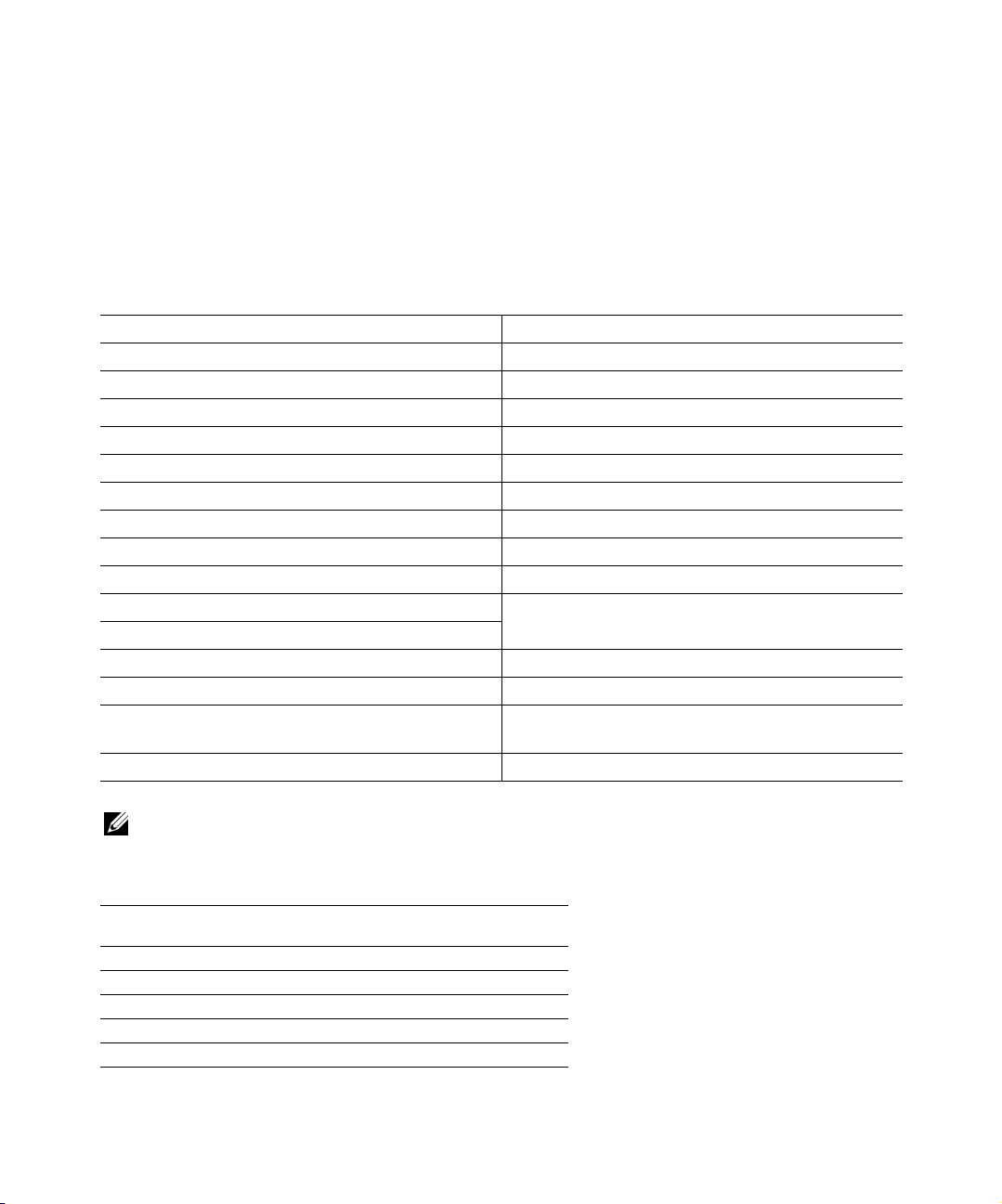
Заказ расходных материалов
В универсальном фотопринтере Dell Photo AIO Printer 964 установлено программное обеспечение,
предназначенное для обнаружения низкого уровня чернил в принтере. При выполнении задания на
печать на экране компьютера может отображаться предупреждение о низком уровне чернил.
Картриджи можно заказать в интерактивном режиме по адресу www.dell.com/supplies или по
телефону.
Австралия 1300 303 290 Нидерланды 020 - 674 4881
Австрия 08 20 - 24 05 30 35 Норвегия 231622 64
Бельгия 02.713 1590 Польша 022 579 59 65
Великобритания 0870 907 4574 Португалия 21 4220710
Германия 0800 2873355 Пуэрто-Рико 866-851-1760
Дания 3287 5215 Сингапур 1800 394 7245
Ирландия 1850 707 407 США 877-INK-2-YOU
Италия 800602705 Финляндия 09 2533 1411
Испания 902120385 Франция 825387247
Канада 877-501-4803 Чехия +420 225 372 711
КНР 800-858-2425 Чили 1230-020-3947
800-202874Колумбия 01800-9-155676
Корея 080-999-0240 Швеция 08 587 705 81
Люксембург 02.713 1590 Швейцария 0848 335 599
Малайзия 1800 88 0553 Южно-Африканская
Республика
Мексика 001 866 851 1754 Япония 044-556-3551
0860 102 591
ПРИМЕЧАНИЕ. Если требуемая страна не указана в списке, по вопросам заказа расходных
материалов обратитесь к торговому представителю корпорации Dell.
Принтер рассчитан для печати с использованием следующих картриджей.
Расходный материал Номер по
каталогу
Черный картридж стандартной емкости J5566
Цветной картридж стандартной емкости J5567
Черный картридж большой емкости M4640
Цветной картридж большой емкости M4646
Фотокартридж J4844
Page 3
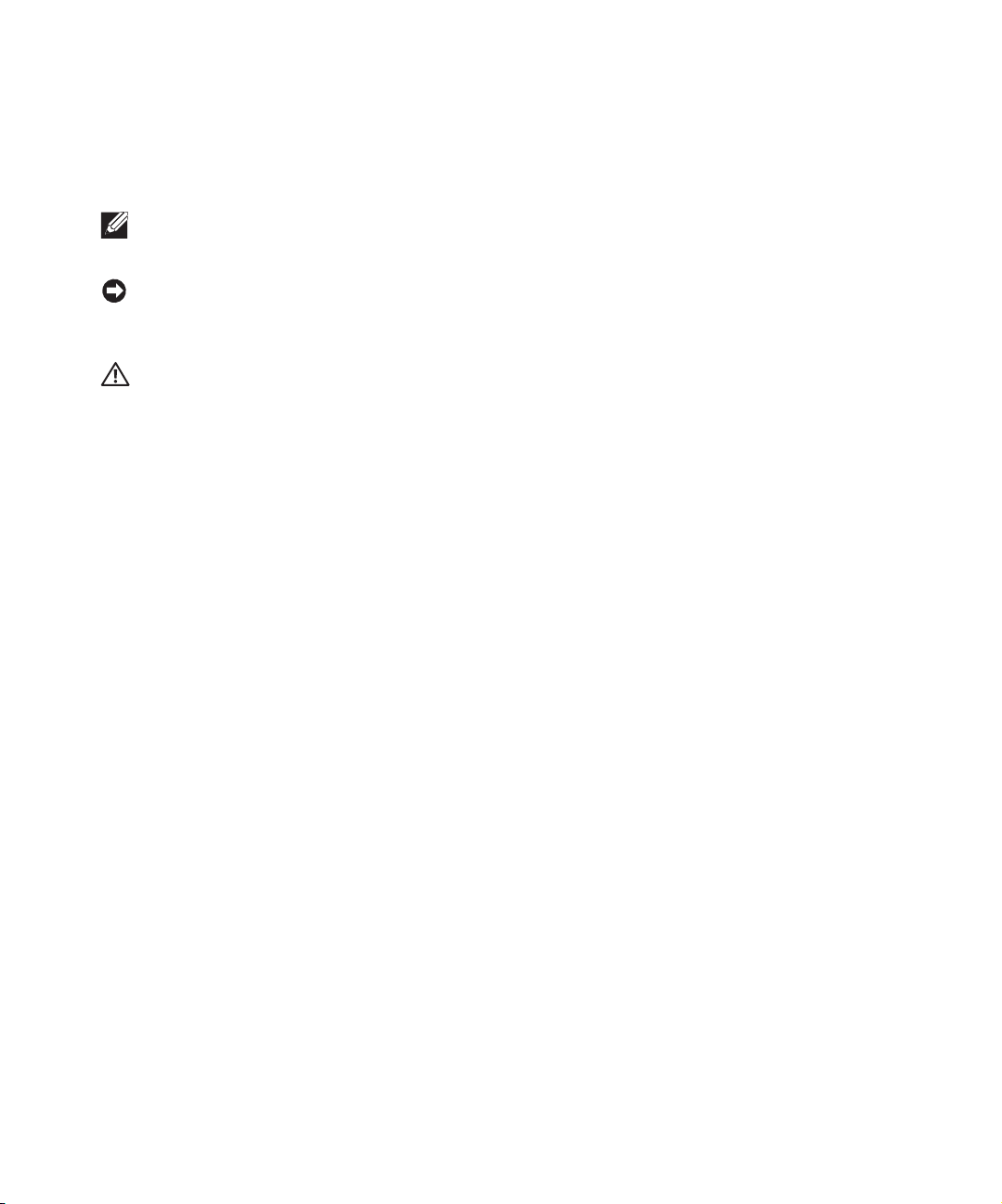
Примечания, важные замечания
и предупреждения
ПРИМЕЧАНИЕ. Символ ПРИМЕЧАНИЕ обозначает важную информацию, позволяющую
использовать принтер более эффективно.
ВАЖНОЕ ЗАМЕЧАНИЕ. Символ ВАЖНОЕ ЗАМЕЧАНИЕ обозначает информацию
оспособах предотвращения неполадок, которые могли бы привести к повреждению
оборудования или потере данных.
ВНИМАНИЕ! Символ "ВНИМАНИЕ!" указывает на опасность повреждения
имущества, травмирования или смерти.
____________________
Информация, содержащаяся в этом документе, может быть изменена без предварительного уведомления.
© 2005 г. Корпорация Dell. С сохранением всех прав.
Воспроизведение каким-либо способом любой части настоящего руководства без письменного разрешения
корпорации Dell строго запрещено.
Торговые марки, используемые в настоящем тексте: Dell, логотип DELL, Dell Picture Studio и Dell Ink Management
System являются торговыми марками корпорации Dell; Microsoft и Windows являются зарегистрированными
торговыми марками корпорации Microsoft.
В настоящем документе могут использоваться другие торговые марки и торговые наименования, которые могут
обозначать как организации, заявившие свои права на эти марки, так и наименования изделий. Корпорация Dell
отказывается от каких-либо имущественных прав в отношении торговых марок и торговых наименований, кроме
своих собственных.
ОГРАНИЧЕННЫЕ ПРАВА ПРАВИТЕЛЬСТВА США
Данное программное обеспечение и документация предоставляются с ОГРАНИЧЕННЫМИ ПРАВАМИ.
Использование, копирование или разглашение содержания Правительством США подпадает под ограничения,
изложенные в пункте (c) (1) (ii) раздела "Права в области технической информации и компьютерного программного
обеспечения" DFARS 252.227-7013 и в соответствующих положениях FAR. Dell Inc., One Dell Way, Round Rock, Texas,
78682, USA.
Page 4
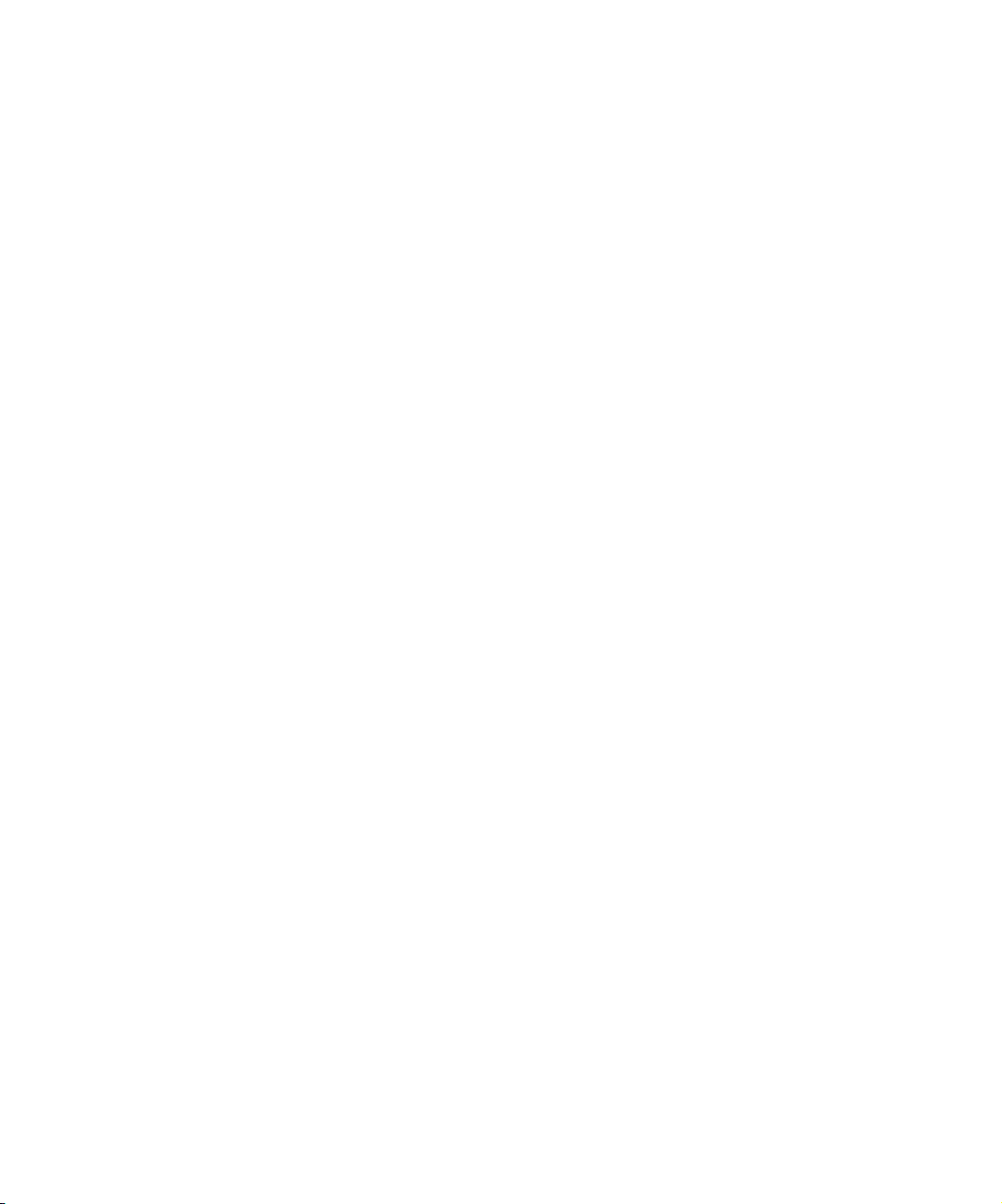
www.dell.com | support.dell.com
Page 5
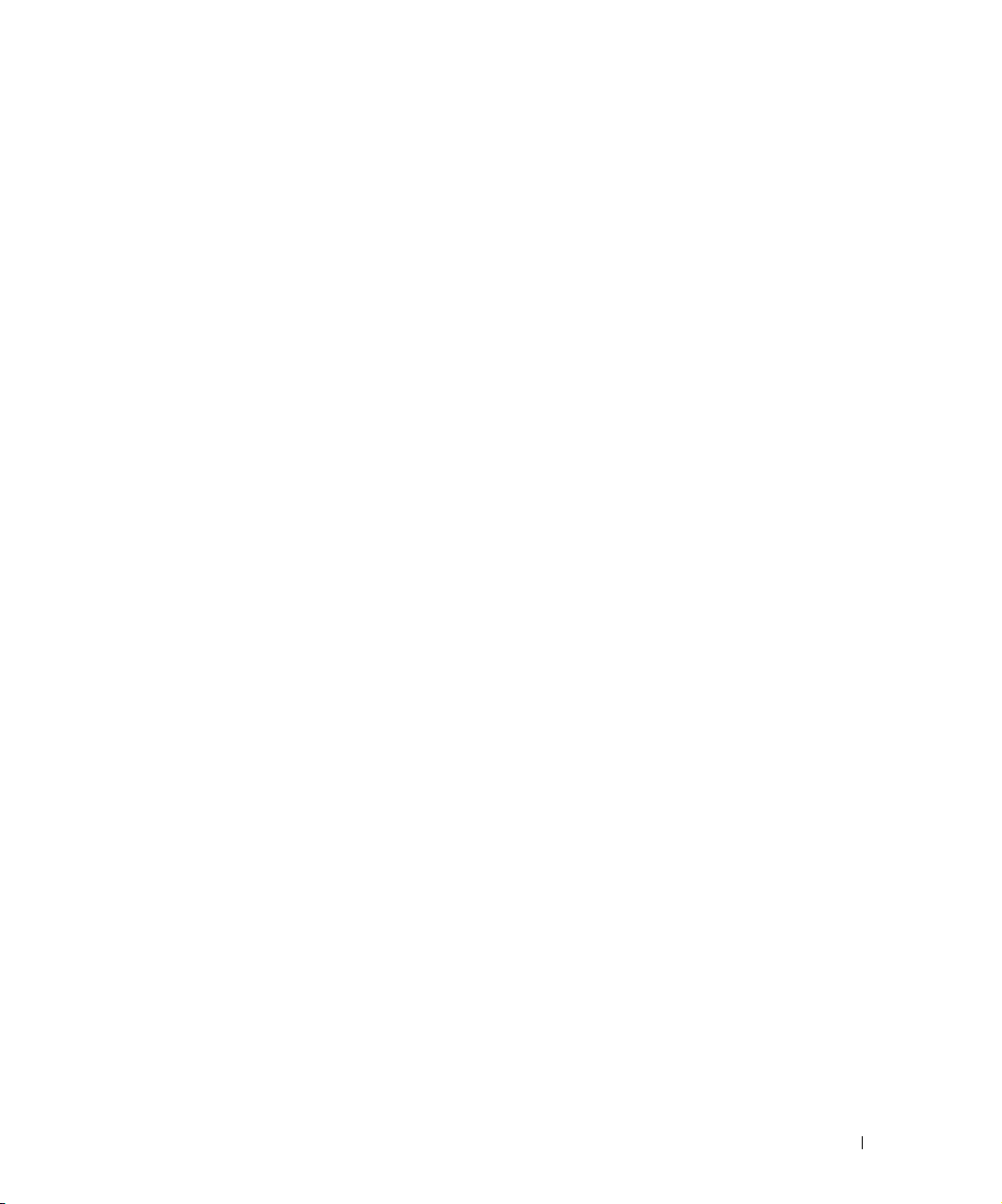
Содержание
1 О принтере
Общие сведения о компонентах принтера . . . . . . . . . . 14
Установка принтера
Общие сведения о панели управления . . . . . . . . . . . . 18
Меню панели управления . . . . . . . . . . . . . . . . . . . . 20
Общие сведения об автоматическом датчике
типа бумаги
Загрузка бумаги
Рекомендации по загрузке конкретных материалов
для печати
2 Печать
. . . . . . . . . . . . . . . . . . . . . . . 17
Меню начальной настройки
Работа с панелью управления
. . . . . . . . . . . . . . . . . . . . . . . . . . . . 20
. . . . . . . . . . . . . . . . . . . . . . . . . 22
Загрузка обычной бумаги в держатель бумаги
Загрузка оригинала в устройство АПД
. . . . . . . . . . . . . . . . . 17
. . . . . . . . . . . . . . . . 18
. . . . . . . 22
. . . . . . . . . . . 24
Размещение оригинала на стекле экспонирования . . . . 25
. . . . . . . . . . . . . . . . . . . . . . . . . . . . . 26
Загрузка материала для печати в держатель
бумаги
Загрузка бумаги в устройство АПД
. . . . . . . . . . . . . . . . . . . . . . . . . . . . . 26
. . . . . . . . . . . . . 28
Печать документа . . . . . . . . . . . . . . . . . . . . . . . . 31
Печать фотографий
Печать фотографий без рамки
. . . . . . . . . . . . . . . . . . . . . . . 31
. . . . . . . . . . . . . . . . . 32
Содержание 5
Page 6
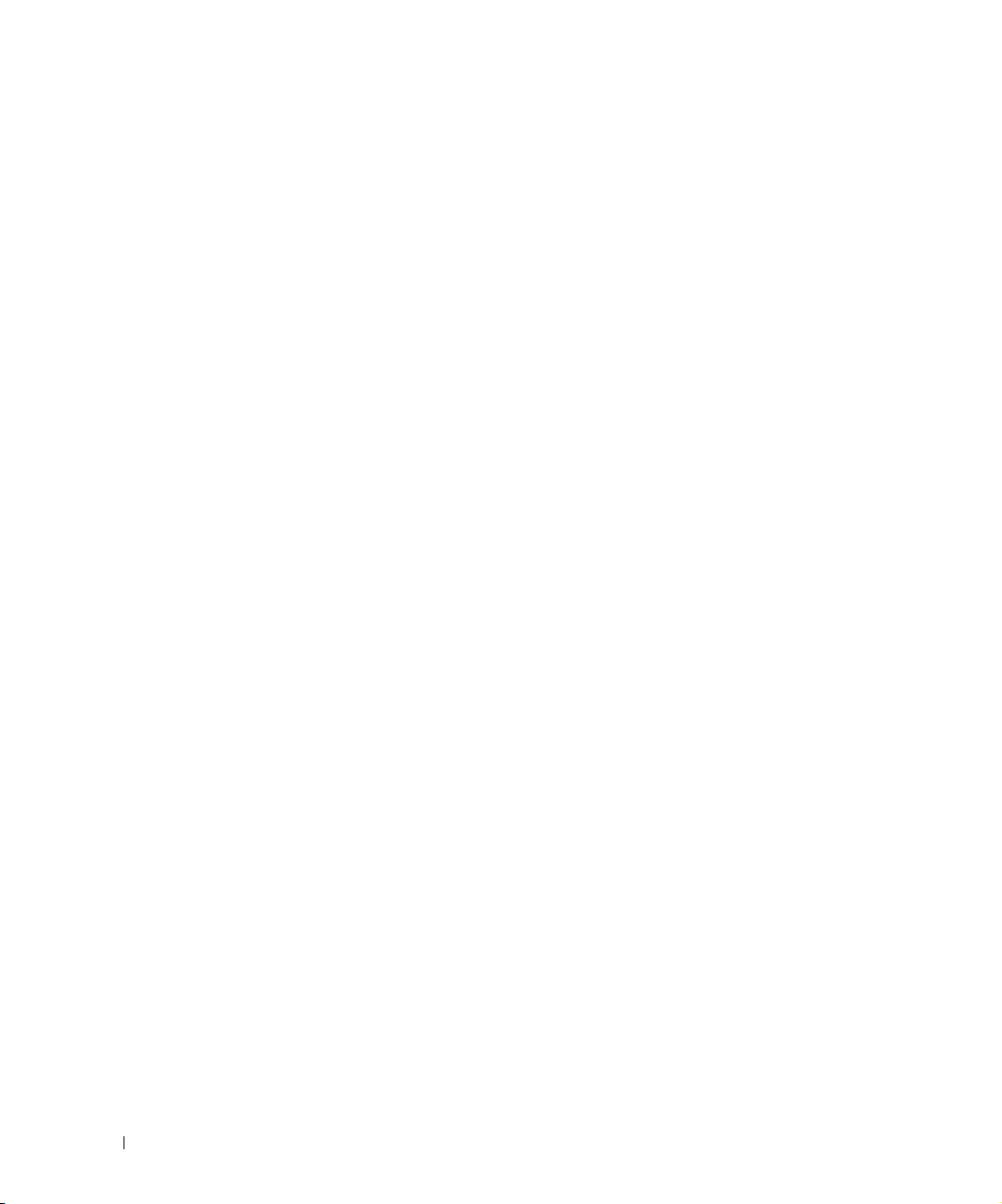
Печать фотографий с PictBridge-совместимой камеры . 33
Печать фотографий с карты памяти . . . . . . . . . . . . . 34
Просмотр и печать фотографий
. . . . . . . . . . . . . . 35
Сохранение фотографий на компьютере . . . . . . . . . 35
Просмотр фотографий в режиме
демонстрации слайдов
. . . . . . . . . . . . . . . . . . . 36
Печать всех фотографий с карты памяти или
накопителя USB
. . . . . . . . . . . . . . . . . . . . . . . 36
Печать документа с разбором по копиям . . . . . . . . . . 37
Печать страниц в обратном порядке . . . . . . . . . . . . . 37
Печать нескольких страниц на одном листе
Печать изображения в виде многостраничного плаката . 38
Печать транспаранта . . . . . . . . . . . . . . . . . . . . . . 39
3 Копирование
Копирование документов с панели управления . . . . . . 41
Копирование документов с компьютера . . . . . . . . . . 41
Копирование фотографий с панели управления . . . . . 42
Копирование фотографий с компьютера
Разбор по копиям с помощью панели управления . . . . 43
Изменение параметров копирования . . . . . . . . . . . . 44
4 Сканирование
Использование панели управления . . . . . . . . . . . . . 45
. . . . . . . . 38
. . . . . . . . . . 42
Работа с программным обеспечением принтера
Сканирование фотографий
6 Содержание
. . . . . 45
. . . . . . . . . . . . . . . . . . 46
Page 7
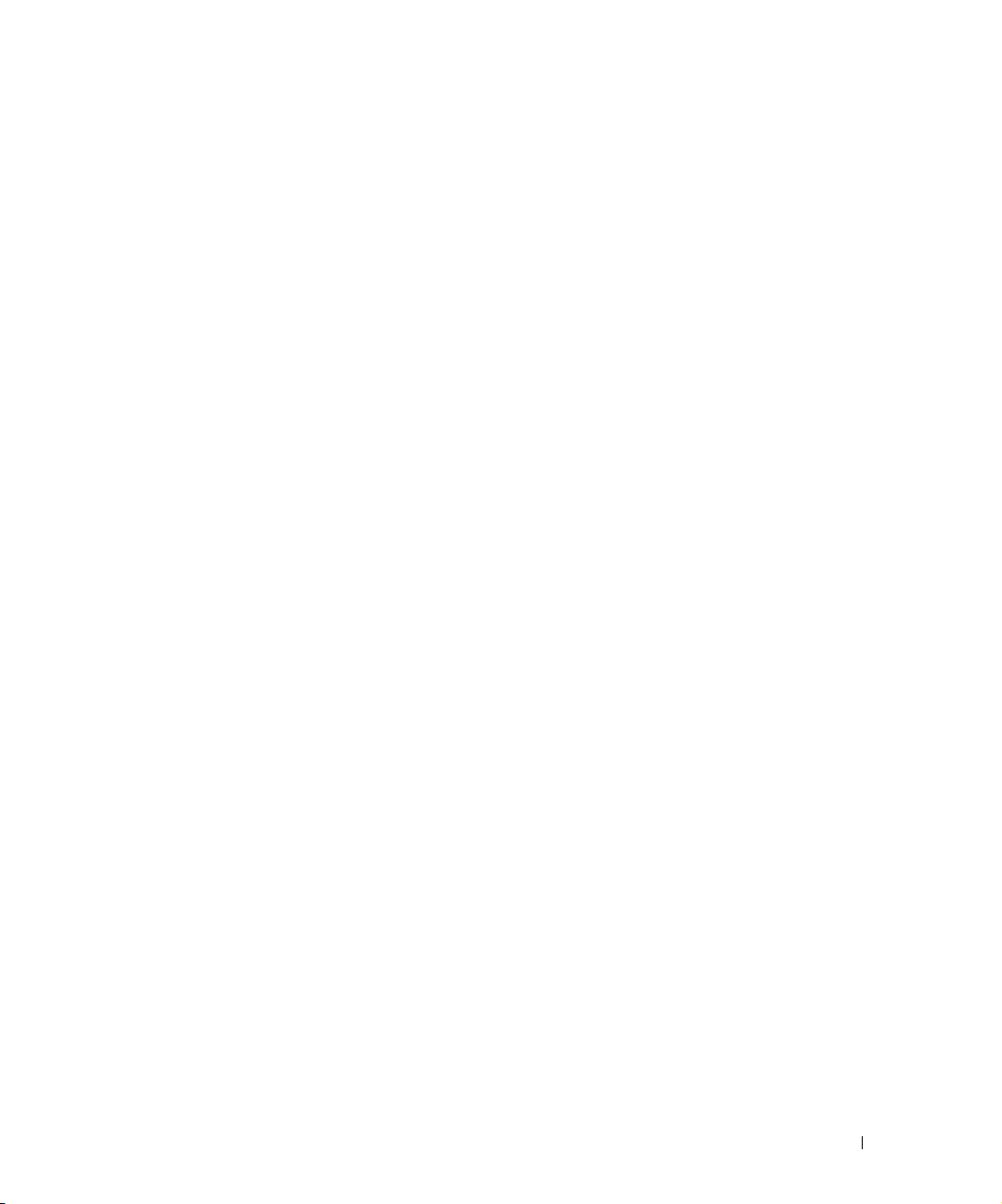
Сканирование на компьютер через сеть . . . . . . . . . . . 47
Сканирование нескольких страниц или изображений
Редактирование отсканированного текста с помощью
оптического распознавания символов (OCR)
Редактирование отсканированных изображений
Сохранение изображения на компьютере
Передача отсканированного изображения
или документа по электронной почте
Увеличение и уменьшение изображений
и документов
. . . . . . . . . . . . . . . . . . . . . . . . . . . 52
5 Факсимильная связь
Настройка принтера после подключения
оборудования к принтеру
Прямое подключение к розетке телефонной линии
Подключение к телефону
Подключение к автоответчику . . . . . . . . . . . . . . . . 55
Подключение к модему компьютера . . . . . . . . . . . . 56
Особенности использования цифровой
абонентской линии (DSL)
Выполнение операций факсимильной связи
с панели управления принтера
Передача факсимильного сообщения . . . . . . . . . . . 57
Рассылка факсимильного сообщения . . . . . . . . . . . 58
Автоматический прием факсимильного сообщения . . . . 59
Прием факсимильного сообщения вручную
Прием факсимильного сообщения при наличии
подключенного к принтеру автоответчика
. . . 48
. . . . . . . . 49
. . . . . . 50
. . . . . . . . . . 50
. . . . . . . . . . . . . 51
. . . . . . . . . . . . . . . . . . . . 53
. . . . 54
. . . . . . . . . . . . . . . . . . 54
. . . . . . . . . . . . . . . . . . 56
. . . . . . . . . . . . . . . . 57
. . . . . . . . 60
. . . . . . . . . 60
Передача факсимильного сообщения скомпьютера
Соединения кабелей
. . . . . . . . . . . . . . . . . . . . . 61
Особенности использования цифровой
абонентской линии (DSL).
Факсимильная связь через модем принтера
. . . . . . . . . . . . . . . . . . 61
. . . . . . . . 62
Вкладки служебной программы настройки принтера
Факсимильная связь через модем компьютера
. . . . . . 64
. . . 61
. . . 63
Содержание 7
Page 8
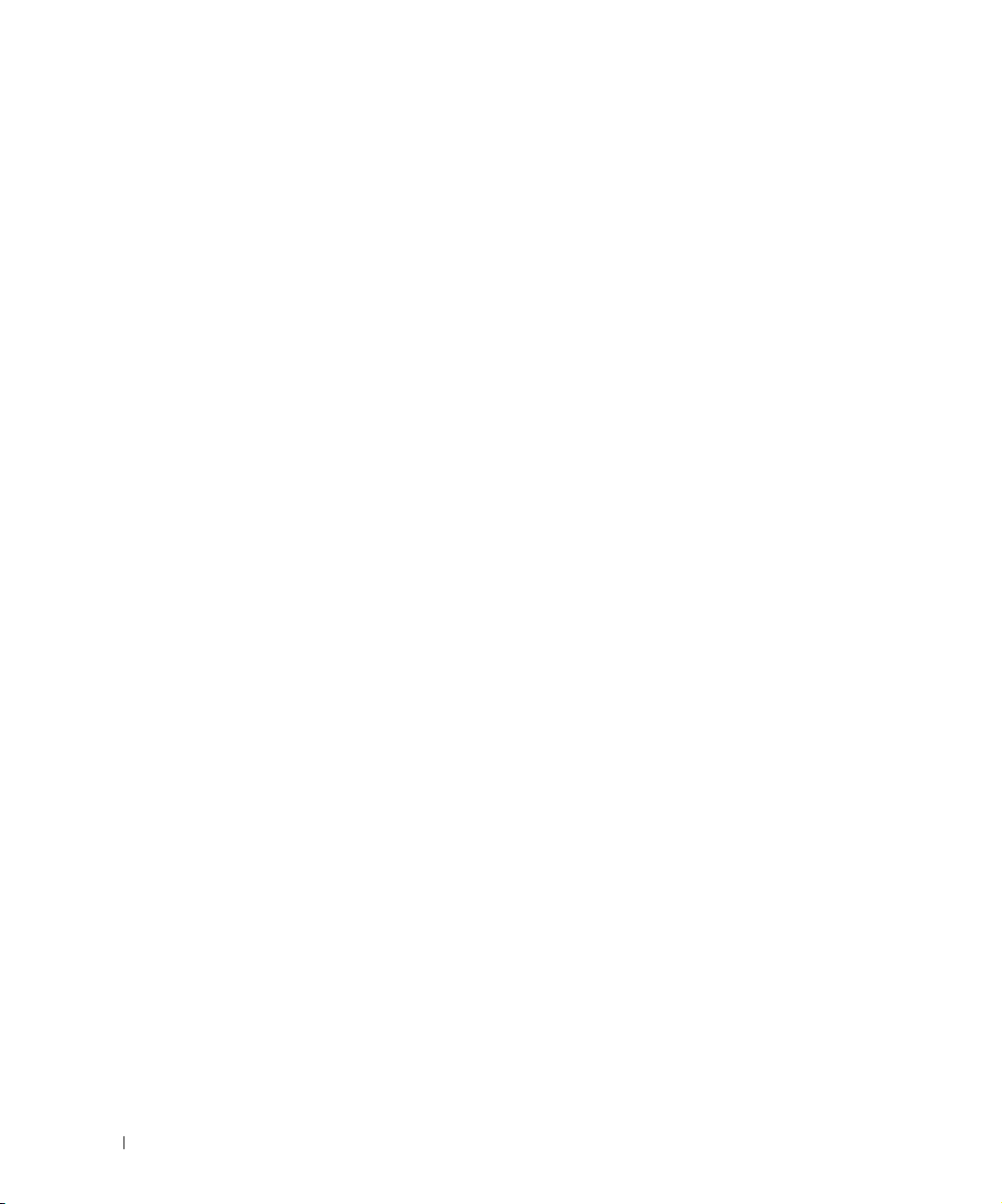
Быстрый набор . . . . . . . . . . . . . . . . . . . . . . . . . 67
Создание списка быстрого набора с компьютера
. . . . . 68
Создание списка группового набора с панели
управления
. . . . . . . . . . . . . . . . . . . . . . . . . . 68
Работа со списком быстрого или группового набора . . . 69
Набор номера факса вручную с прослушиванием
телефонной линии (набор в режиме неснятой трубки)
. . 70
Передача отложенных факсимильных сообщений . . . . 70
Блокировка номеров факса
Создание списка заблокированных номеров факса
Включение блокировки номеров факса
. . . . . . . . . . . . . . . . . . 71
. . . 71
. . . . . . . . . . 72
Блокировка факсимильных сообщений
без идентификатора вызывающего абонента
. . . . . . . 72
Изменение клавиш для ответа вручную . . . . . . . . . . . 73
Работа с функцией автоматического преобразования
факсимильных сообщений
. . . . . . . . . . . . . . . . . . 74
6 Общие сведения о программном обеспечении
Работа с центром многофункциональных
устройств Dell
Работа с приложением 'Настройка печати' . . . . . . . . . 78
Работа с приложением Dell Picture Studio
Работа сдиспетчером карт памяти . . . . . . . . . . . . . 80
Dell Ink Management System . . . . . . . . . . . . . . . . . . 81
. . . . . . . . . . . . . . . . . . . . . . . . . . 75
. . . . . . . . . . 80
Удаление и повторная установка программного
обеспечения
. . . . . . . . . . . . . . . . . . . . . . . . . . . 83
7 Обслуживание картриджей
Замена картриджей . . . . . . . . . . . . . . . . . . . . . . . 85
8 Содержание
Page 9
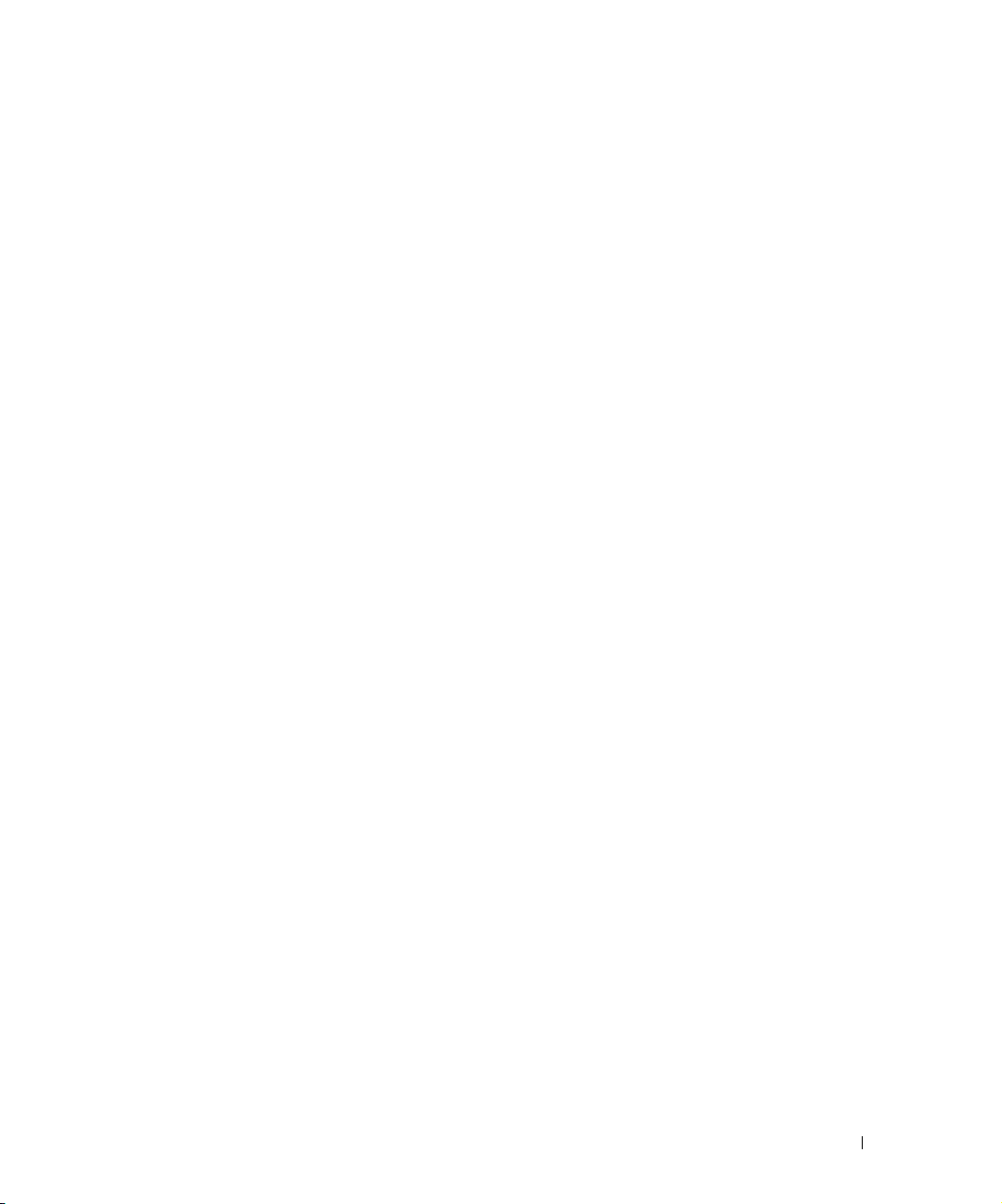
Юстировка картриджей . . . . . . . . . . . . . . . . . . . . . 89
Чистка сопел картриджей . . . . . . . . . . . . . . . . . . . . 90
8 Устранение неполадок
Неполадки при установке . . . . . . . . . . . . . . . . . . . . 91
Неполадки, связанные с компьютером
Неполадки принтера
. . . . . . . . . . . . . . . . . . . . . 93
. . . . . . . . . . . 91
Неполадки общего характера
Неполадки факсимильной связи
. . . . . . . . . . . . . . . . . . . . . . . . . . . . . . . . . 95
. . . . . . . . . . . . . . . . . 94
. . . . . . . . . . . . . . 94
Неполадки при работе в сети . . . . . . . . . . . . . . . . 99
Сообщения об ошибках и индикаторы . . . . . . . . . . . 100
Улучшение качества печати
. . . . . . . . . . . . . . . . . 102
9 Обращение в корпорацию Dell
Техническая поддержка . . . . . . . . . . . . . . . . . . . . 103
Автоматизированная служба информации
о состоянии заказа
. . . . . . . . . . . . . . . . . . . . . . . 104
Обращение в корпорацию Dell . . . . . . . . . . . . . . . . 104
10 Приложение
Правила экспорта . . . . . . . . . . . . . . . . . . . . . . . 123
Лицензионное соглашение о программном
обеспечении Dell™
. . . . . . . . . . . . . . . . . . . . . . . 123
Алфавитный указатель . . . . . . . . . . . . . . . . . . . 127
Содержание 9
Page 10
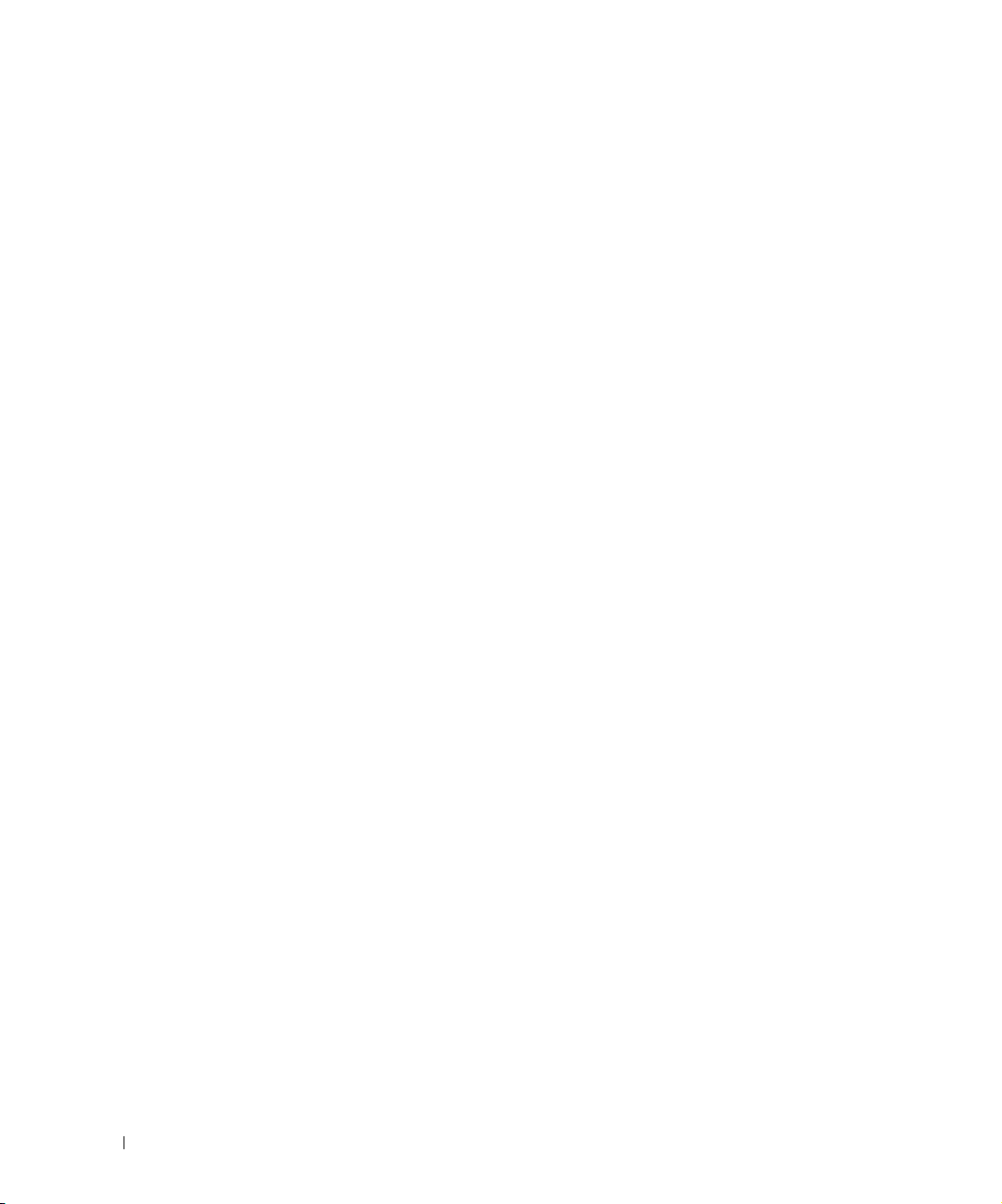
10 Содержание
Page 11
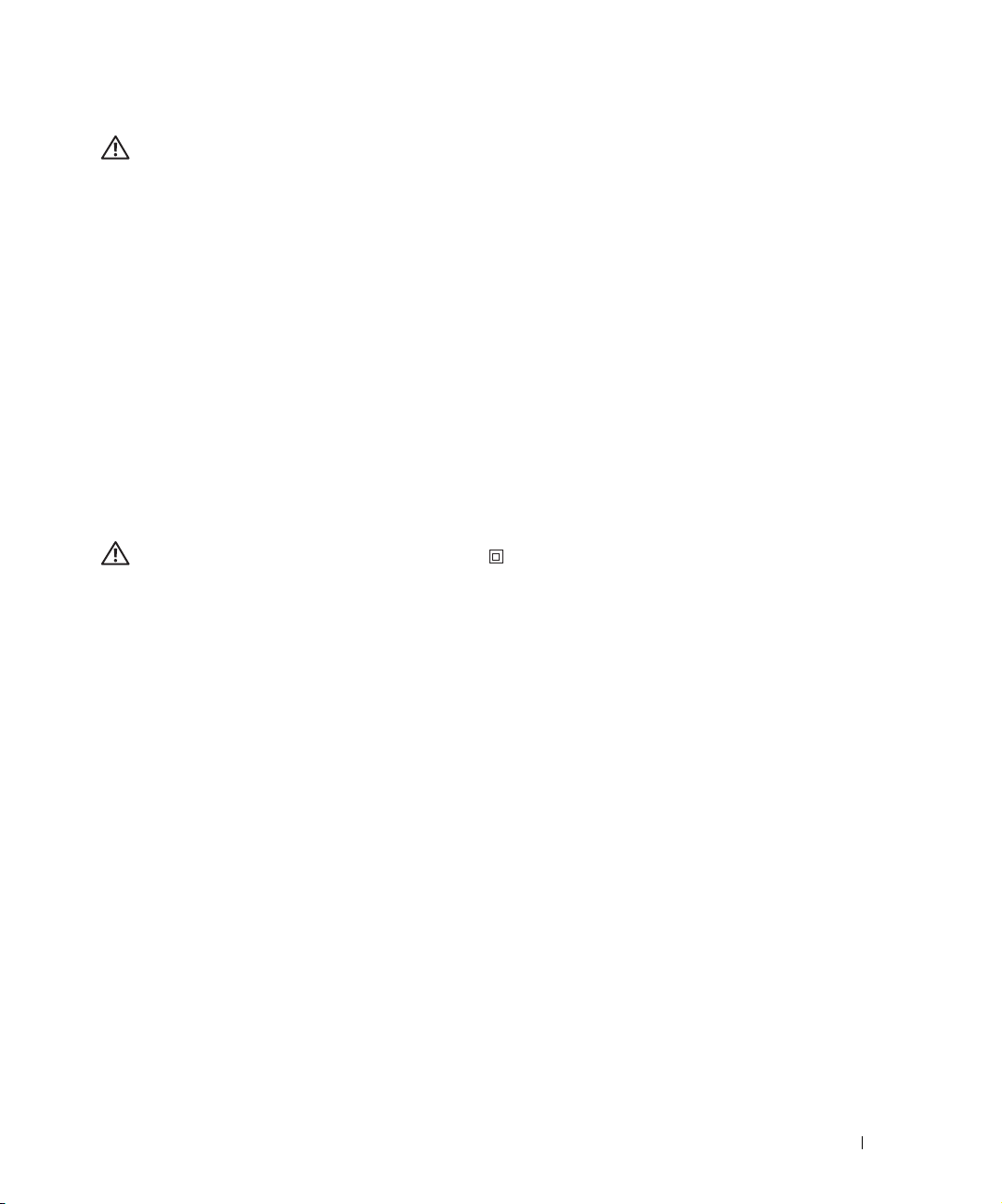
ВНИМАНИЕ! ИНСТРУКЦИИ ПО ТЕХНИКЕ
БЕЗОПАСНОСТИ
Выполнение следующих правил техники безопасности обеспечивает безопасность пользователя,
атакже защиту изделия и рабочего помещения от возможного ущерба.
• Если в состав изделия входит модем, для его подключения следует использовать кабель
типоразмера не менее 26 по классификации проводов США (AWG) и модульный штекер RJ-11,
соответствующий Требованиям FCC.
• Для защиты изделия от непредвиденного кратковременного повышения или падения напряжения
используйте сетевой фильтр, стабилизатор или источник бесперебойного питания (UPS).
• Не пользуйтесь принтером при высокой влажности, например, вблизи ванны, раковины, бассейна
или в сыром подвале.
• Убедитесь в том, что на кабелях изделия не расположено никаких предметов и что кабели
проложены вне участков, где кто-либо может наступить на них или споткнуться о них.
• Используйте только кабель питания, входящий в комплект поставки изделия, либо запасной
кабель питания, рекомендованный изготовителем.
ВНИМАНИЕ! Изделие без маркировки необходимо подключать
к правильно заземленной розетке электросети.
• Подсоединяйте кабель питания к розетке электросети, расположенной в легкодоступном месте
рядом с изделием.
• Для полного отключения питания изделия необходимо отсоединить кабель питания от источника
питания.
• Обслуживание и ремонт, за исключением операций, описание которых приводится
в пользовательской документации, должны выполняться квалифицированным специалистом.
• Во время грозы запрещается использование факсимильной связи. Во время грозы запрещается
установка изделия, а также выполнение любых электрических и кабельных соединений,
например, подсоединение кабеля питания или телефонного кабеля.
• Данное изделие разработано в соответствии со стандартами безопасности при условии
применения компоне нтов, рекомендованных корпорацией Dell. Функции защиты некоторых
компонентов могут быть скрыты от пользователя. Корпорация Dell не несет ответственности за
последствия применения компонентов, не рекомендованных корпорацией Dell.
• О правильном способе устранения замятий бумаги см. "Устранение неполадок" на стр.91.
ВНИМАНИЕ! ИНСТРУКЦИИ ПО ТЕХНИКЕ БЕЗОПАСНОСТИ 11
Page 12
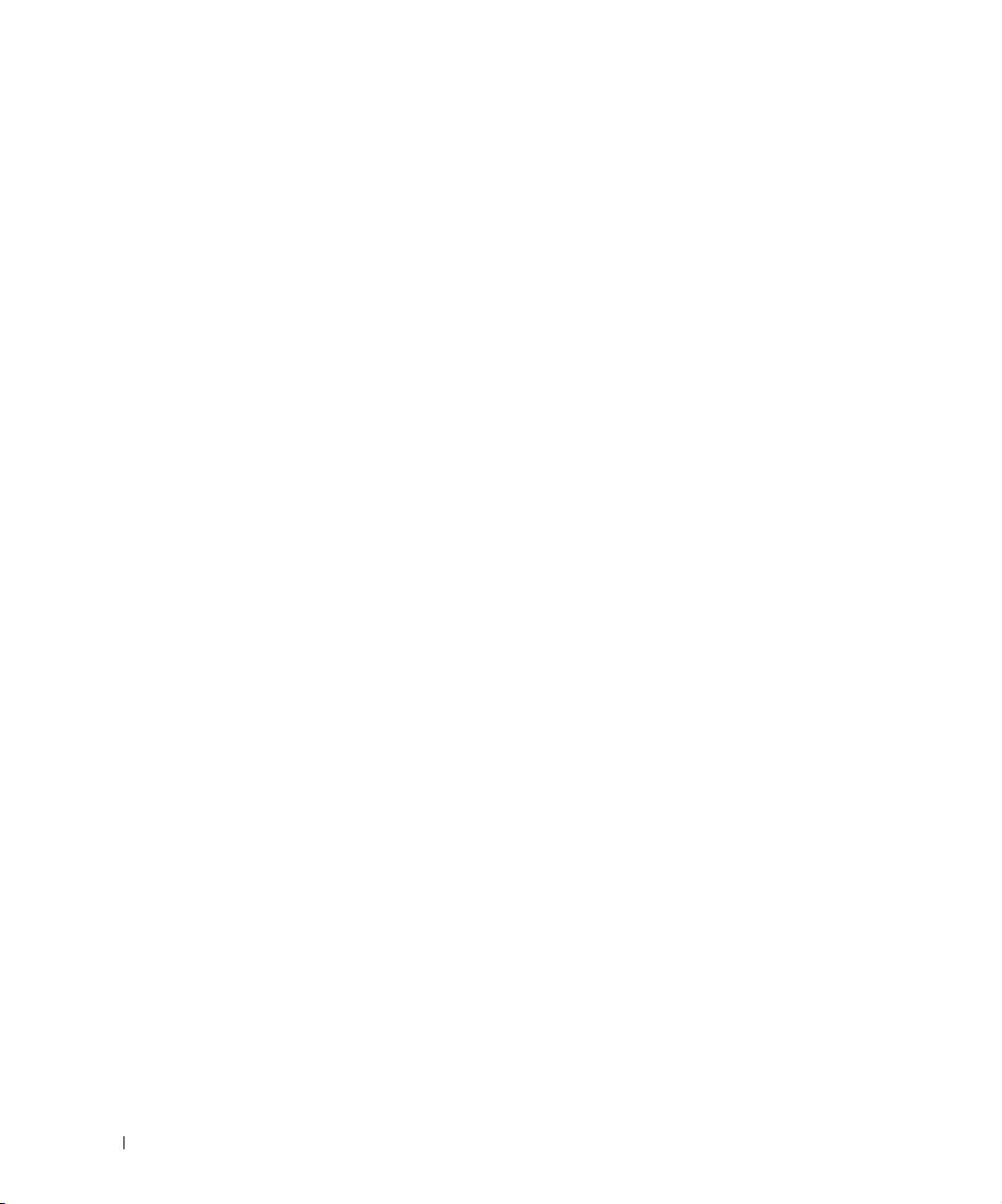
www.dell.com | support.dell.com
12 ВНИМАНИЕ! ИНСТРУКЦИИ ПО ТЕХНИКЕ БЕЗОПАСНОСТИ
Page 13
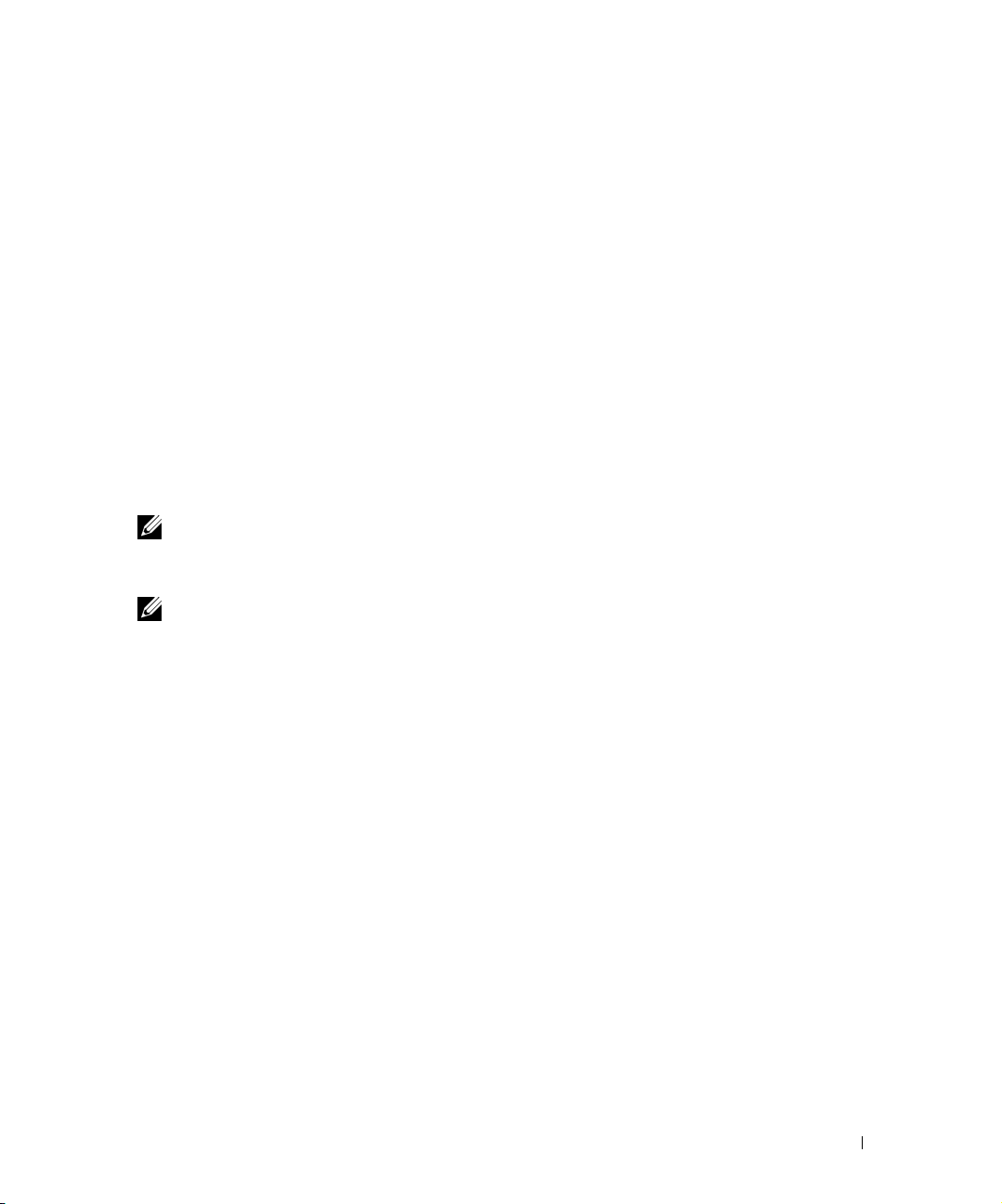
О принтере
Принтер Dell Photo AIO Printer 964 позволяет выполнять разнообразные операции. Важные
замечания:
• Если принтер подключен к компьютеру, для быстрой печати высококачественных
документов можно использовать либо панель управления принтера, либо программное
обеспечение принтера.
• Для печати и сканирования, а также для работы с функцией сохранения фотографий
на компьютере необходимо подключить принтер к компьютеру.
• Для фотокопирования, передачи факсимильных сообщений и печати с карт памяти или
PictBridge-совместимых камер подключать принтер к компьютеру необязательно.
ПРИМЕЧАНИЕ. Для передачи факсимильного сообщения принтер необходимо
предварительно подключить к работающей телефонной линии (независимо от того,
подключен ли он к компьютеру).
ПРИМЕЧАНИЕ. Если в компьютере используется модем DSL, на подсоединенной
к принтеру телефонной линии необходимо установить фильтр DSL.
1
О принтере 13
Page 14
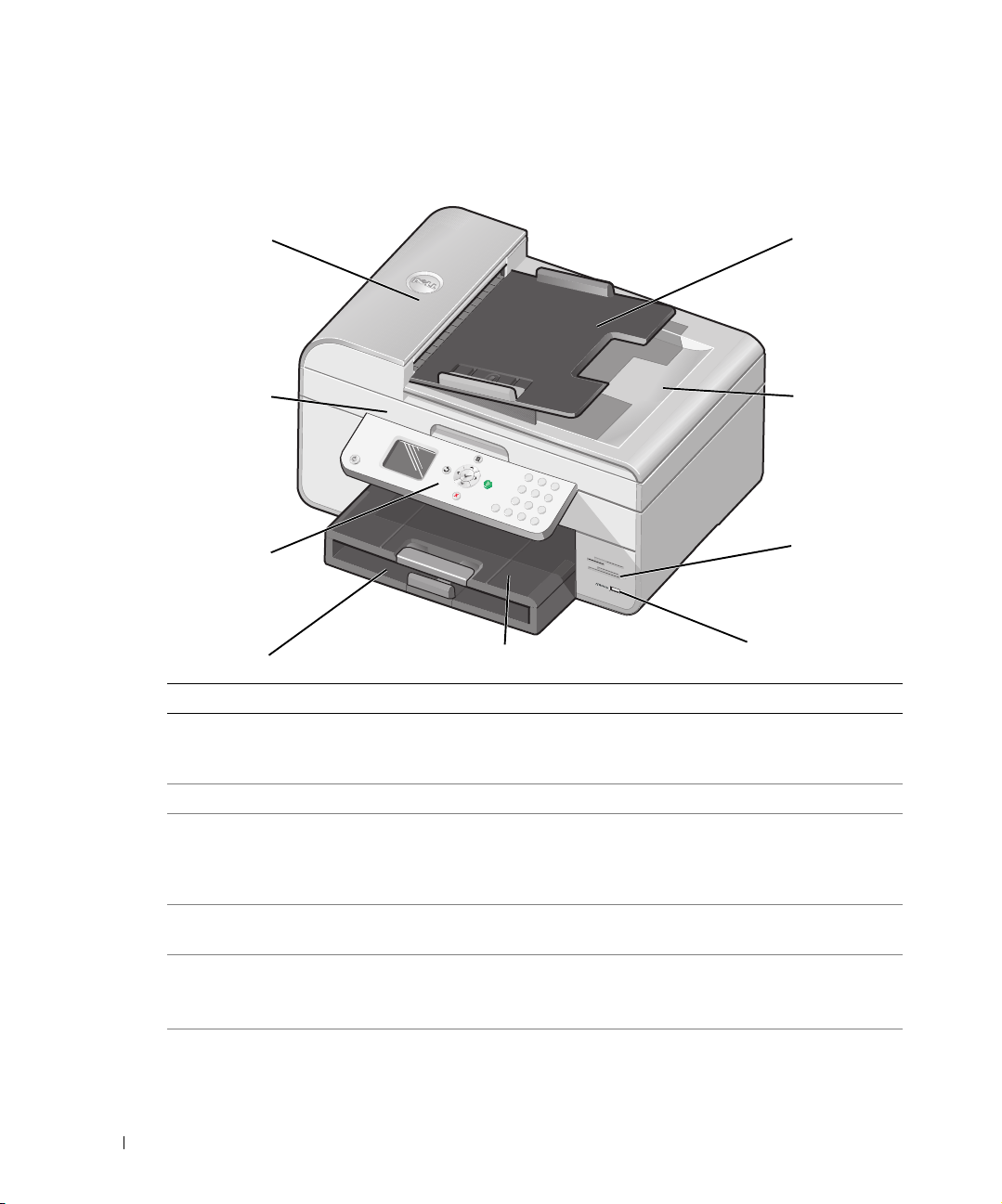
Общие сведения о компонентах принтера
www.dell.com | support.dell.com
1
2
P
h
o
to
9
6
4
3
4
5
9
8
7
6
Номер: Компонент: Описание:
1
Ус т р о йств о
автоматической подачи
документов (АПД)
Служит для сканирования, копирования и передачи по
факсимильной связи многостраничных документов,
атакже документов в формате Legal.
2 Блок принтера Для доступа к картриджам следует поднять этот блок.
3 Панель управления Панель на принтере, предназначенная для управления
копированием, сканированием, факсимильной связью
и печатью. Подробнее см. "Работа с панелью управления"
на стр.18.
4 Входной лоток для
Служит для загрузки бумаги в принтер.
бумаги
5 Выходной лоток для
бумаги
Лоток, удерживающий бумагу при выходе из принтера.
ПРИМЕЧАНИЕ. Для увеличения длины выходного
лотка следует вытянуть фиксатор выходного лотка.
6 Разъем PictBridge Разъем для подключения к принтеру
PictBridge-совместимой цифровой камеры.
14 О принтере
Page 15
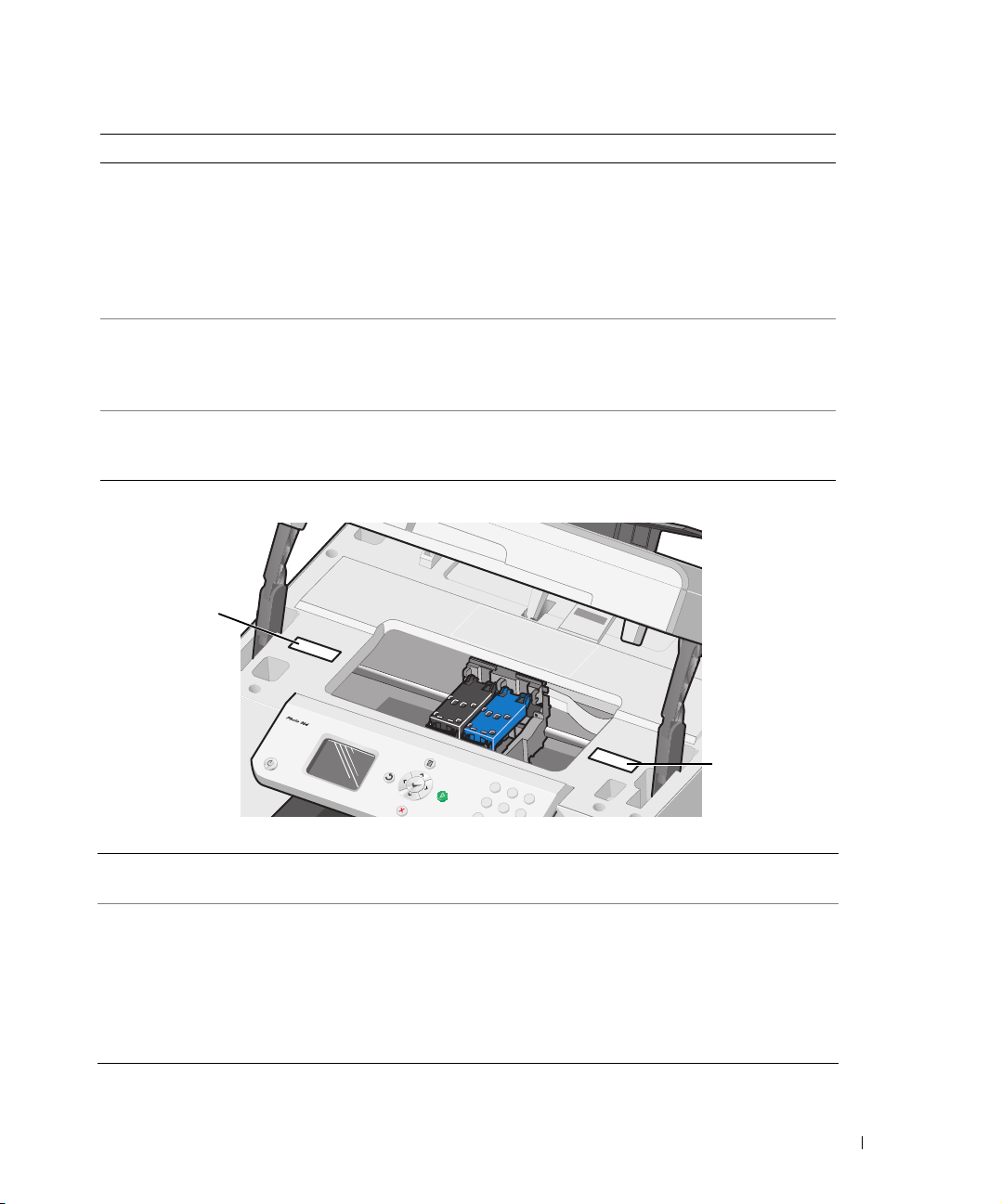
Номер: Компонент: Описание:
7 Гнезда карт памяти Гнезда для установки карт памяти с цифровыми
изображениями.
8 Верхняя крышка
с встроенным
выходным лотком
устройства АПД
9 Входной лоток
устройства АПД
10
ПРИМЕЧАНИЕ.
те файлы с карты памяти, которые имеют формат JPG.
Для просмотра файлов других типов скарты памяти
необходимо открыть диспетчер карт памяти. Подробнее
см. "Работа с диспетчером карт памяти" на стр. 80.
Верхняя крышка принтера удерживает сканируемые
документы и фотографии в горизонтальном положении.
Также служит для извлечения оригинала после
прохождения через устройство АПД.
Служит для загрузки оригиналов в принтер. Рекомендуется
при сканировании, копировании и факсимильной передаче
многостраничных документов.
На ЖК-дисплее отображаются только
11
10
11 Код срочного обслуживания • Идентификатор принтера для обращения на web-узел
Этикетка с данными для
заказа расходных материалов
Для заказа картриджей или бумаги перейдите по адресу
www.dell.com/supplies.
support.dell.com или в службу технической поддержки.
• При обращении в службу технической поддержки
введите этот код для направления вызова
в соответствующее подразделение.
ПРИМЕЧАНИЕ. Код срочного обслуживания
применяется не во всех странах.
О принтере 15
Page 16
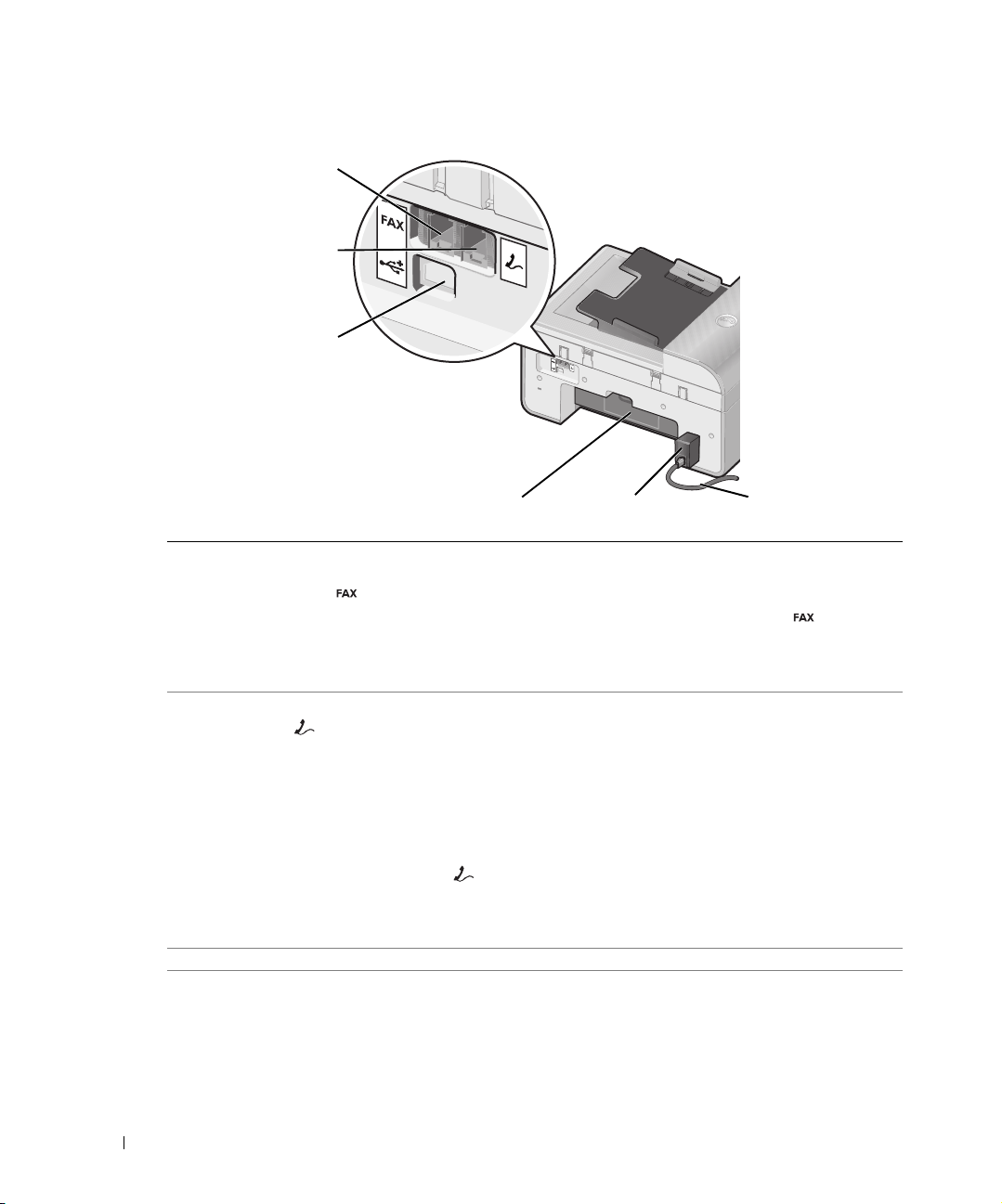
www.dell.com | support.dell.com
12
13
14
15
12 Разъем
факсимильной
связи
( —
левый разъем)
13 Телефонное гнездо
( — правый
разъем)
14 Разъем USB Служит для подключения принтера к компьютеру.
15 Задняя дверца Служит для извлечения замятой бумаги.
Служит для подключения принтера к работающей телефонной
линии для передачи и приема факсимильных сообщений.
ПРИМЕЧАНИЕ. Не подключайте дополнительные
устройства к разъему факсимильной связи (— левый
разъем) и не подсоединяйте принтер к линиям DSL
(цифровая абонентская линия) и ISDN (цифровая сеть
скомплексными услугами) без фильтра цифровой линии.
Для подключения к принтеру дополнительных устройств,
например, факс-модема, телефона или автоответчика, снимите
синюю заглушку.
ПРИМЕЧАНИЕ. Если в данной стране применяется
последовательная телефонная связь (например,
вГермании, Швеции, Дании, Австрии, Бельгии, Италии,
Франции и Швейцарии), для правильной работы
факсимильной связи необходимо снятьс правого разъема
() синюю заглушку и установить входящий в комплект
поставки желтый концевой штекер. В таких странах
невозможно подключать кэтому порту дополнительные
устройства.
16
17
16 О принтере
Page 17
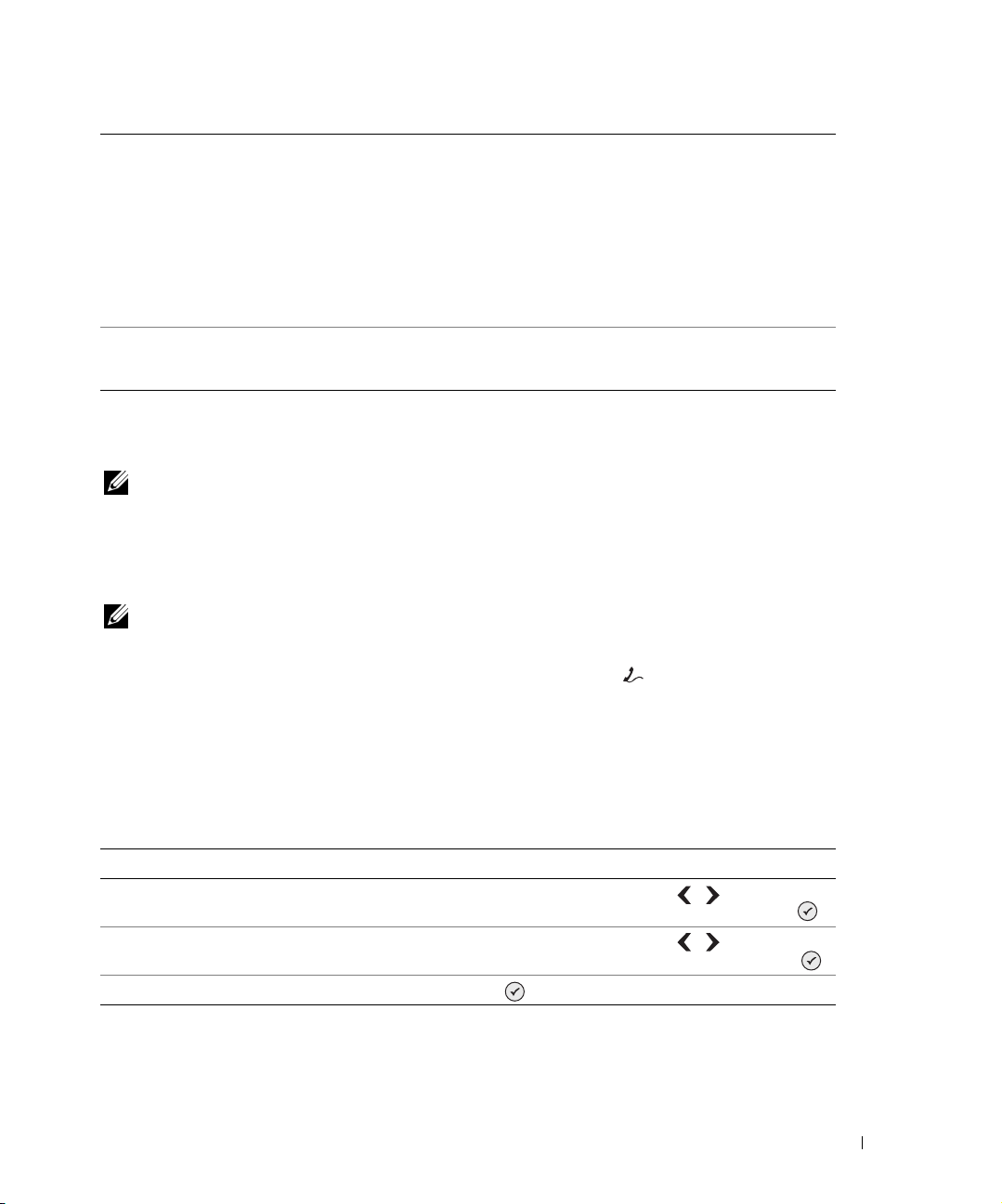
16 Источник питания Обеспечивает питание принтера.
ПРИМЕЧАНИЕ. Источник питания является съемным.
Если источник питания отсоединен от принтера, но
подключен к розетке электросети, горит светодиодный
индикатор, указывающий на наличие напряжения
висточнике питания.
ПРИМЕЧАНИЕ. Если в момент отсоединения источника
питания принтер был выключен, он не включается при
последующем подсоединении источника питания.
17 Разъем кабеля
питания
Служит для подключения источника питания к розетке
электросети (входящий в комплект поставки кабель питания
зависит от страны приобретения принтера).
Установка принтера
ПРИМЕЧАНИЕ. Принтер Dell Photo All-In-One Printer 964 поддерживает ОС Microsoft®
Windows® 2000, Windows XP и Windows XP Professional x64 Edition.
Для установки принтера выполните инструкции, приведенные на плакате Установка
принтера. При возникновении неполадок во время установки см. раздел "Устранение
неполадок" на стр. 91.
ПРИМЕЧАНИЕ. Принтер Dell Photo AIO Printer 964 является аналоговым устройством
и работает только при наличии прямого подключения к розетке телефонной линии.
Другие устройства (например, телефон или автоответчик) можно подключать через
принтер, подсоединяя их к телефонному разъему принтера ( — правый разъем),
указано в инструкции по установке. При наличии цифрового соединения, например,
ISDN, DSL или ADSL, необходим фильтр цифровой линии. Для получения
дополнительных сведений обратитесь к поставщику услуг Интернет.
как
Меню начальной настройки
При первом включении принтера на экране автоматически отображается меню начальной
настройки.
Пункт меню: Настройка:
Язык
Страна
Уст а н о в и т е время и дату Нажмите
С помощью
список языков. Выделив требуемый язык, нажмите
С помощью
список стран. Выделив требуемую страну, нажмите
Изменение параметров
После начальной настройки можно изменить время, дату, язык и страну с помощью меню
кнопок со стрелками
кнопок со стрелками
кнопку выбора
для входа в меню
вправо и влево
вправо и влево
Установ и т е время идату
просмотрите
кнопку выбора
просмотрите
кнопку выбора
Настройка
О принтере 17
.
.
.
.
Page 18
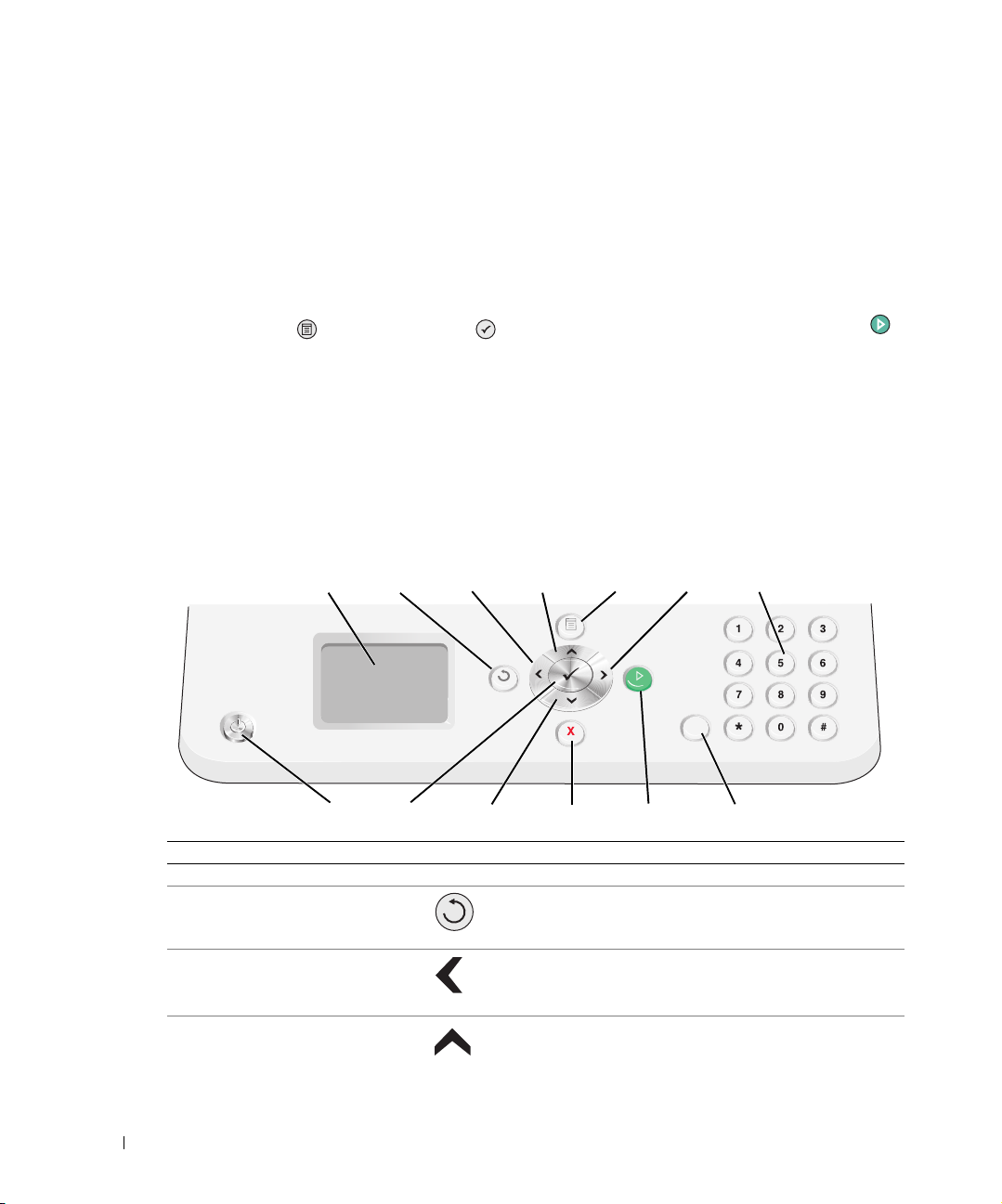
Общие сведения о панели управления
Работа с панелью управления
Кнопки на панели управления служат для копирования документов и фотографий,
факсимильной передачи документов и печати фотографий с карт памяти или
PictBridge-совместимой камеры без подключения принтера к компьютеру. Если горит
кнопка питания, принтер включен. Для изменения параметров можно пользоваться
кнопкой меню , кнопкой выбора и кнопками со стрелками; кнопка запуска
служит для запуска сканирования, копирования или факсимильной передачи.
www.dell.com | support.dell.com
На дисплее отображается следующая информация:
• состояние принтера;
• сообщения;
• меню;
• фотографии, сохраненные на картах памяти.
13
Photo 964
13
Номер Компонент: Назначение:
1 ЖК-дисплей Отображение доступных параметров.
2 Кнопка возврата Возврат на предыдущий уровень меню при
3 Стрелка влево •Уменьшение отображаемого на дисплее
4 Стрелка вверх
2
12 11
4
перемещении по системе отображаемых на
дисплее меню.
• Перемещение по списку на дисплее.
Перемещение между доступными пунктами меню.
5
10
значения.
67
,
98
18 О принтере
Page 19
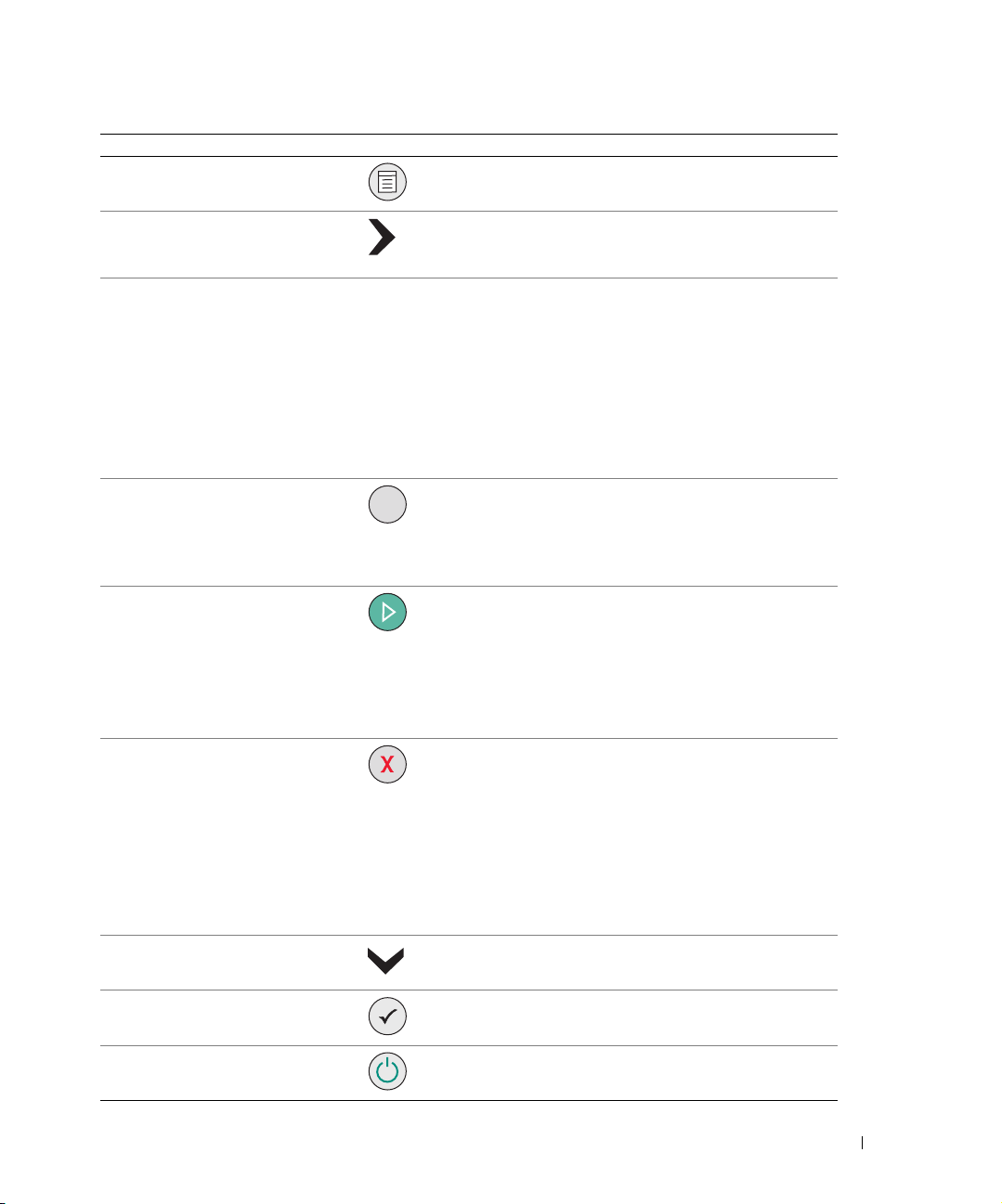
Номер Компонент: Назначение:
5 Кнопка меню Перемещение между доступными меню.
6 Стрелка вправо • Увеличение отображаемого на дисплее
значения.
• Перемещение по списку на дисплее.
7 Клавиши
с цифрами
исимволами
8 Кнопка паузы Добавление трехсекундной паузы при наборе
9 Кнопка запуска •Запуск задания на сканирование, копирование
10 Кнопка отмены •Отмена выполняемого задания на
11 Стрелка вниз Перемещение между доступными пунктами
,
• В режиме факсимильной связи:
– Ввод номеров факсов.
– Ввод букв при создании списка быстрого
набора.
– Ввод чисел для установки или изменения
даты и времени, отображаемых на дисплее
принтера.
• В режиме копирования: выбор требуемого
количества копий.
номера для ожидания сигнала внешней линии или
для работы с системой автоответчика.
ПРИМЕЧАНИЕ. Паузу следует добавлять
только после начала ввода номера.
или факсимильную передачу.
• В режиме фотопечати: печать фотографий.
ПРИМЕЧАНИЕ. Если при копировании не
выбран цветовой режим (черно-белое или
цветное копирование), по умолчанию
выполняется цветное копирование.
сканирование, печать или копирование.
• Выход из меню.
• Удале н и е номера факса либо завершение
передачи факсимильного сообщения и возврат
дисплея в режим факсимильной связи по
умолчанию.
• Сброс текущих значений и восстановление
значений по умолчанию.
меню.
12 Кнопка выбора Выбор параметра, отображаемого на дисплее.
13 Кнопка питания Включение и выключение принтера.
О принтере 19
Page 20
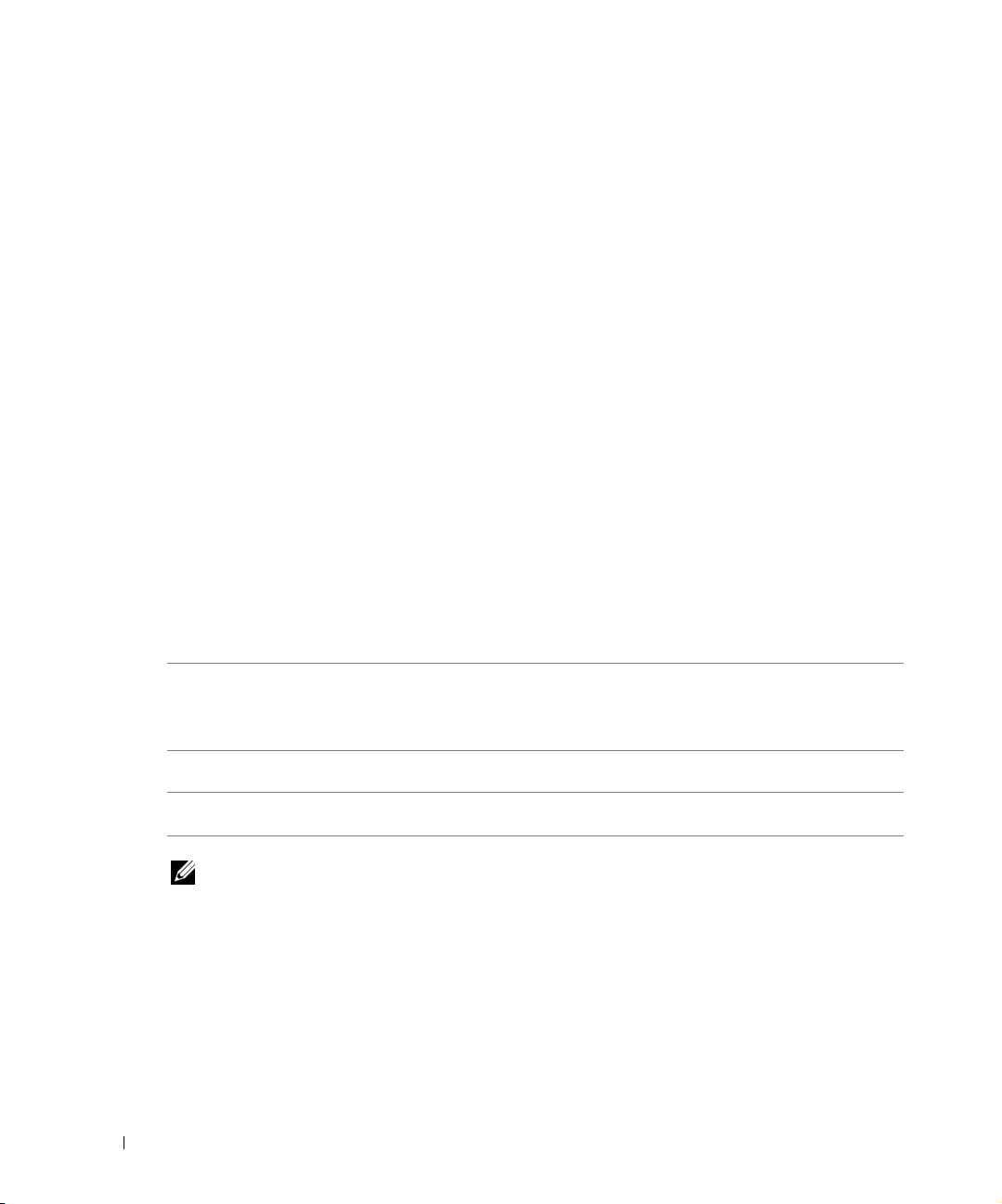
Меню панели управления
Из главного меню можно перейти в следующие предусмотренные в принтере режимы:
Копирование, Фото, Факс, Сканирование, Настройка и Обслуживание.
Непосредственно из главного меню можно также просматривать фотографии, передавать
факсимильные сообщения, выполнять быстрое копирование или сканирование.
Подробнее о меню панели управления см. Руководство пользователя.
Общие сведения об автоматическом
www.dell.com | support.dell.com
датчике типа бумаги
В принтере предусмотрен автоматический датчик типа бумаги, распознающий следующие
типы бумаги:
• Обычная бумага
• Прозрачные пленки
• Глянцевая/фотобумага
При загрузке бумаги одного из этих типов принтер распознает тип бумаги и автоматически
настраивает параметры Качества/Скорости.
Параметры Качества/Скорости
Тип бумаги Установлены черный и цветной
картриджи
Обычная Обычное Фото
Прозрачные
пленки
Глянцевая/фотобумага
ПРИМЕЧАНИЕ. Принтер не поддерживает распознавание формата бумаги.
Для выбора формата бумаги выполните следующие действия.
Обычное Фото
Фото Фото
Установлены фотокартридж
и цветной картридж
1 При открытом документе выберите Файл→ Печать.
2 В диалоговом окне Печать выберите Параметры или Свойства (в зависимости от
программы и операционной системы).
Открывается диалоговое окно Настройка печати.
3 На вкладке Настройка печати выберите формат бумаги.
4 Нажмите ОК.
20 О принтере
Page 21
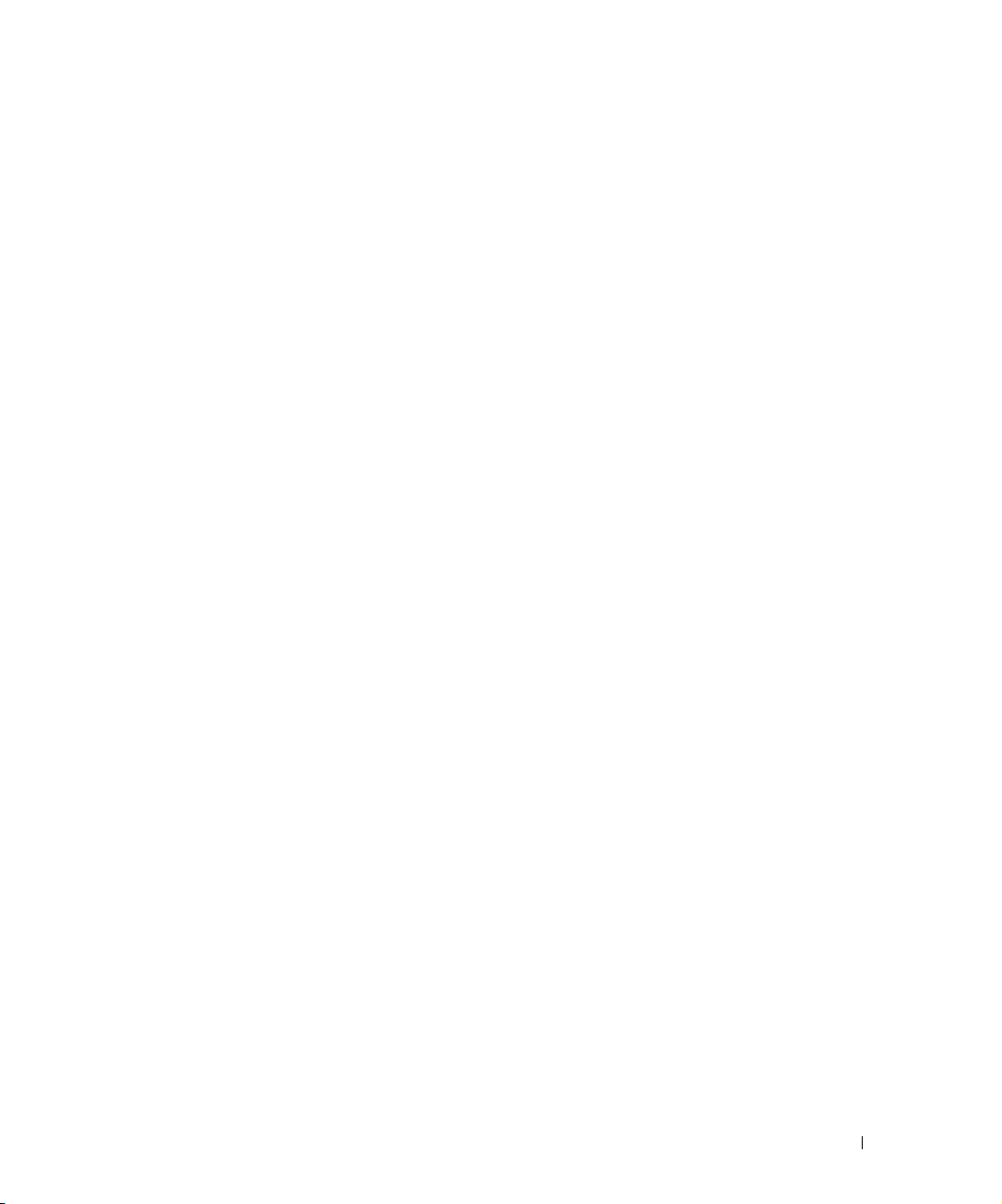
Автоматический датчик типа бумаги всегда остается включенным, если он не отключен
пользователем. Для отключения датчика типа бумаги на время выполнения отдельного
задания на печать выполните следующие действия.
1 При открытом документе выберите Файл→ Печать.
2 В диалоговом окне Печать выберите Параметры или Свойства (в зависимости от
приложения и операционной системы).
Открывается диалоговое окно Настройка печати.
3 Выберите вкладку Настройка печати.
4 В ниспадающем меню Тип бумаги выберите тип бумаги.
5 Нажмите ОК.
Для отключения датчика типа бумаги применительно ко всем заданиям на печать выполните
следующие действия.
1 Для Windows XP: выберите Пуск→ Панель управления→ Принтеры и другое
оборудование
→ Принтеры и факсы.
Для Windows 2000: выберите Пуск
2 Щелкните на значке Dell Photo AIO Printer 964 правой кнопкой мыши.
3 Выберите Настройка печати.
4 Выберите вкладку Настройка печати.
5 В ниспадающем меню Тип бумаги выберите тип бумаги.
6 Нажмите ОК.
→ Настройка→ Принтеры.
О принтере 21
Page 22
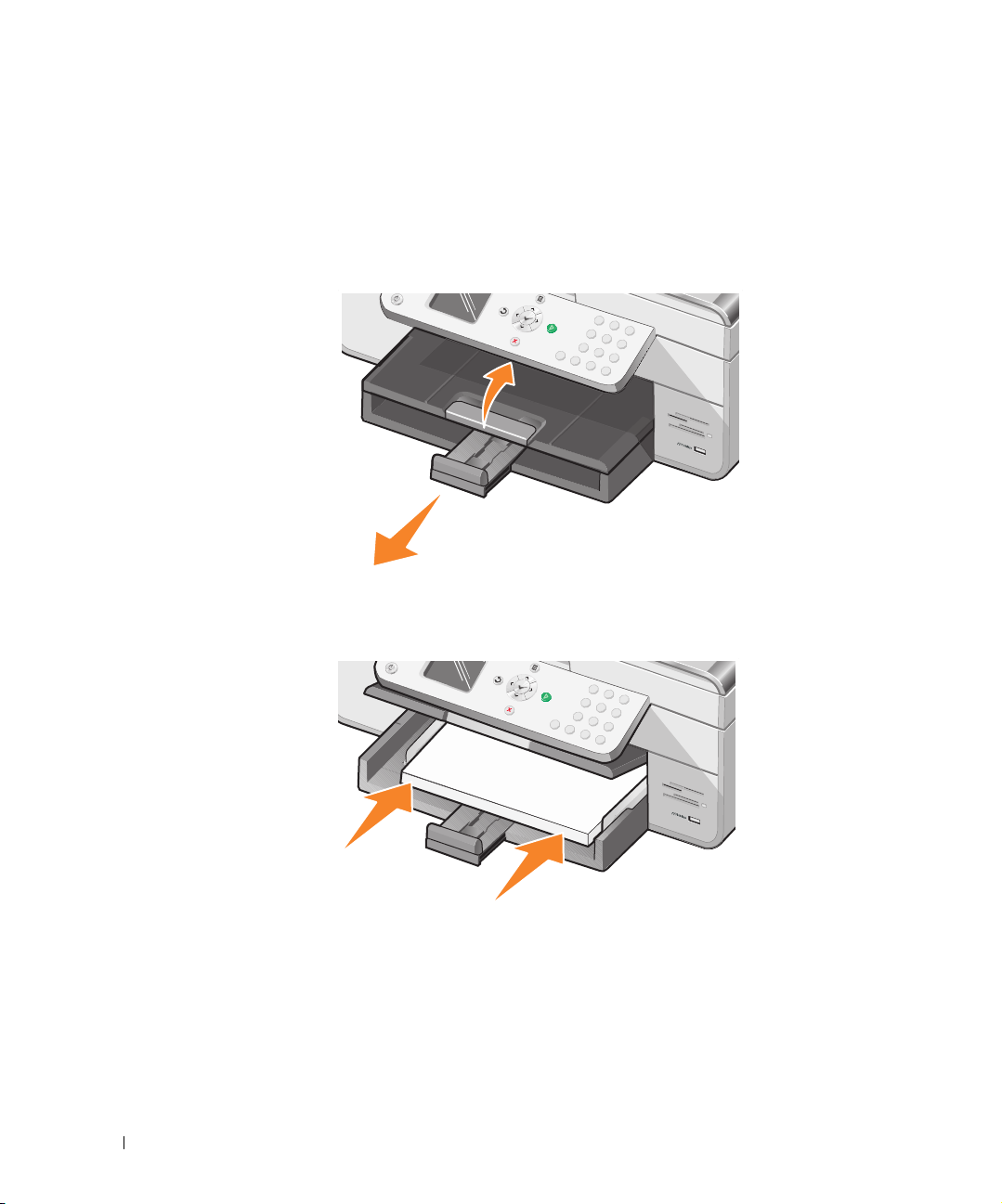
www.dell.com | support.dell.com
Загрузка бумаги
Загрузка обычной бумаги в держатель бумаги
1 Поднимите выходной лоток для бумаги и выдвиньте держатель бумаги.
2 Вставьте бумагу во входной лоток.
22 О принтере
Page 23
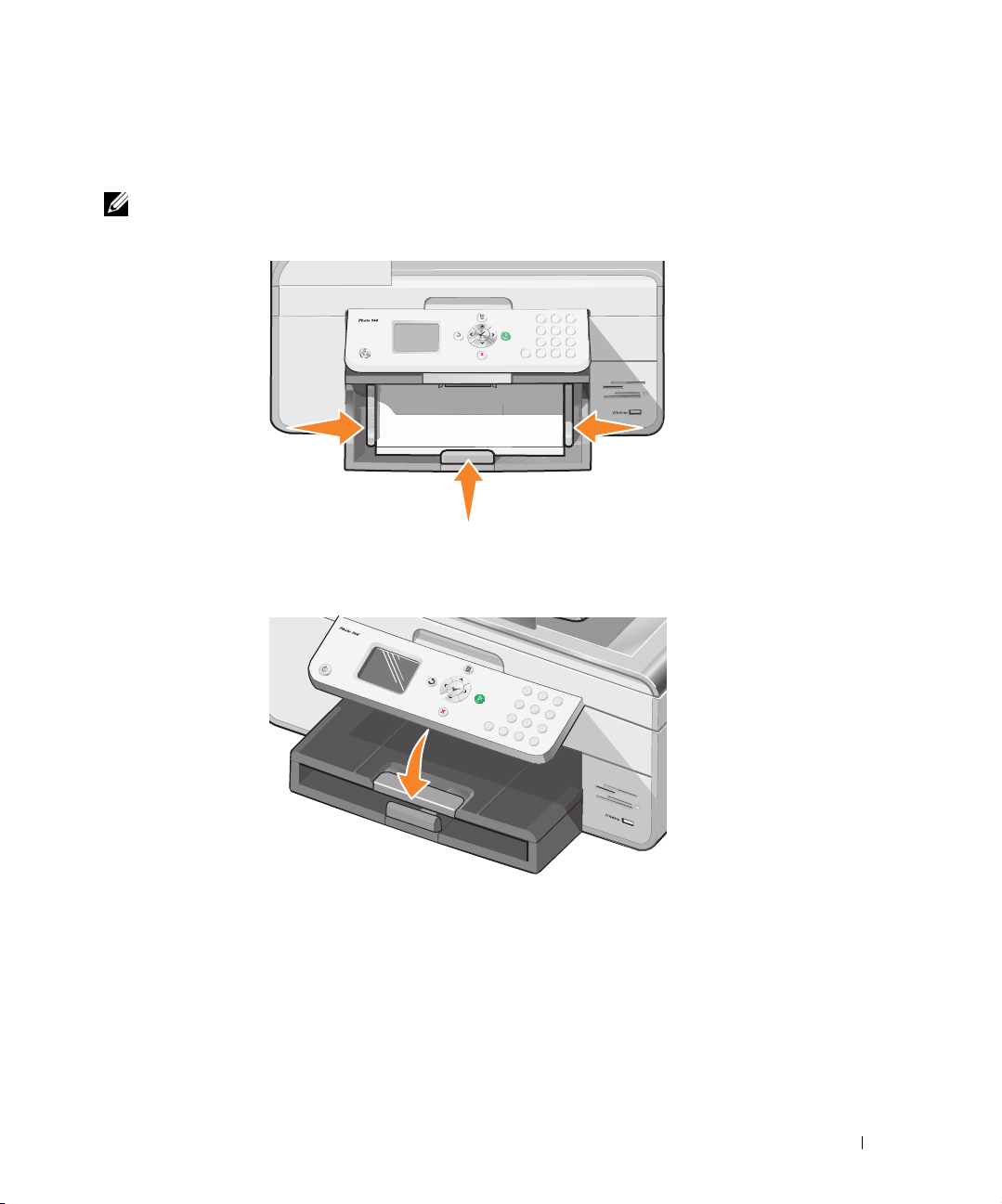
3 Сожмите направляющие для бумаги и придвиньте их вплотную к левому, правому
и нижнему краям бумаги.
ПРИМЕЧАНИЕ. Не проталкивайте бумагу в принтер.
4
Опустите выходной лоток.
О принтере 23
Page 24
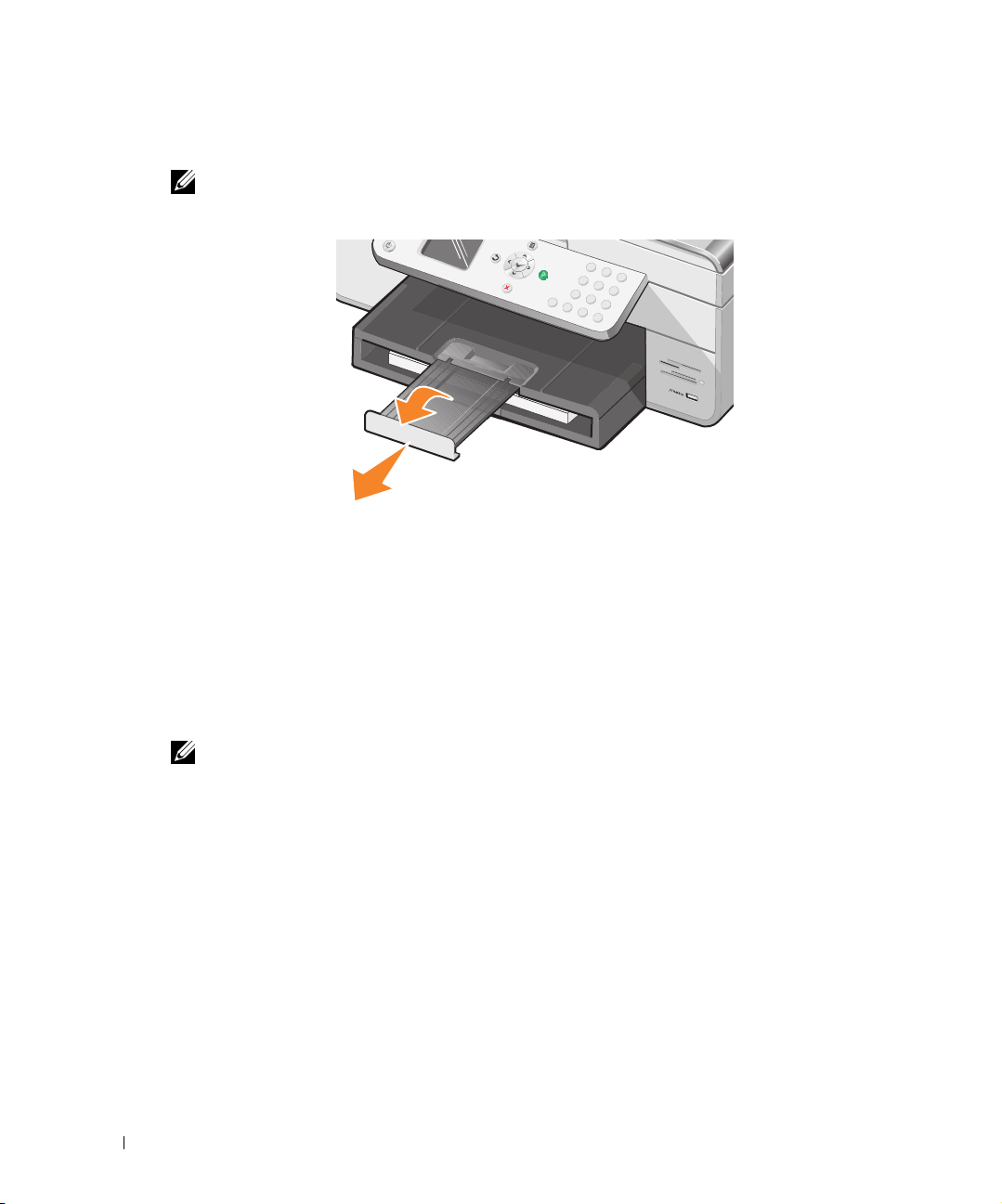
www.dell.com | support.dell.com
5 Выдвиньте фиксатор выходного лотка для подбора бумаги, выдаваемой из принтера.
ПРИМЕЧАНИЕ. Емкость выходного лотка составляет 50 листов.
Рекомендации по загрузке конкретных материалов для печати см. в разделе "Загрузка
материала для печати в держатель бумаги" на стр.26.
Загрузка оригинала вустройство АПД
В устройство АПД можно загрузить до 50 листов оригинала (текстом вверх) для
сканирования, копирования или факсимильной передачи. Многостраничные документы
рекомендуется загружать в устройство АПД. Подробнее см. "Загрузка бумаги в устройство
АПД" на стр.28.
ПРИМЕЧАНИЕ. Не загружайте в устройство АПД почтовые открытки, фотооткрытки,
фотобумагу и малоформатные изображения. Размещайте такие материалы на стекле
экспонирования.
24 О принтере
Page 25
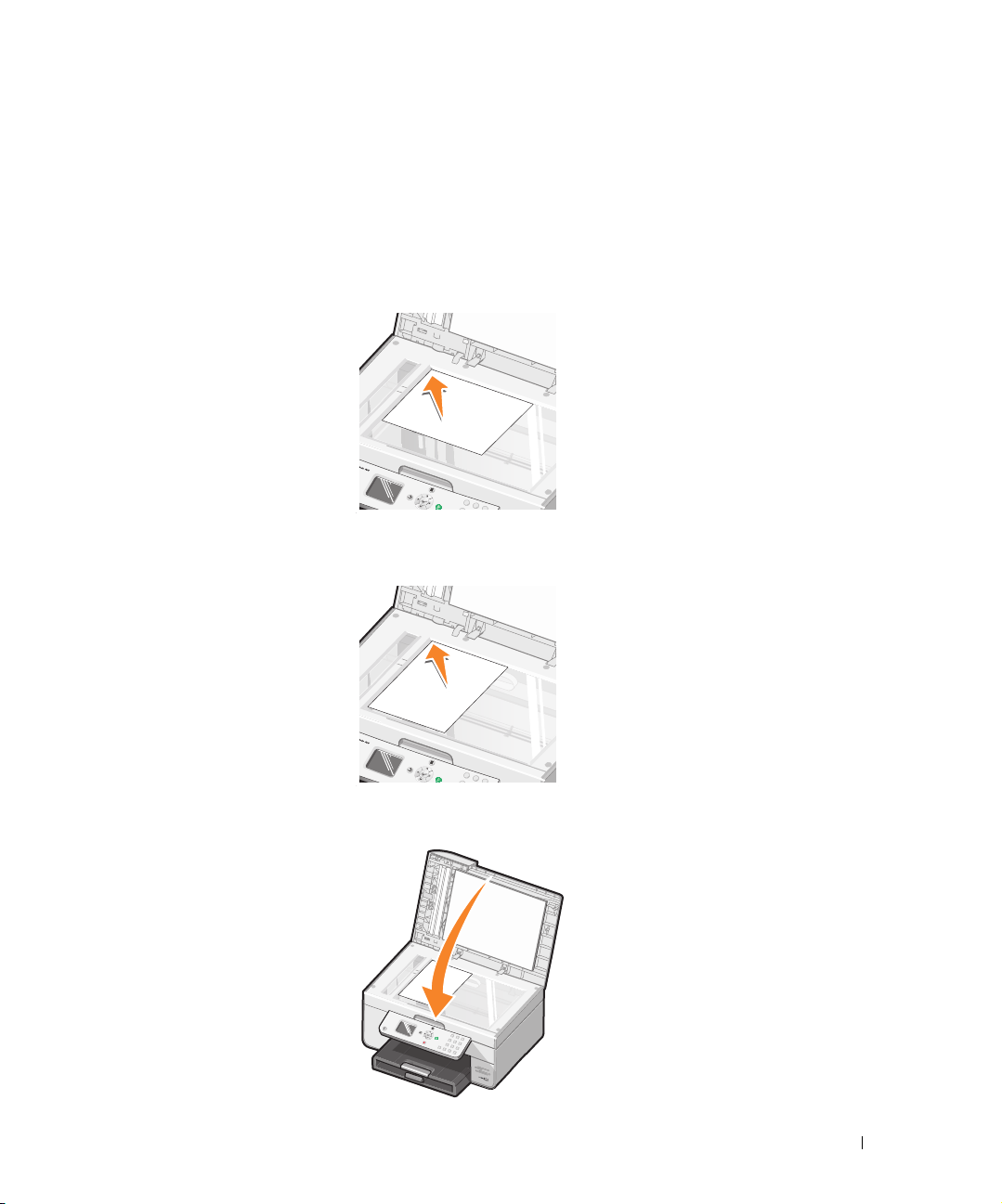
Размещение оригинала на стекле экспонирования
1 Откройте верхнюю крышку.
2 Поместите оригинал на стекло экспонирования в левый верхний угол лицевой стороной
вниз.
Расположение оригинала для получения вертикально ориентированной копии (книжная
ориентация):
Расположение оригинала для получения горизонтально ориентированной копии
(альбомная ориентация):
3 Закройте верхнюю крышку.
P
h
o
t
o
9
6
4
О принтере 25
Page 26

Рекомендации по загрузке конкретных материалов для печати
Загрузка материала для печати в держатель бумаги
www.dell.com | support.dell.com
Предельный
объем
загружаемого
материала
100 листов обычной
бумаги
20 листов бумаги для
транспарантов
15 конвертов • Конверты загружены стороной для печати вниз.
Необходимые условия
• Бумага расположена по центру держателя бумаги.
• Направляющие для бумаги вплотную прилегают к левому
иправому краям стопки бумаги.
• Направляющая для бумаги вплотную прилегает к нижнему краю
стопки бумаги.
• Выбрано качество печати Черновое, Обычное или Фото (если
установлен фотокартридж, следует выбрать ''Фото'').
ПРИМЕЧАНИЕ. Фирменные бланки следует загружать
стороной для печати вниз, верхним краем к принтеру.
• Перед загрузкой бумаги для транспарантов бумага полностью
извлечена из держателя бумаги.
• Стопка бумаги для транспарантов (не более 20 листов) размещена
напротив принтера и первый лист вставлен в принтер.
• Передний край бумаги для транспарантов загружен в принтер
вплотную кправой стороне держателя бумаги.
• Левая направляющая для бумаги придвинута вплотную к левому
краю бумаги для транспарантов.
• Загружаемая бумага для транспарантов предназначена для печати
на струйных принтерах.
ПРИМЕЧАНИЕ. В окне свойств печати необходимо выбрать
вариант Транспарант A4 или Транспарант Letter. Нарушение
этих требований может привести к замятию бумаги. См.
"Неполадки, связанные с бумагой" на стр.96.
• Конверты расположены по центру держателя бумаги.
• Направляющие для бумаги вплотную прилегают к левому
иправому краям стопки конвертов.
• Направляющая для бумаги вплотную прилегает к нижнему краю
стопки конвертов.
• Конверты печатаются в альбомной ориентации.
• Выбран правильный формат конвертов. Если точный формат
конверта не указан, выберите ближайший больший формат
и задайте подходящие размеры правого илевого полей для
правильного размещения текста на конверте.
26 О принтере
Page 27
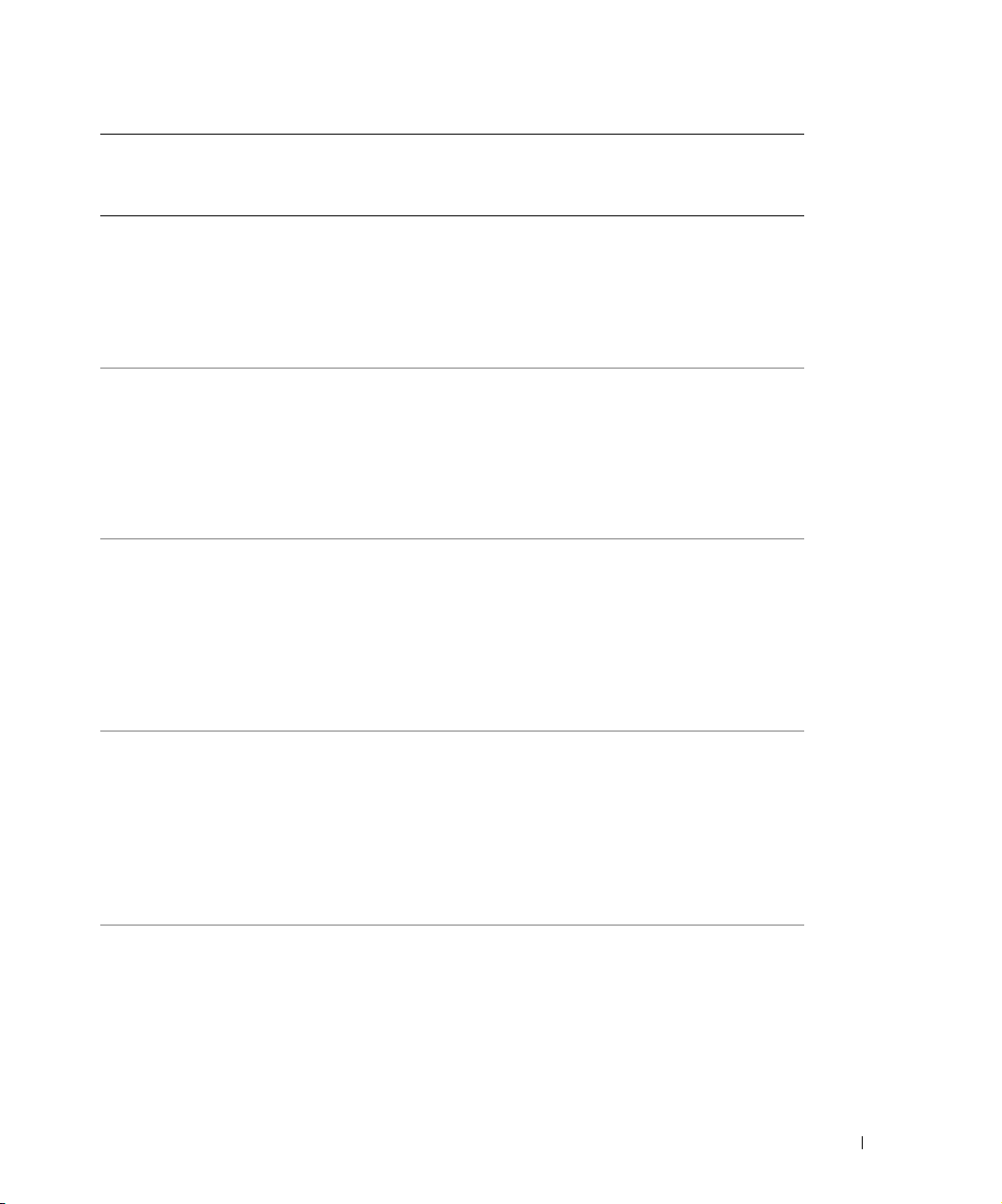
Предельный
объем
загружаемого
материала
35 поздравитель-ных
открыток, карточек
для каталогов,
почтовых открыток
или фотооткрыток
75 листов
фотобумаги, бумаги
спокрытием или
глянцевой бумаги
25 термонаклеек • Выполнены инструкции по загрузке, приведенные на упаковке
75 прозрачных
пленок
35 листов этикеток • Этикетки загружены стороной для печати вниз.
Необходимые условия
• Карточки загружены стороной для печати вниз.
• Карточки расположены по центру держателя бумаги.
• Направляющие для бумаги вплотную прилегают к левому
иправому краям стопки карточек.
• Направляющие для бумаги вплотную прилегают к нижнему краю
стопки карточек.
• Выбрано качество печати Обычное или Фото.
• Листы загружены глянцевой стороной или стороной с покрытием
вниз.
• Бумага расположена по центру держателя бумаги.
• Выбрано качество печати Обычное или Фото.
• Направляющие для бумаги вплотную прилегают к левому
иправому краям стопки бумаги.
• Направляющая для бумаги вплотную прилегает к нижнему краю
стопки бумаги.
стермонаклейками.
• Термонаклейки загружены стороной для печати вниз.
• Направляющие для бумаги вплотную прилегают к левому
иправому краям стопки бумаги.
• Направляющая для бумаги вплотную прилегает к нижнему краю
стопки бумаги.
• Термонаклейки расположены по центру держателя бумаги.
• Выбрано качество печати Обычное или Фото.
• Прозрачные пленки загружены шероховатой стороной вниз.
• Направляющие для бумаги вплотную прилегают к левому
иправому краям стопки пленок.
• Направляющие для бумаги вплотную прилегает к нижнему краю
стопки пленок.
ПРИМЕЧАНИЕ. Для загрузки в держатель бумаги одного листа
прозрачных пленок не обязательно извлекать обычную бумагу.
• Выбрано качество печати Обычное или Фото.
• Прозрачные пленки расположены по центру держателя бумаги.
• В принтер сначала подается верхний край наклейки.
• Направляющие для бумаги вплотную прилегают к левому
иправому краям стопки бумаги.
• Направляющая для бумаги вплотную прилегает к нижнему краю
стопки бумаги.
О принтере 27
Page 28
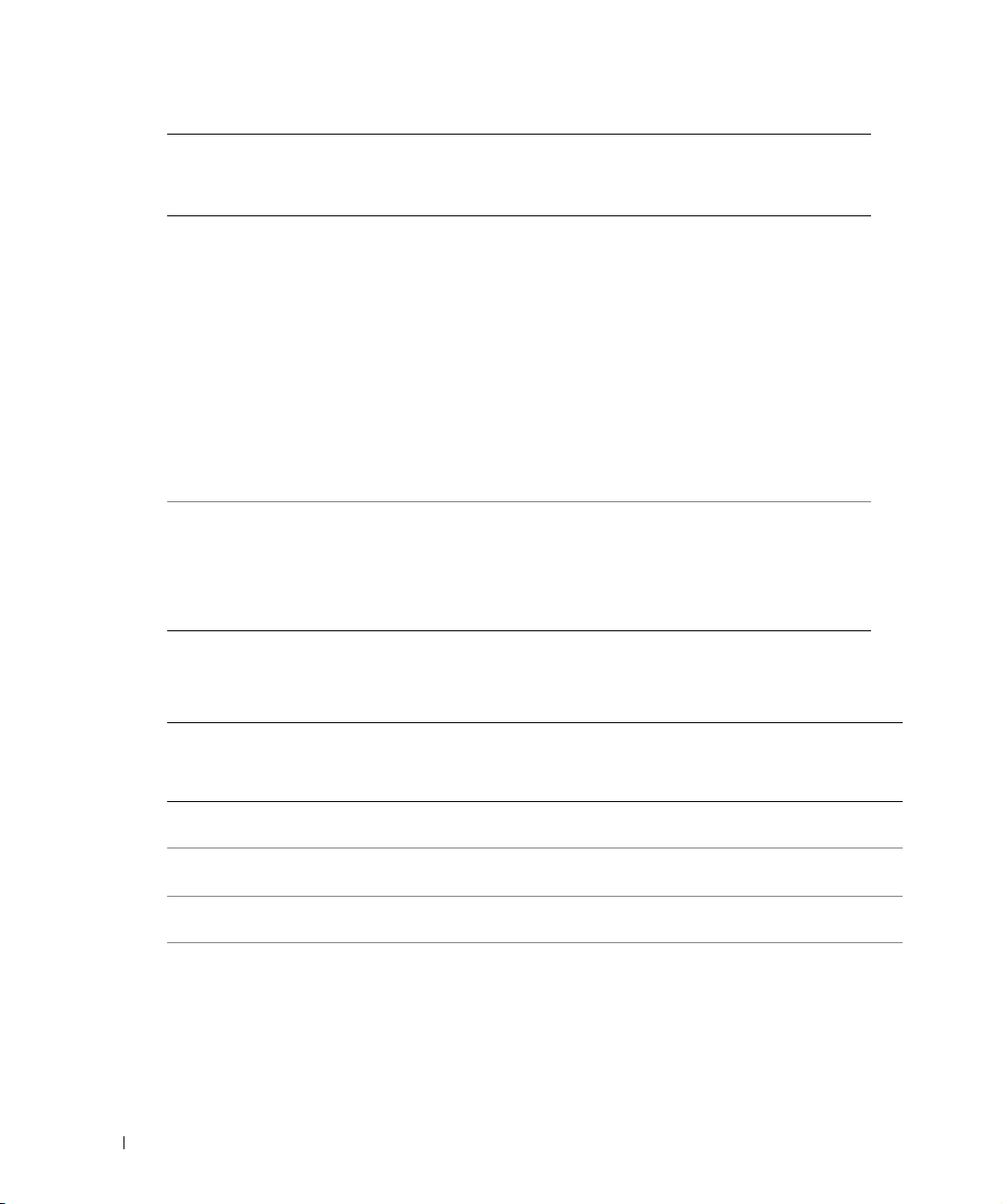
www.dell.com | support.dell.com
Предельный
объем
загружаемого
материала
100 листов бумаги
пользовательского формата
100 листов
фирменных бланков
Необходимые условия
• Бумага загружена стороной для печати вниз.
• Формат бумаги находится в пределах следующих диапазонов:
Ширина
• 76–216 мм
•3,0–8,5 дюйма
Длина
• 127–432 мм
• 5,0–17,0 дюйма
• Бумага расположена по центру держателя бумаги.
• Направляющие для бумаги вплотную прилегают к левому
иправому краям стопки бумаги.
• Направляющая для бумаги вплотную прилегает к нижнему краю
стопки бумаги.
• Фирменные бланки загружены стороной для печати вниз.
• В принтер сначала подается верхний край фирменного бланка.
• Направляющие для бумаги вплотную прилегают к левому
иправому краям стопки бумаги.
• Направляющая для бумаги вплотную прилегает к нижнему краю
стопки бумаги.
Загрузка бумаги в устройство АПД
Предельный
объем
загружаемого
материала
50 листов бумаги
формата Letter
50 листов бумаги
формата A4
50 листов бумаги
формата Legal
50 листов
перфорированной бумаги
с 2, 3 или 4
отверстиями
28 О принтере
Необходимые условия:
• Документ загружен стороной с текстом вверх.
• Направляющая для бумаги вплотную прилегает к краю стопки бумаги.
• Документ загружен стороной с текстом вверх.
• Направляющая для бумаги вплотную прилегает к краю стопки бумаги.
• Документ загружен стороной с текстом вверх.
• Направляющая для бумаги вплотную прилегает к краю стопки бумаги.
• Документ загружен стороной с текстом вверх.
• Направляющая для бумаги вплотную прилегает к краю стопки бумаги.
• Формат бумаги находится в пределах допустимого диапазона.
Page 29
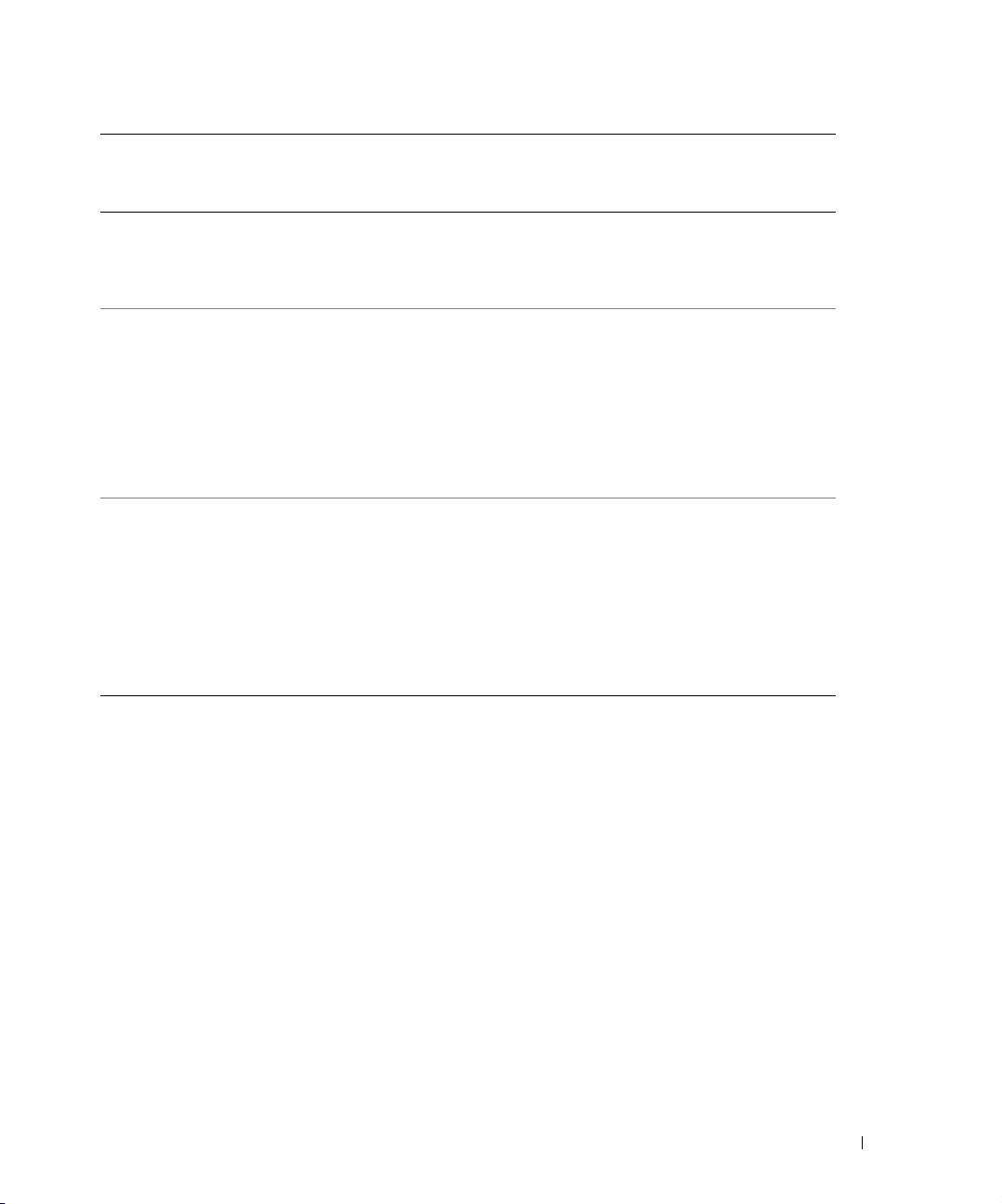
Предельный
объем
загружаемого
материала
50 листов бумаги
для копирования
стремя отверстиями
и утолщенными
краями
50 листов печатных
или фирменных
бланков
50 листов бумаги
пользовательского
формата
Необходимые условия:
• Документ загружен стороной с текстом вверх.
• Направляющая для бумаги вплотную прилегает к краю стопки бумаги.
• Формат бумаги находится в пределах допустимого диапазона.
• Документ загружен стороной с текстом вверх.
• Направляющая для бумаги вплотную прилегает к краю стопки бумаги.
• Формат бумаги находится в пределах допустимого диапазона.
• Выбранный материал для печати хорошо впитывает чернила.
• В устройство АПД загружены материалы с полностью высохшими
чернилами.
• Печать на материалах, загруженных в устройство АПД, выполнена без
применения чернил, содержащих частицы металла.
• Не используются материалы с тиснением.
• Документ загружен стороной с текстом вверх.
• Направляющая для бумаги вплотную прилегает к краю стопки бумаги.
• Формат бумаги находится в пределах следующих диапазонов:
Ширина
• 210,0–215,9 мм
• 8,27–8,5 дюйма
Длина
• 279,4–355,6 мм
• 11,0–14,0 дюйма
О принтере 29
Page 30
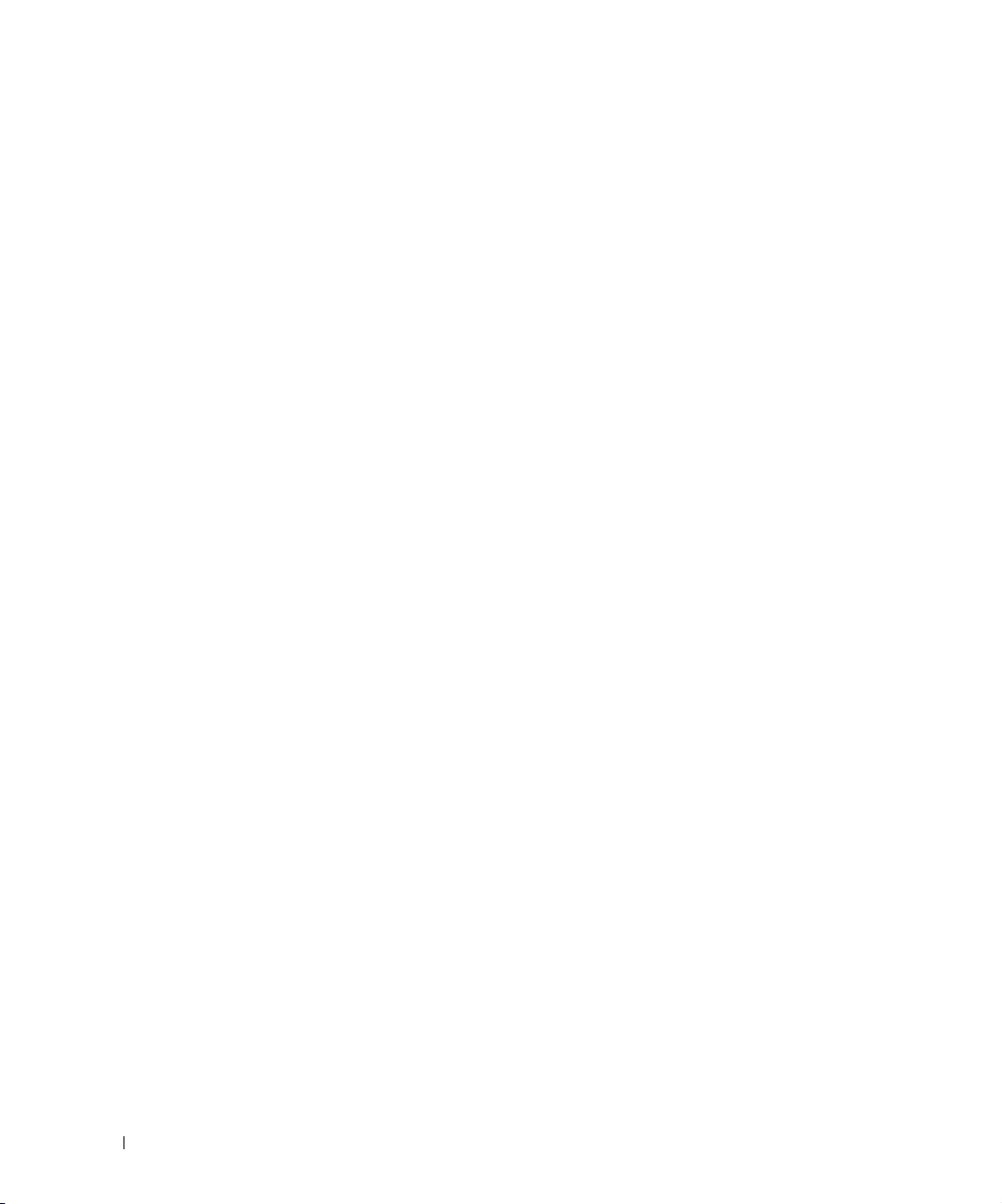
www.dell.com | support.dell.com
30 О принтере
Page 31

Печать
Печать документа
1 Включите компьютер и принтер; проверьте соединение между ними.
2 Загрузите бумагу стороной для печати вниз. Подробнее см. "Загрузка бумаги" на
стр. 22.
3 При открытом документе выберите Файл→ Печать.
4 Настройте параметры печати.
a Выберите Предпочтения, Свойства, Параметры или Настройка (в зависимости
от программы или операционной системы).
Открывается диалоговое окно Настройка печати.
b На вкладке Настройка печати выберите качество/скорость печати, формат бумаги,
черно-белую или цветную печать, печать с рамкой или без рамки, ориентацию
иколичество копий.
c На вкладке Расширенные можно выбрать режим двухсторонней печати, указать
особенности компоновки и включить/отключить функцию Авторезкость
изображения.
2
d После внесения изменений в окне Параметры печати нажмите кнопку OK
внижней части экрана для возврата в диалоговое окно Печать.
5 Нажмите OK или Печать (в зависимости от приложения и операционной системы).
Печать фотографий
1 Загрузите фотобумагу стороной для печати (глянцевой) вниз. Подробнее см. "Загрузка
материала для печати в держатель бумаги" на стр.26.
2 Убедите сь в том, что в принтер установлены цветной картридж и фотокартридж
(приобретаются отдельно). Подробнее см. "Замена картриджей" на стр.85.
3 При открытом документе выберите Файл→ Печать.
4 Для настройки параметров печати выберите Предпочтения, Свойства, Параметры
или Настройка (в зависимости от приложения и операционной системы).
Открывается диалоговое окно Настройка печати.
Печать 31
Page 32

5 На вкладке Настройка печати выберите Фото, затем задайте разрешение, тип
иформат бумаги.
ПРИМЕЧАНИЕ. Фотографии рекомендуется печатать на глянцевой фотобумаге или
бумаге с покрытием.
По завершении настройки параметров печати нажмите ОК.
6
7 Нажмите OK или Печать (в зависимости от приложения и операционной системы).
8 Для предотвращения слипания и смазывания фотографий извлекайте каждую
фотографию сразу после ее выдачи из принтера.
www.dell.com | support.dell.com
ПРИМЕЧАНИЕ. Прежде чем поместить распечатанные фотографии в фотоальбом
(с неклейкими страницами) или в рамку, дождитесь полного высыхания фотографий
(от 12 до 24 часов в зависимости от конкретных условий). Это позволит максимально
увеличить долговечность распечаток.
Печать фотографий без рамки
1 Загрузите во входной лоток глянцевую фотобумагу лицевой стороной вниз. Подробнее
см. "Загрузка материала для печати в держатель бумаги" на стр.26.
2 Убедите сь в том, что в принтер установлены цветной картридж и фотокартридж
(приобретаются отдельно). Подробнее см. "Замена картриджей" на стр.85.
3 При открытом документе выберите Файл→ Печать.
4 Для настройки параметров печати выберите Предпочтения, Свойства, Параметры
или Настройка (в зависимости от приложения и операционной системы).
Открывается диалоговое окно Настройка печати.
5 На вкладке Настройка печати выберите Фото, укажите разрешение (в точках на
дюйм), выберите тип и формат бумаги и установите флажок Без рамки.
6 По завершении настройки параметров печати нажмите OK.
7 Нажмите OK или Печать (в зависимости от приложения и операционной системы).
ПРИМЕЧАНИЕ. В некоторых приложениях необходимо также указать формат бумаги
для печати без рамки.
32 Печать
ПРИМЕЧАНИЕ. Печать без рамки возможна только на глянцевой фотобумаге. При
печати на бумаге других типов со всех сторон остаются поля шириной 2 мм.
Page 33

Печать фотографий с PictBridge-совместимой камеры
Принтер поддерживает печать с PictBridge-совместимых камер.
1 Подсоедините кабель USB к камере.
2 Подсоедините другой конец кабеля USB к порту PictBridge на передней панели
принтера.
О выборе подходящих параметров USB для камеры, установлении соединения
PictBridge и работе с ним см. руководство, прилагаемое к камере.
P
h
o
t
o
9
6
4
3 Включите цифровую камеру.
Принтер автоматически переходит в режим PictBridge.
4 Инструкции по печати фотографий приводятся в руководстве, прилагаемом к камере.
ПРИМЕЧАНИЕ. Многие цифровые камеры поддерживают два режима соединения
USB: с компьютером и с принтером (т.н. PTP). Для печати с применением технологии
PictBridge необходимо выбрать режим соединения USB с принтером (PTP). Подробнее
см. документацию, прилагаемую к камере.
Печать 33
Page 34

www.dell.com | support.dell.com
Печать фотографий с карты памяти
В большинстве цифровых камер для хранения фотографий применяются карты памяти.
Универсальный фотопринтер Dell Photo AIO Printer 964 поддерживает цифровые носители
следующих типов:
• CompactFlash типа I и II
• Memory Stick
• Memory Stick PRO
• Memory Stick Duo
• Microdrive
•SmartMedia
• Secure Digital
• MultiMediaCard
• xD-Picture Card
Карты памяти следует вставлять этикеткой вверх. В устройстве считывания карт
предусмотрено четыре гнезда для установки этих носителей, а также световой индикатор,
мигание которого указывает на считывание или передачу данных с карты.
ПРИМЕЧАНИЕ. Не извлекайте карту во время считывания данных с нее. Это может
привести к потере данных.
34 Печать
P
h
o
t
o
9
6
4
Page 35

Разъем, предназначенный для соединения PictBridge, можно также использовать для
подключения флэш-накопителей USB. Ниже перечислены флэш-накопители USB,
сертифицированные для работы с данным устройством AIO.
• DELL - накопитель Memory Key объемом 256 Мбайт с высокоскоростным интерфейсом
USB 2.0, номер компонента 311-4341
• DELL - накопитель Memory Key объемом 128 Мбайт с высокоскоростным интерфейсом
USB 2.0, номер компонента 311-4340
• DELL - накопитель Memory Key объемом 64 Мбайт с высокоскоростным интерфейсом
USB 2.0, номер компонента 311-4339
При установке карты памяти или подключении накопителя USB принтер автоматически
переходит в режим печати фотографий.
ПРИМЕЧАНИЕ. Не устанавливайте более одной карты памяти и не подключайте
более одного накопителя USB одновременно.
ПРИМЕЧАНИЕ. Принтер поддерживает файловую систему FAT32. Файлы, хранящиеся
вфайловой системе NTFS, необходимо преобразовать в файловую систему FAT32.
Просмотр и печать фотографий
1 Установите карту памяти или подключите накопитель USB.
Принтер автоматически переходит в режим печати фотографий.
2 Нажмите кнопку выбора для доступа к меню Фоторежим.
3 В меню Фоторежим с помощью кнопок со стрелками вверх и вниз перейдите
кпункту Просмотр и печать фотографий, затем нажмите кнопку выбора .
4 С помощью кнопок со стрелками вправо и влево перейдите к требуемой
фотографии на карте памяти или в цифровой камере.
5 Выберите фотографию для печати, нажав кнопку выбора . С помощью кнопок со
стрелками вверх и вниз задайте количество копий.
6 Для печати нажмите кнопку запуска .
ПРИМЕЧАНИЕ.
только фотографии в формате JPG. Для печати фотографий, хранящихся на карте памяти
или накопителе USB в другом формате, необходимо сначала скопировать их на компьютер.
Непосредственно с карты памяти или накопителя USB можно печатать
Сохранение фотографий на компьютере
В меню Фоторежим на дисплее с помощью кнопок со стрелками вверх и вниз
перейдите к пункту Сохранение фотографий на компьютере, затем нажмите кнопку
выбора . Все фотографии, хранящиеся на карте памяти или накопителе USB, копируются
на компьютер и открываются в диспетчере карт памяти.
Печать 35
Page 36

Просмотр фотографий в режиме демонстрации слайдов
Можно просмотреть все фотографии, хранящиеся на карте памяти или накопителе USB,
врежиме демонстрации слайдов.
1 Установите карту памяти или подключите накопитель USB.
Принтер автоматически переходит в режим печати фотографий.
2 Нажмите кнопку выбора для доступа к меню Фоторежим.
3 В меню Фоторежим с помощью кнопок со стрелками вверх и вниз перейдите
кпункту Просмотр слайдов, затем нажмите кнопку выбора .
www.dell.com | support.dell.com
Открывается меню Просмотр слайдов.
4 Укажит е частоту смены слайдов и нажмите кнопку выбора .
На принтере по очереди отображаются все фотографии, хранящиеся на карте памяти
или накопителе USB.
Печать всех фотографий с карты памяти или накопителя USB
Можно также распечатать без просмотра все фотографии, хранящиеся на карте памяти или
накопителе USB.
1 Установите карту памяти или подключите накопитель USB.
Принтер автоматически переходит в режим печати фотографий.
2 Нажмите кнопку выбора для доступа к меню Фоторежим.
3 В меню Фоторежим с помощью кнопок со стрелками вверх и вниз перейдите
кпункту Печать всех фотографий, затем нажмите кнопку выбора .
Открывается меню Печать всех фотографий.
4 Укажит е количество фотографий, которые требуется печатать на каждой странице,
инажмите кнопку выбора .
5 Нажмите кнопку запуска .
ПРИМЕЧАНИЕ. Непосредственно с карты памяти или накопителя USB можно печатать
только фотографии в формате JPG. Для печати фотографий, хранящихся на карте
памяти или накопителе USB в другом формате, необходимо сначала скопировать их на
компьютер.
36 Печать
Page 37

Печать документа с разбором по копиям
При подключении принтера к компьютеру возможна черно-белая и цветная печать
с разбором по копиям. Для печати с разбором по копиям выполните следующие действия.
1 Убедитесь в том, что в держатель бумаги загружена бумага.
2 При открытом документе выберите Файл→ Печать.
3 Выберите Предпочтения, Свойства, Параметры или Настройка (в зависимости от
приложения и операционной системы).
Открывается диалоговое окно Настройка печати.
4 На вкладке Настройка печати укажите количество распечатываемых копий.
ПРИМЕЧАНИЕ. Для активизации флажка Разбор по копиям необходимо задать
печать более одной копии.
Установите флажок Разбор по копиям.
5
6 Нажмите OK или Печать.
Печать страниц в обратном порядке
1 Убедитесь в том, что в держатель бумаги загружена бумага. Справочную информацию
см. в разделе "Загрузка обычной бумаги в держатель бумаги" на стр.22.
2 При открытом документе выберите Файл→ Печать.
3 Выберите Предпочтения, Свойства, Параметры или Настройка (в зависимости от
приложения и операционной системы).
Открывается диалоговое окно Настройка печати.
4 На вкладке Настройка печати установите флажок Печать с последней страницы.
5 Нажмите ОК.
6 Нажмите OK или Печать (в зависимости от приложения и операционной системы).
Печать 37
Page 38

Печать нескольких страниц на одном листе
1 Убедите сь в том, что в держатель бумаги загружена бумага. Справочную информацию
см. в разделе "Загрузка обычной бумаги в держатель бумаги" на стр.22.
2 При открытом документе выберите Файл→ Печать.
3 Выберите Предпочтения, Свойства, Параметры или Настройка (в зависимости от
приложения и операционной системы).
Открывается диалоговое окно Настройка печати.
4 На вкладке Расширенные в ниспадающем списке Компоновка выберите N-страниц.
www.dell.com | support.dell.com
5 Выберите количество страниц, которое требуется распечатывать на каждом листе
бумаги.
6 Нажмите ОК.
7 Нажмите OK или Печать (в зависимости от приложения и операционной системы).
Печать изображения в виде многостраничного плаката
1 Убедите сь в том, что в держатель бумаги загружена бумага. Справочную информацию
см. в разделе "Загрузка обычной бумаги в держатель бумаги" на стр.22.
2 При открытом документе выберите Файл→ Печать.
3 Выберите Предпочтения, Свойства, Параметры или Настройка (в зависимости от
приложения и операционной системы).
Открывается диалоговое окно Настройка печати.
4 На вкладке Расширенные выберите Плакат и укажите размер плаката.
5 Нажмите ОК.
6 Нажмите OK или Печать (в зависимости от приложения и операционной системы).
38 Печать
Page 39

Печать транспаранта
1 Поместите стопку бумаги для транспарантов (не более 20 листов) перед принтером
и вставьте в принтер первый лист.
2 При открытом документе выберите Файл→ Печать.
3 Выберите Предпочтения, Свойства, Параметры или Настройка (в зависимости от
приложения и операционной системы).
Открывается диалоговое окно Настройка печати.
4 На вкладке Расширенные в ниспадающем списке Компоновка выберите
Транспарант.
5 Нажмите OK или Печать (в зависимости от приложения и операционной системы).
ПРИМЕЧАНИЕ. После запуска печати дождитесь появления из принтера переднего
края транспаранта, затем аккуратно разверните выводимую бумагу перед принтером по
направлению к полу.
Печать 39
Page 40

www.dell.com | support.dell.com
40 Печать
Page 41

Копирование
Выполнять копирование можно с панели управления принтера или с компьютера.
Копирование документов с панели управления
1 Включите принтер.
2 Загрузите бумагу в держатель бумаги. Подробнее см. "Загрузка бумаги" на стр.22.
3 Справочную информацию см. в разделе "Загрузка оригинала вустройство АПД" на
стр. 24 или "Размещение оригинала на стекле экспонирования" на стр.25.
4 C помощью кнопок со стрелками вверх и вниз перейдите в главном меню
кпункту Копирование, затем нажмите кнопку выбора .
5 При необходимости измените параметры копирования.
6 Нажмите кнопку запуска .
На дисплее отображается текст Копирование.
3
ПРИМЕЧАНИЕ. При нажатии кнопки запуска без предварительного выбора режима
цветопередачи копирование по умолчанию выполняется в цветном режиме.
Копирование документов с компьютера
1 Включите компьютер и принтер; проверьте соединение между ними.
2 Загрузите бумагу. Подробнее см. "Загрузка бумаги" на стр.22.
3 Откройте верхнюю крышку.
4 Поместите документ на стекло экспонирования. Совместите левый верхний угол
лицевой стороны листа со стрелкой на принтере. Подробнее см. "Размещение
оригинала на стекле экспонирования" на стр.25 или "Загрузка оригинала вустройство
АПД" на стр.24.
5 Закройте верхнюю крышку.
Копирование 41
Page 42

www.dell.com | support.dell.com
6 Выберите Пуск→ Программы или Все программы→ Принтеры Dell→ Принтер Dell
Photo AIO Printer 964
Открывается центр многофункциональных устройств Dell.
7 Выберите количество копий (1-99) и режим цветопередачи.
8 Выберите Просмотреть дополнительные параметры копирования для настройки
следующих параметров.
– Качество копий.
– Формат чистой бумаги.
– Формат оригинала.
– Осветление или затемнение документа.
– Уменьшение или увеличение документа.
→ Центр многофункциональных устройств Dell.
Копирование фотографий с панели управления
1 Загрузите фотобумагу. Подробнее см. "Загрузка материала для печати в держатель
бумаги" на стр. 26.
2 Откройте верхнюю крышку.
3 Поместите фотографию на стекло экспонирования.
4 Закройте верхнюю крышку.
5 С помощью кнопок со стрелками вверх и вниз перейдите в главном меню
кпункту Копирование, затем нажмите кнопку выбора .
6 С помощью кнопок со стрелками вверх и вниз перейдите к пункту Качество,
затем нажмите кнопку выбора .
7 С помощью кнопок со стрелками вверх и вниз перейдите к пункту Фото, затем
нажмите кнопку выбора .
8 Нажмите кнопку запуска .
Копирование фотографий с компьютера
1 Включите компьютер и принтер; проверьте соединение между ними.
2 Загрузите фотобумагу стороной для печати вверх. Подробнее см. "Загрузка материала
для печати в держатель бумаги" на стр.26.
3 Поместите документ на стекло экспонирования лицевой стороной вниз. Совместите
левый верхний угол лицевой стороны листа со стрелкой на принтере. Подробнее см.
"Размещение оригинала на стекле экспонирования" на стр.25.
42 Копирование
Page 43

4 Выберите Пуск→ Программы или Все программы→ Принтеры Dell→ Принтер Dell
Photo AIO Printer 964
Открывается центр многофункциональных устройств Dell.
5 Выберите Просмотреть сейчас.
6 Расположите пунктирные линии по контуру фрагмента изображения, который
требуется распечатать.
7 В разделе Копирование выберите количество копий и режим цветопередачи.
8 Для настройки параметров фотографии выберите Просмотреть дополнительные
параметры копирования.
9 По завершении настройки параметров выберите Копировать.
→ Центр многофункциональных устройств Dell.
Разбор по копиям с помощью панели управления
На принтере можно выполнять печать с разбором по копиям без подключения ккомпьютеру.
1 Загрузите бумагу в держатель бумаги. Справочную информацию см. в разделе
"Загрузка обычной бумаги в держатель бумаги" на стр. 22.
2 Загрузите оригинал. Справочную информацию см. в разделе "Загрузка оригинала
вустройство АПД" на стр. 24 или Размещение оригинала на стекле экспонирования.
3 С помощью кнопок со стрелками вверх и вниз перейдите в главном меню
кпункту Копирование, затем нажмите кнопку выбора .
4 С помощью кнопок со стрелками вверх и вниз перейдите к пункту Разбор по
копиям, затем нажмите кнопку выбора .
5 Выберите Да и нажмите кнопку выбора .
6 Нажмите кнопку запуска .
Копирование 43
Page 44

www.dell.com | support.dell.com
Изменение параметров копирования
1 Выберите Пуск→ Программы или Все программы→ Принтеры Dell→ Принтер Dell
Photo AIO Printer 964
Открывается окно Центр многофункциональных устройств Dell.
2 Выберите количество копий (1-99) и режим цветопередачи.
3 Выберите Просмотреть дополнительные параметры копирования для настройки
следующих параметров.
– Качество копий.
– Формат чистой бумаги.
– Формат оригинала.
– Осветление или затемнение документа.
– Уменьшение или увеличение документа.
4 Нажмите кнопку Расширенные для изменения таких параметров, как формат бумаги
икачество.
5 Для внесения изменений пользуйтесь следующими вкладками.
Вкладка Назначение
Печать • Выбор формата и типа бумаги.
Сканирование • Выбор глубины цвета и разрешения сканирования.
Улучшение изображения • Повышение резкости нечетких изображений.
Дефекты при печати
изображений
→ Центр многофункциональных устройств Dell.
• Выбор параметров печати без полей.
• Выбор качества печати.
• Автоматическая обрезка отсканированного изображения.
• Настройка яркости изображения.
• Настройка кривой цветокоррекции (гамма) для изображения.
• Применение сглаживания при преобразовании изображения
соттенками серого в черно-белое точечное изображение
(размывание контура).
• Удале н и е растровой структуры с изображений, отпечатанных
типографским способом (устранение муара). Выбор между
наилучшим качеством и максимальной скоростью обработки.
• Снижение уровня фоновых помех на цветном документе.
6 По завершении настройки параметров копирования нажмите ОК, затем Копировать.
44 Копирование
Page 45

Сканирование
Сканирование можно выполнять с панели управления принтера или из программного
обеспечения принтера.
Использование панели управления
1 Включите компьютер и принтер; проверьте соединение между ними.
2 Загрузите оригинал. Справочную информацию см. в разделе "Загрузка оригинала
вустройство АПД" на стр. 24 или "Размещение оригинала на стекле экспонирования"
на стр.25.
3 С помощью кнопок со стрелками вверх и вниз перейдите в главном меню
кпункту Сканирование, затем нажмите кнопку выбора .
4 При необходимости измените параметры сканирования и нажмите кнопку выбора .
Работа с программным обеспечением принтера
1 Включите компьютер и принтер; проверьте соединение между ними.
2 Загрузите оригинал. Справочную информацию см. в разделе "Загрузка оригинала
вустройство АПД" на стр. 24 или "Размещение оригинала на стекле экспонирования"
на стр.25.
3 Выберите Пуск→ Программы или Все программы→ Принтеры Dell→ Принтер Dell
Photo AIO Printer 964
Открывается центр многофункциональных устройств Dell.
4 Выберите Просмотреть сейчас для просмотра отсканированного изображения.
ПРИМЕЧАНИЕ. Если размер отсканированного изображения (указанный в правом
нижнем углу окна просмотра) отображается красным цветом, это означает, что
всистеме недостаточно ресурсов для сканирования при выбранных значениях
разрешения и размера. В этом случае необходимо уменьшить разрешение или размер
сканируемой области.
→ Центр многофункциональных устройств Dell.
4
Расположите пунктирные линии по контуру фрагмента изображения, который
5
требуется отсканировать.
6 В ниспадающем меню Отправить сканированное изображение в: выберите место
назначения для сканирования.
Сканирование 45
Page 46

7 Для настройки других параметров сканирования выберите Просмотреть
дополнительные параметры сканирования.
8 По завершении настройки выберите Сканировать сейчас.
Сканирование фотографий
1 Включите компьютер и принтер; проверьте соединение между ними.
2 Загрузите оригинал. Справочную информацию см. в разделе "Размещение оригинала на
стекле экспонирования" на стр.25.
www.dell.com | support.dell.com
3 Выберите Пуск→ Программы или Все программы→ Принтеры Dell→ Принтер Dell
Photo AIO Printer 964
→ Центр многофункциональных устройств Dell.
Открывается центр многофункциональных устройств Dell.
ПРИМЕЧАНИЕ. Центр многофункциональных устройств Dell можно также открыть
с панели управления принтера. Переведите принтер в режим сканирования и нажмите
кнопку запуска . На компьютере открывается центр многофункциональных
устройств Dell.
Для просмотра сканированного изображения выберите Просмотреть сейчас.
4
ПРИМЕЧАНИЕ. Если размер отсканированного изображения (указанный в правом
нижнем углу окна просмотра) отображается красным цветом, это означает, что
всистеме недостаточно ресурсов для сканирования при выбранных значениях
разрешения и размера. В этом случае необходимо уменьшить разрешение или размер
сканируемой области.
5
Расположите пунктирные линии по контуру фрагмента изображения, который
требуется отсканировать.
6 В ниспадающем меню Отправить сканированное изображение в: выберите
требуемое приложение обработки фотографий.
ПРИМЕЧАНИЕ. В случае отсутствия в списке требуемого приложения выберите вэтом
ниспадающем меню вариант Поиск дополнительных... На следующем экране
выберите Добавить для поиска приложения и добавления его в список.
7
Для настройки других параметров сканирования выберите Просмотреть
дополнительные параметры сканирования.
8 Внесите требуемые изменения.
9 Выполнив настройку изображения, выберите Сканировать сейчас.
По завершении обработки документа он открывается в выбранном приложении.
46 Сканирование
Page 47

Сканирование на компьютер через сеть
1 Убедитесь в том, что компьютер подключен к сети.
ПРИМЕЧАНИЕ. Некото
многостраничных докум
2 Убедитесь в том, что компьютер и принтер включены.
3 Загрузите оригинал. Справочную информацию см. в разделе "Загрузка оригинала
рые приложения не поддерживают сканирование
ентов.
вустройство АПД" на стр. 24 или "Размещение оригинала на стекле экспонирования"
на стр.25.
4 С помощью кнопок со стрелками вверх и вниз перейдите в главном меню
кпункту Сканирование, затем нажмите кнопку выбора .
Наличие подключения принтера к сети определяется автоматически. При наличии
подключения к сети отображается экран выбора хоста. При отсутствии подключения
ксети отображается меню Режим сканирования.
5 На экране выбора хоста выберите компьютер, на который требуется передать
отсканированный документ, затем нажмите кнопку выбора .
6 Введите четырехзначный PIN-код компьютера хоста.
ПРИМЕЧАНИЕ. Этот код указан в правом верхнем углу главной страницы центра
многофункциональных устройств. Справочную информацию см. в разделе "Работа
с центром многофункциональных устройств Dell" на стр.75. По умолчанию PIN-код не
требуется; запрос на ввод PIN-кода отображается только в том случае, если он был
задан.
Нажмите кнопку выбора .
7
Отображается меню Режим сканирования.
Сканирование 47
Page 48

www.dell.com | support.dell.com
Сканирование нескольких страниц или изображений
ПРИМЕЧАНИЕ. Эта функция доступна только при работе с планшетным
сканером.
Для экономии времени можно одновременно отсканировать несколько изображений.
1 Поместите первый лист на стекло экспонирования. Подробнее см. "Размещение
оригинала на стекле экспонирования" на стр.25.
2 Выберите Пуск→ Программы или Все программы→ Принтеры Dell→ Принтер Dell
Photo AIO Printer 964
Открывается центр многофункциональных устройств Dell.
ПРИМЕЧАНИЕ. Центр многофункциональных устройств Dell можно также открыть
с панели управления принтера. Переведите принтер в режим сканирования и нажмите
кнопку запуска . На компьютере открывается центр многофункциональных
устройств Dell.
3 В ниспадающем меню Отправить сканированное изображение в: выберите
требуемое приложение.
4 В разделе Сканирование выберите Просмотреть дополнительные параметры
сканирования.
5 Нажмите кнопку Расширенные.
→ Центр многофункциональных устройств Dell.
6 Для изменения дополнительных параметров выберите Отображение дополнительных
параметров сканирования.
Открывается диалоговое окно Дополнительные параметры сканирования.
7 На вкладке Сканирование установите флажок Сканирование нескольких
изображений перед выводом.
8 Нажмите ОК.
9 Выполнив настройку параметров, выберите Сканировать сейчас.
По завершении сканирования первой страницы отображается запрос на ввод
следующей страницы.
10 Поместите следующую страницу на стекло экспонирования и выберите Да. Повторяйте
эти действия до тех пор, пока не будут отсканированы все страницы.
11 По завершении выберите Нет. Открывается выбранное приложение, в котором
отображаются отсканированные страницы.
48 Сканирование
Page 49

Редактирование отсканированного текста спомощью оптического распознавания символов (OCR)
Оптическое распознавание символов - это программное средство преобразования
отсканированного изображения в текст, доступный для редактирования с помощью
текстового редактора.
ПРИМЕЧАНИЕ. Убедитесь, что на вашем компьютере установлено программное
обеспечение OCR. Это программное обеспечение входит в комплект поставки принтера
и должно устанавливаться автоматически при установке драйверов принтера.
1 Загрузите оригинал. Справочную информацию см. в разделе "Загрузка оригинала
вустройство АПД" на стр. 24 или "Размещение оригинала на стекле экспонирования"
на стр.25.
2 Выберите Пуск→ Программы или Все программы→ Принтеры Dell→ Принтер Dell
Photo AIO Printer 964
Открывается центр многофункциональных устройств Dell.
ПРИМЕЧАНИЕ. Центр многофункциональных устройств Dell можно также открыть
с панели управления принтера. Переведите принтер в режим сканирования и нажмите
кнопку запуска . На компьютере открывается центр многофункциональных
устройств Dell.
→ Центр многофункциональных устройств Dell.
В ниспадающем меню Отправить сканированное изображение в: выберите
3
приложение обработки или редактирования текста.
4 В ниспадающем меню Как будет использоваться сканированное изображение?
выберите Редактирование текста (OCR, 300 точек на дюйм).
5 Нажмите кнопку Сканировать сейчас.
Отображается отсканированный текст.
6 Отредактируйте документ.
7 Сохраните документ.
Сканирование 49
Page 50

www.dell.com | support.dell.com
Редактирование отсканированных изображений
Отсканированное изображение можно отредактировать в большинстве приложений
графической обработки.
1 Выберите Пуск→ Программы или Все программы→ Принтеры Dell→ Принтер Dell
Photo AIO Printer 964
Открывается центр многофункциональных устройств Dell.
ПРИМЕЧАНИЕ. Центр многофункциональных устройств Dell можно также открыть
с панели управления принтера. Переведите принтер в режим сканирования и нажмите
кнопку запуска . На компьютере открывается центр многофункциональных
устройств Dell.
В ниспадающем меню Отправить сканированное изображение в: выберите место
2
назначения для сканирования.
3 Выберите Сканировать сейчас.
По завершении обработки изображения оно открывается в выбранном приложении.
4 Отредактируйте изображение с помощью средств, предусмотренных в выбранном
приложении.
Могут быть доступны следующие операции:
– устранение эффекта красных глаз;
– обрезка изображения;
– добавление текста;
– регулировка яркости и контрастности изображения.
Справочную информацию см. в документации, поставляемой с приложением графической
обработки.
→ Центр многофункциональных устройств Dell.
Сохранение изображения на компьютере
1 Выберите Пуск→ Программы или Все программы→ Принтеры Dell→ Принтер Dell
Photo AIO Printer 964
Открывается центр многофункциональных устройств Dell.
ПРИМЕЧАНИЕ. Центр многофункциональных устройств Dell можно также открыть
с панели управления принтера. Переведите принтер в режим сканирования и нажмите
кнопку запуска . На компьютере открывается центр многофункциональных
устройств Dell.
В разделе Инструменты для быстрой работы выберите Сохранение изображения на
2
компьютере.
3 Следуя инструкциям на экране, сохраните изображение на компьютере.
50 Сканирование
→ Центр многофункциональных устройств Dell.
Page 51

Передача отсканированного изображения или документа по электронной почте
Для передачи отсканированных изображений или документов по электронной почте
выполните следующие действия.
1 Загрузите оригинал. Справочную информацию см. в разделе "Загрузка оригинала
вустройство АПД" на стр. 24 или "Размещение оригинала на стекле экспонирования"
на стр.25.
2 Выберите Пуск→ Программы или Все программы→ Принтеры Dell→ Принтер Dell
Photo AIO Printer 964
Открывается центр многофункциональных устройств Dell.
ПРИМЕЧАНИЕ. Центр многофункциональных устройств Dell можно также открыть
с панели управления принтера. Переведите принтер в режим сканирования и нажмите
кнопку запуска . На компьютере открывается центр многофункциональных
устройств Dell.
3 Выберите Просмотреть сейчас.
ПРИМЕЧАНИЕ. Если размер отсканированного изображения (указанный в правом
нижнем углу окна просмотра) отображается красным цветом, это означает, что
всистеме недостаточно ресурсов для сканирования при выбранных значениях
разрешения и размера. В этом случае необходимо уменьшить разрешение или размер
сканируемой области.
→ Центр многофункциональных устройств Dell.
В разделе Инструменты для быстрой работы выберите Отправка изображения или
4
документа по электронной почте.
5 В меню Что сканируется? выберите требуемый вариант.
6 Следуя инструкциям на экране, подготовьте фотографию или документ для передачи по
электронной почте.
7 Нажмите кнопку Вложить сейчас.
8 Напишите текст сообщения, в которое вложена данная фотография, и передайте его.
ПРИМЕЧАНИЕ. Инструкции по передаче сообщений приводятся в справочной системе
приложения электронной почты.
Сканирование 51
Page 52

www.dell.com | support.dell.com
Увеличение и уменьшение изображений и документов
Если принтер подключен к компьютеру, можно с помощью центра многофункциональных
устройств Dell изменить масштаб документа в диапазоне от 25 до 400 процентов.
Если принтер не подключен к компьютеру, можно с помощью панели управления принтера
уменьшить или увеличить масштаб документа на заданное число процентов, а также задать
масштаб по размеру страницы.
1 Загрузите бумагу в держатель бумаги. Справочную информацию см. в разделе
"Загрузка обычной бумаги в держатель бумаги" на стр. 22.
2 Загрузите оригинал. Справочную информацию см. в разделе "Размещение оригинала на
стекле экспонирования" на стр.25 или "Загрузка оригинала в устройство АПД" на
стр. 24.
3 Выберите Пуск→ Программы или Все программы→ Принтеры Dell→ Принтер Dell
Photo AIO Printer 964
Открывается центр многофункциональных устройств Dell.
ПРИМЕЧАНИЕ. Центр многофункциональных устройств Dell можно также открыть
с панели управления принтера. Переведите принтер в режим сканирования и нажмите
кнопку запуска . На компьютере открывается центр многофункциональных
устройств Dell.
→ Центр многофункциональных устройств Dell.
Выберите Просмотреть сейчас.
4
ПРИМЕЧАНИЕ. Если размер отсканированного изображения (указанный в правом
нижнем углу окна просмотра) отображается красным цветом, это означает, что
всистеме недостаточно ресурсов для сканирования при выбранных значениях
разрешения и размера. В этом случае необходимо уменьшить разрешение или размер
сканируемой области.
5
В разделе Инструменты для быстрой работы выберите Увеличение или
уменьшение изображения.
6 Следуя инструкциям на экране, выберите размер нового изображения.
7 По завершении настройки изображения выберите Напечатать сейчас.
52 Сканирование
Page 53

Факсимильная связь
Для передачи факсимильных сообщений не обязательно подключать принтер к компьютеру.
Основные операции факсимильной передачи можно выполнять с панели управления. См.
"Выполнение операций факсимильной связи с панели управления принтера" на стр.57.
ПРИМЕЧАНИЕ. Инструкции по факсимильной передаче с помощью программного
обеспечения на компьютере см. в разделе "Передача факсимильного сообщения
скомпьютера" на стр.61.
Настройка принтера после подключения оборудования к принтеру
Оборудование Преимущества См. раздел
• принтер
• телефонный кабель (входит
вкомплект поставки)
• принтер
• телефонный аппарат (приобретается
отдельно)
• два телефонных кабеля (один входит
вкомплект поставки)
• принтер
• телефонный аппарат (приобретается
отдельно)
• автоответчик (приобретается
отдельно)
• три телефонных кабеля (один входит
вкомплект поставки)
• принтер
• телефонный аппарат (приобретается
отдельно)
• модем для компьютера
(приобретается отдельно)
• три телефонных кабеля (один входит
вкомплект поставки)
• кабель USB (приобретается отдельно)
Создание копий
ипередача/прием
факсимильных сообщений
без применения компьютера.
• Возможность
использования линии
факсимильной связи
вкачестве обычной
телефонной линии.
• Возможность установки
принтера в любом месте
рядом с телефоном.
• Создание копий
ипередача/прием
факсимильных
сообщений без
применения компьютера.
Прием входящих голосовых
и факсимильных сообщений.
Увеличение количества
телефонных разъемов.
"Прямое подключение
к розетке телефонной линии"
на стр.54
"Подключение к телефону"
на стр.54
"Подключение
кавтоответчику" на стр.55
"Подключение к модему
компьютера" на стр.56
5
ПРИМЕЧАНИЕ. Телефо нный кабель (из комплекта поставки) необходимо подключить
к подходящему разъему.
Факсимильная связь 53
Page 54

www.dell.com | support.dell.com
Прямое подключение крозетке телефонной линии
Подключите телефонный кабель к разъему факсимильной связи (— левый разъем) на
принтере и к розетке телефонной линии.
1 Один конец телефонного кабеля подсоедините к разъему факсимильной связи
(— левый разъем) на принтере.
2 Другой конец телефонного кабеля подсоедините к работающей розетке телефонной
линии.
Подключение к телефону
Подключение телефона к принтеру позволяет использовать линию факсимильной связи
вкачестве обычной телефонной линии.
1 Подключите телефонный кабель к разъему факсимильной связи (— левый разъем)
на принтере и к розетке телефонной линии.
54 Факсимильная связь
Page 55

2 Снимите защитную заглушку с телефонного гнезда (— правый разъем) на задней
панели принтера.
3 Подсоедините телефонный кабель к телефонному гнезду (— правый разъем) на
принтере.
ПРИМЕЧАНИЕ. Если в данной стране применяется последовательная телефонная
связь (например, в Германии, Швеции, Дании, Австрии, Бельгии, Италии, Франции
и Швейцарии), для правильной работы факсимильной связи необходимо снять
с правого разъема () синюю заглушку и установить входящий в комплект поставки
желтый концевой штекер. В таких странах невозможно подключать к этому порту
дополнительные устройства.
Подключение кавтоответчику
1 Подсоедините телефонный кабель к разъему факсимильной связи (— левый разъем)
на принтере и к розетке телефонной линии.
2 Снимите защитную заглушку с телефонного гнезда (— правый разъем) на задней
панели принтера.
3 Подсоедините телефонный кабель к автоответчику.
4 Подсоедините другой конец этого телефонного кабеля к телефонному гнезду
(— правый разъем) на принтере.
ПРИМЕЧАНИЕ. Если в данной стране применяется последовательная телефонная
связь (например, в Германии, Швеции, Дании, Австрии, Бельгии, Италии, Франции
и Швейцарии), для правильной работы факсимильной связи необходимо снять
с правого разъема () синюю заглушку и установить входящий в комплект поставки
желтый концевой штекер. В таких странах невозможно подключать к этому порту
дополнительные устройства.
Факсимильная связь 55
Page 56

www.dell.com | support.dell.com
Подключение к модему компьютера
1 Подсоедините телефонный кабель к разъему факсимильной связи (— левый разъем)
на принтере и к розетке телефонной линии.
2 Снимите защитную заглушку с телефонного гнезда (— правый разъем) на задней
панели принтера.
3 Соедините телефон с модемом компьютера через телефонный кабель.
4 Соедините модем компьютера с телефонным гнездом (— правый разъем) на
принтере через телефонный кабель.
ПРИМЕЧАНИЕ. Если в данной стране применяется последовательная телефонная
связь (например, в Германии, Швеции, Дании, Австрии, Бельгии, Италии, Франции
и Швейцарии), для правильной работы факсимильной связи необходимо снять
справого разъема () синюю заглушку и установить входящий в комплект поставки
желтый концевой штекер. В таких странах невозможно подключать к этому порту
дополнительные устройства.
Особенности использования цифровой абонентской линии (DSL)
Протокол DSL обеспечивает передачу цифровых данных на компьютер по телефонной
линии. Принтер Dell Photo AIO Printer 964 предназначен для работы с аналоговыми
данными. Если факсимильная связь осуществляется по телефонной линии, подключенной
кмодему DSL, во избежание помех, наведенных аналоговым сигналом факс-модема, следует
установить фильтр DSL.
1 Подсоедините фильтр DSL к работающей телефонной линии.
2 Соедините принтер непосредственно с выходом фильтра DSL.
ПРИМЕЧАНИЕ.
и принтером. При необходимости обратитесь за консультацией к поставщику услуг DSL.
56 Факсимильная связь
Не следует устанавливать разветвители между фильтром DSL
Page 57

ПРИМЕЧАНИЕ. Модемы стандарта ISDN (цифровая сеть с комплексными услугами)
икабельные модемы не являются факс-модемами и не поддерживают факсимильную
связь.
Выполнение операций факсимильной связи с панели управления принтера
Передача факсимильного сообщения
1 Убедитесь в том, что принтер включен, а разъем факсимильной связи (— левый
разъем) на принтере соединен с работающей телефонной линией.
2 Поместите документ на стекло экспонирования или загрузите его в устройство АПД.
Справочную информацию см. в разделе "Размещение оригинала на стекле
экспонирования" на стр.25 или "Загрузка оригинала вустройство АПД" на стр. 24.
3 С помощью кнопок со стрелками вверх и вниз перейдите в главном меню
кпункту Факс, затем нажмите кнопку выбора .
4 Введите с клавиатуры номер факса.
Введенный номер отображается в окне 'Номер факса'.
5 Нажмите кнопку запуска .
На принтере выполняется сканирование документа и передача факсимильного
сообщения на введенный номер. По завершении передачи на принтере воспроизводится
звуковой сигнал.
Факсимильная связь 57
Page 58

Рассылка факсимильного сообщения
Функция рассылки факсимильных сообщений факса позволяет передать одно и то же
факсимильное сообщение на несколько номеров факса. Можно ввести до 30 различных
номеров.
1 Убедите сь в том, что принтер включен, а разъем факсимильной связи (— левый
разъем) на принтере соединен с работающей телефонной линией.
2 Поместите документ на стекло экспонирования или загрузите его в устройство АПД.
Справочную информацию см. в разделе "Размещение оригинала на стекле
экспонирования" на стр.25 или "Загрузка оригинала вустройство АПД" на стр.24.
www.dell.com | support.dell.com
3 С помощью кнопок со стрелками вверх и вниз перейдите в главном меню
кпункту Факс, затем нажмите кнопку выбора .
4 Введите с клавиатуры номер факса.
Введенный номер отображается в окне номера факса.
5 Для перехода к следующему полю номера факса нажмите кнопку со стрелкой вниз .
6 Введите с клавиатуры номер факса.
7 Продолжайте эту процедуру до тех пор, пока не будут введены все номера, на которые
требуется передать факсимильное сообщение.
ПРИМЕЧАНИЕ. Можно также выбрать телефонные номера с помощью функций
Справочник или Журнал набора. До нажатия кнопки запуска каждый выбранный
или введенный номер добавляется к списку номеров факса.
Нажмите кнопку запуска .
8
После запуска передачи факсимильного сообщения на принтере выполняется набор первого
номера, установление соединения, передача факсимильного сообщения, разрыв соединения
и переход к следующему номеру в списке. Эта процедура продолжается до завершения
обработки всех номеров из списка. В случае невозможности установления соединения
с номером факса выполняется переход к следующему номеру в списке. Если соединение
с номером не установлено, этот номер перемещается в конец списка; по завершении
обработки остальных номеров в списке выполняется повторная попытка вызова этого
номера.
ПРИМЕЧАНИЕ. Количество повторных попыток установления соединения с номером
факса задается с помощью меню Набор и отправка.
58 Факсимильная связь
Page 59

Автоматический прием факсимильного сообщения
1 Убедитесь в том, что принтер включен, а разъем факсимильной связи (— левый
разъем) на принтере соединен с работающей телефонной линией.
2 Убедитесь в том, что режим автоматического ответа включен (постоянно или
в соответствии с расписанием).
a Выберите в главном меню режим Факс, затем с помощью кнопок со стрелками
вверх и вниз перейдите к пункту Автоответ.
b С помощью кнопок со стрелками вправо и влево выберите Да или По
расписанию, затем нажмите кнопку выбора .
c При выборе значения По расписанию отображается экран Расписание
автоответа. С помощью клавиатуры задайте время включения и отключения
режима автоматического ответа.
d Нажмите кнопку выбора .
3 Задайте количество звуковых сигналов вызова, по истечении которых принтер должен
отвечать на входящее факсимильное сообщение.
a В главном меню выберите режим Факс и нажмите кнопку выбора .
b С помощью кнопок со стрелками вверх и вниз перейдите к пункту
Настройка факса, затем нажмите кнопку выбора .
Открывается меню Настройка факса.
c С помощью кнопок со стрелками вверх и вниз перейдите к пункту Звонок
и ответ, затем нажмите кнопку выбора .
Открывается меню Звонок и ответ.
d С помощью кнопок со стрелками вверх и вниз перейдите к пункту Подбор
вкл., затем выберите количество звуковых сигналов вызова, по истечении которых
разрешен прием вызова факсимильным аппаратом.
e Нажмите кнопку выбора .
После указанного количества звуковых сигналов вызова прием факсимильного
сообщения выполняется автоматически.
Факсимильная связь 59
Page 60

www.dell.com | support.dell.com
Прием факсимильного сообщения вручную
1 Убедите сь в том, что принтер включен, а разъем факсимильной связи (— левый
разъем) на принтере соединен с работающей телефонной линией.
2 Убедите сь в том, что режим автоматического ответа отключен.
a Выберите в главном меню режим Факс, затем с помощью кнопок со стрелками
вверх и вниз перейдите к пункту Автоответ.
b С помощью кнопок со стрелками вправо и влево выберите Нет или По
расписанию, затем нажмите кнопку выбора .
c При выборе значения По расписанию отображается экран Расписание
автоответа. С помощью клавиатуры задайте время включения и отключения
режима автоматического ответа.
d Нажмите кнопку выбора .
3 При воспроизведении на принтере звукового сигнала вызова снимите телефонную
трубку и убедитесь в наличии тонального сигнала факсимильного вызова.
4 С панели управления введите DELL# (3355#).
ПРИМЕЧАНИЕ. DELL# является кодом ответа по умолчанию. Однако его можно
изменить на любой другой четырехзначный код. Подобнее об изменении этого кода см.
"Изменение клавиш для ответа вручную" на стр. 73.
Прием факсимильного сообщения при наличии подключенного кпринтеру автоответчика
Убедите сь в том, что принтер включен и работает в режиме автоматического ответа,
аавтоответчик принимает входящие вызовы.
• При обнаружении факсимильного сообщения оно принимается принтером,
аавтоответчик отключается от принтера.
• При отсутствии факсимильного сообщения обработка вызова выполняется
автоответчиком.
60 Факсимильная связь
Page 61

Передача факсимильного сообщения скомпьютера
Передавать по факсимильной связи хранящиеся на компьютере файлы можно через модем
принтера или модем компьютера. Передать по факсимильной связи можно любой файл,
который может быть распечатан.
Соединения кабелей
• Для сканирования документов и последующей факсимильной передачи подключить
принтер к компьютеру через кабель USB (приобретается отдельно).
• Для факсимильной связи через модем принтера подключите разъем факсимильной
связи (— левый разъем) на принтере к работающей телефонной линии.
Для факсимильной связи через модем компьютера, подключите разъем линии
(— левый разъем) на модеме компьютера к работающей телефонной линии.
Особенности использования цифровой абонентской линии (DSL).
Протокол DSL обеспечивает передачу цифровых данных на компьютер по телефонной
линии. Принтер Dell Photo AIO Printer 964 предназначен для работы с аналоговыми
данными. Если факсимильная связь осуществляется по телефонной линии, подключенной
кмодему DSL, во избежание помех, наведенных аналоговым сигналом факс-модема, следует
установить фильтр DSL.
1 Подсоедините фильтр DSL к работающей телефонной линии.
2 Соедините принтер непосредственно с выходом фильтра DSL.
ПРИМЕЧАНИЕ.
и принтером. При необходимости обратитесь за консультацией к поставщику услуг DSL.
ПРИМЕЧАНИЕ. Модемы стандарта ISDN (цифровая сеть с комплексными услугами)
икабельные модемы не являются факс-модемами и не поддерживают факсимильную
связь.
Не следует устанавливать разветвители между фильтром DSL
Факсимильная связь 61
Page 62

www.dell.com | support.dell.com
Факсимильная связь через модем принтера
Передача факсимильного сообщения с помощью центра многофункциональных
устройств Dell
1 Убедите сь в том, что принтер включен и соединен с компьютером через кабель USB.
2 Поместите документ на стекло экспонирования или загрузите его в устройство АПД.
Справочную информацию см. в разделе "Размещение оригинала на стекле
экспонирования" на стр.25 или "Загрузка оригинала вустройство АПД" на стр.24.
3 Выберите Пуск→ Программы или Все программы→ Принтеры Dell→ Принтер Dell
Photo AIO Printer 964
4 Поместите документ, который требуется передать по факсимильной связи, под крышку
принтера лицевой стороной вниз.
5 Выберите Факс в ниспадающем меню Сканирование.
6 Выберите Сканировать сейчас.
7 Следуя инструкциям на экране компьютера, передайте факсимильное сообщение.
Передача факса с применением средств факсимильной связи для принтеров Dell
Средства факсимильной связи для принтеров Dell обеспечивают факсимильную передачу
любых документов, которые можно распечатать.
1 Откройте документ, который требуется передать по факсимильной связи.
→ Центр многофункциональных устройств Dell.
2 Выберите Файл→ Печать.
3 Щелкните на значке средств факсимильной связи для принтеров Dell.
Документ передается по факсимильной связи через модем принтера.
Прием факсимильного сообщения
Модем принтера Dell Photo AIO Printer 964 обеспечивает прием только печатных
документов. О приеме факсимильных сообщений см. "Выполнение операций факсимильной
связи с панели управления принтера" на стр. 57.
Для сохранения электронных копий принятых факсимильных сообщений необходимо либо
сканировать принятые документы в файлы (см. "Передача факсимильного сообщения
спомощью центра многофункциональных устройств Dell" на стр.62), либо принимать
факсимильные сообщения через модем компьютера (см. "Факсимильная связь через модем
компьютера" на стр. 64).
62 Факсимильная связь
Page 63

Доступ к служебной программе настройки принтера
Служебная программа настройки принтера позволяет настроить модем принтера для
выполнения конкретных задач факсимильной связи.
1 Выберите Пуск→ Программы или Все программы→ Принтеры Dell→ Принтер Dell
Photo AIO Printer 964
2 В центре многофункциональных устройств Dell выберите вкладку
→ Центр многофункциональных устройств Dell.
Обслуживание/Устранение неисправностей, затем выберите Открытие программы
настройки принтера.
Вкладки служебной программы настройки принтера
Вкладка Выполняемые операции
Отправка • Ввод имени и номера факса.
• Выбор максимальной скорости передачи и качества печати исходящих
факсимильных сообщений.
• Включение или отключение режима, в котором документ полностью
сканируется до начала набора номера.
• Включение или отключение режима исправления ошибок.
• Выбор времени печати отчета о загрузке линии факсимильной связи.
• Выбор периодичности печати отчета об операциях факсимильной связи.
Прием • Включение или отключение печати нижнего колонтитул а (дата, время
иномер страницы) на каждой странице.
• Выбор между автоматическим уменьшением масштаба принятого
факсимильного сообщения в соответствии с форматом страницы
и печатью на двух листах бумаги.
• Включение или отключение печати факсимильного сообщения перед его
переадресацией.
• Управление заблокированными номерами факса.
Соединение/Набор
номера
Быстрый набор Создание, пополнение и изменение списков быстрого набора и группового
• Выбор количества повторных попыток набора номера и интервала между
ними в случае сбоя при передаче факсимильного сообщения.
• Выбор стандарта используемой телефонной линии (с импульсным
набором, с тональным набором или линия учрежденческой АТС).
• Ввод префикса для набора номеров.
• Выбор режима ответа на входящие вызовы (вручную, при обнаружении
тонального сигнала факсимильной связи или после определенного
количества звуковых сигналов вызова).
• Выбор отличительного звукового сигнала вызова, если эта услуга
доступна на телефонной линии.
быстрого набора.
Факсимильная связь 63
Page 64

Факсимильная связь через модем компьютера
Если работающая телефонная линия подключена к разъему линии () на модеме
компьютера, для передачи и приема факсимильных сообщений применяется консоль
факсимильной связи (в Windows XP) или управление службой факсов (в Windows 2000).
• Можно либо передавать и принимать файлы в виде факсимильных сообщений
спомощью консоли факсимильной связи или управления службой факсов, либо
• сначала отсканировать документ в файл с помощью центра многофункциональных
устройств Dell, а затем передать этот файл в виде факсимильного сообщения
спомощью консоли факсимильной связи или управления службой факсов.
Установка консоли факсимильной связи (только для Windows XP)
www.dell.com | support.dell.com
1 Выберите Пуск→ Панель управления.
2 Выберите Установка и удаление программ.
3 Выберите Установка компонентов Windows.
4 Выберите Служба факсов.
5 Выберите Далее.
В случае отображения соответствующего запроса вставьте компакт-диск Microsoft
Windows XP, затем нажмите OK. При появлении окна Вас приветствует Microsoft
Windows XP закройте это окно.
6 Выберите Готово.
7 Закройте окно Установка и удаление программ.
Настройка консоли факсимильной связи (только для Windows XP)
1 Выберите Пуск→ Программы или Все программы→ Стандартные→ Связь→
Факс
→ Консоль факсов.
Отображается мастер настройки факсимильной связи.
2 Выберите Далее.
3 Введите требуемую информацию и выберите Далее.
4 В ниспадающем меню Выберите факсимильное устройство выберите модель
факс-модема.
5 Установите флажок Разрешить прием.
ПРИМЕЧАНИЕ. При установленном флажке Разрешить прием можно принимать
факсимильные сообщения, но модем компьютера может отвечать на все телефонные
вызовы, препятствуя приему сообщений голосовой почты.
a Выберите Отвечать вручную либо укажите количество звуковых сигналов вызова
и нажмите Далее.
b Введите данные TSID и нажмите Далее.
c Введите данные CSID и нажмите Далее.
64 Факсимильная связь
Page 65

d Выберите Печать. Для печати всех принятых факсимильных сообщений выберите
Dell Photo AIO Printer 964 в ниспадающем меню справа от этого поля.
e Для создания архивной копии каждого факсимильного сообщения выберите
Сохранять копию в папке, затем с помощью кнопки Обзор выберите
местоположение архива.
6 Выберите Далее, проверьте правильность введенных данных, затем выберите Гот ово.
Настройка управления службой факсов (только для Windows 2000)
1 Выберите Пуск→ Программы→ Стандартные→ Связь→ Факс→ Управление
службой факсов.
Отображается мастер настройки факсимильной связи.
2 Выберите Далее.
3 Введите требуемую информацию и нажмите Далее.
4 В ниспадающем меню выберите модель факс-модема.
5 Следуя инструкциям на экране, завершите настройку конфигурации.
Факсимильная передача электронного документа с помощью консоли
факсимильной связи или управления службой факсов
1 Откройте файл, который требуется передать по факсимильной связи.
2 Выберите Файл→ Печать.
3 В списке принтеров выберите Факс.
4 Выберите Печать.
5 Следуя инструкциям на экране компьютера, передайте факсимильное сообщение.
Передача печатного документа по факсимильной связи с помощью центра
многофункциональных устройств Dell
1 Убедитесь в том, что принтер включен и соединен с компьютером через кабель USB.
2 Поместите документ на стекло экспонирования или загрузите его в устройство АПД.
Справочную информацию см. в разделе "Размещение оригинала на стекле
экспонирования" на стр.25 или "Загрузка оригинала вустройство АПД" на стр. 24.
3 Выберите Пуск→ Программы или Все программы→ Принтеры Dell→ Принтер Dell
Photo AIO Printer 964
4 Поместите документ, который требуется передать по факсимильной связи, под крышку
→ Центр многофункциональных устройств Dell.
принтера лицевой стороной вниз.
5 Выберите Файл в ниспадающем меню Сканирование.
6 Сохраните файл в выбранной папке.
Факсимильная связь 65
Page 66

www.dell.com | support.dell.com
7 Откройте отсканированный и сохраненный файл.
8 Выберите Файл→ Печать.
9 В списке принтеров выберите Факс.
10 Выберите Печать.
11 Следуя инструкциям на экране компьютера, передайте факсимильное сообщение.
Прием факсимильного сообщения с помощью консоли факсимильной связи или
управления службой факсов
1 Убедите сь в том, что разъем линии () на модеме компьютера подключен
к работающей телефонной линии.
2 Выберите Пуск→ Программы или Все программы→ Стандартные→ Связь→ Факс.
3 Выберите Консоль факсов или Управление службой факсов.
Если во время настройки консоли факсимильной связи был установлен флажок
Разрешить прием, подготовка к приему факсимильного сообщения завершена.
ПРИМЕЧАНИЕ. При установленном флажке Разрешить прием можно принимать
факсимильные сообщения, но модем компьютера может отвечать на все телефонные
вызовы, препятствуя приему сообщений голосовой почты.
Просмотр переданных и принятых факсимильных сообщений с помощью консоли
факсимильной связи или управления службой факсов
ПРИМЕЧАНИЕ. В консоли факсимильной связи отображаются только
факсимильные сообщения, переданные или принятые с помощью консоли
факсимильной связи.
Выберите Пуск→ Программы или Все программы→ Стандартные→ Связь→ Факс.
1
2 Выберите Консоль факсов или Управление службой факсов.
Принятые и переданные факсимильные сообщения отображаются соответственно
впапках Входящие и Отправленные.
Просмотр состояния факсимильного сообщения с помощью консоли
факсимильной связи или управления службой факсов
1 Выберите Пуск→ Программы или Все программы→ Стандартные→ Связь→ Факс.
2 Выберите Консоль факсов или Управление службой факсов.
3 Отображаются следующие папки.
• Принимаемые
• Входящие
• Исходящие
• Отправленные
4 Выберите папку.
— факсимильные сообщения, принимаемые в настоящее время
— принятые факсимильные сообщения
— факсимильные сообщения, запланированные для передачи
— успешно переданные факсимильные сообщения
66 Факсимильная связь
Page 67

5 На правой панели выберите факсимильное сообщение, состояние которого требуется
просмотреть, затем выберите Настройка или Свойства.
6 Откройте вкладку Общие и просмотрите строку состояния.
7 По завершении выберите Закрыть.
Быстрый набор
Для упрощения передачи факсимильных сообщений можно ввести до 99 номеров быстрого
набора. Можно хранить до 89 отдельных номеров факса, а также до 10 групп, каждая из
которых может содержать до 30 телефонных номеров.
Создание списка быстрого набора с панели управления
1 В главном меню выберите режим Факс и нажмите кнопку выбора .
2 С помощью кнопок со стрелками вверх и вниз перейдите к пункту
Справочник, затем нажмите кнопку выбора .
Открывается меню Справочник.
3 С помощью кнопок со стрелками влево и вправо перейдите к пункту
Добавить запись, затем нажмите кнопку выбора .
Открывается меню Добавление новой записи в справочник.
4 Введите с клавиатуры имя.
a Для ввода буквы нажимайте цифровую клавишу, соответствующую требуемой
букве, до отображения этой буквы.
b Нажмите кнопку со стрелкой вправо для перехода в позицию следующего
символа либо подождите две секунды до сохранения введенного символа.
ПРИМЕЧАНИЕ. Для ввода пробела нажмите кнопку со стрелкой вправо дважды.
c Повторяйте указанные действия до завершения ввода текста.
ПРИМЕЧАНИЕ. Для удаления пробела нажмите кнопку со стрелкой влево .
С помощью стрелки вниз перейдите к пункту Номер факса.
5
6 Введите с клавиатуры номер факса.
ПРИМЕЧАНИЕ. Контакту автоматически назначается наименьший свободный номер
быстрого набора. Изменить номер быстрого набора невозможно.
Факсимильная связь 67
Page 68

7 С помощью стрелки вниз перейдите к пункту Добавить запись.
8 Нажмите кнопку выбора .
Создание списка быстрого набора с компьютера
1 Выберите Пуск→ Программы или Все программы→ Принтеры Dell→ Принтер Dell
Photo AIO Printer 964
2 Выберите вкладку Быстрый набор.
3 Следуя инструкциям на вкладке Быстрый набор, добавьте новый номер к списку
быстрого набора.
→ Printer Setup Utility.
www.dell.com | support.dell.com
Создание списка группового набора с панели управления
1 С помощью кнопок со стрелками вверх и вниз перейдите в главном меню
кпункту Факс, затем нажмите кнопку выбора .
2 С помощью кнопок со стрелками вверх и вниз перейдите к пункту
Справочник, затем нажмите кнопку выбора .
Открывается меню Справочник.
3 С помощью кнопок со стрелками вверх и вниз перейдите к пункту Добавить
группу, затем нажмите кнопку выбора .
Открывается меню Тлф справ: Доб.гр.
4 Введите с клавиатуры имя группы.
a Для ввода буквы нажимайте цифровую клавишу, соответствующую требуемой
букве, до отображения этой буквы.
b Нажмите кнопку со стрелкой вправо для перехода в позицию следующего
символа либо подождите две секунды до сохранения введенного символа.
ПРИМЕЧАНИЕ. Для ввода пробела нажмите кнопку со стрелкой вправо дважды.
c Повторяйте указанные действия до завершения ввода текста.
ПРИМЕЧАНИЕ. Для удаления пробела нажмите кнопку со стрелкой влево .
5 С помощью кнопки со стрелкой вниз перейдите к пункту Номер факса.
6 Введите с клавиатуры первый номер факса.
68 Факсимильная связь
Page 69

7 Нажмите кнопку выбора .
Поле Номер факса очищается.
8 С цифровой клавиатуры введите следующий номер факса, который требуется включить
в группу.
9 Нажмите кнопку выбора .
10 Повторяйте указанные действия до ввода всех номеров факса для группы (не более 30).
ПРИМЕЧАНИЕ. Группе автоматически назначается наименьший свободный номер
группового набора. Изменить номер группового набора невозможно.
Работа со списком быстрого или группового набора
1 С помощью кнопок со стрелками вверх и вниз перейдите в главном меню
кпункту Факс, затем нажмите кнопку выбора .
2 Введите с клавиатуры двузначный номер быстрого набора.
3 Нажмите кнопку запуска .
ПРИМЕЧАНИЕ. Если введенный номер содержит только две цифры, он распознается
принтером как номер быстрого набора. Если введенный номер состоит из трех и более
цифр, он распознается как номер факса.
ПРИМЕЧАНИЕ. Если при передаче факсимильного сообщения между двумя
факсимильными аппаратами внутри учреждения, в котором применяются одно- или
двузначные добавочные номера, ввести звездочку (*), знак решетки (#), а затем
добавочный номер, введенный номер распознается принтером как добавочный номер,
ане как номер быстрого набора.
Факсимильная связь 69
Page 70

Набор номера факса вручную с прослушиванием телефонной линии (набор в режиме неснятой трубки)
1 С помощью кнопок со стрелками вверх и вниз перейдите в главном меню
кпункту Факс, затем нажмите кнопку выбора .
2 С помощью кнопок со стрелками вверх и вниз перейдите к пункту Набор без
трубки.
3 Для перевода принтера в режим снятой трубки нажмите кнопку выбора .
www.dell.com | support.dell.com
4 Введите номер, по которому требуется передать факсимильное сообщение.
5 Для передачи факсимильного сообщения нажмите кнопку запуска .
Передача отложенных факсимильных сообщений
1 С помощью кнопок со стрелками вверх и вниз перейдите в главном меню
кпункту Факс, затем нажмите кнопку выбора .
2 С помощью кнопок со стрелками вверх и вниз перейдите к пункту Задержка
передачи факса.
Открывается экран Задержка передачи факса.
3 Введите с клавиатуры количество часов и нажмите кнопку со стрелкой вправо .
4 Введите с клавиатуры количество часов и нажмите кнопку со стрелкой вправо .
5 С помощью клавиатуры укажите формат отображения времени: AM (1), PM (2) или
24-часовой (3).
6 Нажмите кнопку выбора .
7 Введите номер, по которому требуется передать факсимильное сообщение.
8 Нажмите кнопку запуска .
В назначенное время выполняется набор номера факса и факсимильное сообщение
передается на заданный номер. В случае сбоя передачи факсимильного сообщения
выполняются повторные попытки передачи на этот же номер в соответствии
с заданными параметрами повторного набора.
70 Факсимильная связь
Page 71

Блокировка номеров факса
Блокировка номеров факса позволяет запретить прием факсимильных сообщений
с определенных номеров. Количество номеров, с которых запрещен прием факсимильных
сообщений, не может превышать 50.
Создание списка заблокированных номеров факса
1 С помощью кнопок со стрелками вверх и вниз перейдите в главном меню
кпункту Факс, затем нажмите кнопку выбора .
2 С помощью кнопок со стрелками вверх и вниз перейдите к пункту Настройка
факса, затем нажмите кнопку выбора .
Открывается меню Настройка факса.
3 С помощью кнопок со стрелками вверх и вниз перейдите к пункту
Блокировка факсов, затем нажмите кнопку выбора .
Открывается меню Блокировка факсов.
4 С помощью кнопок со стрелками вверх и вниз перейдите к пункту
Добавление блокируемого факса, затем нажмите кнопку выбора .
Открывается экран добавления блокируемого факса.
5 Введите с клавиатуры имя.
a Для ввода буквы нажимайте цифровую клавишу, соответствующую требуемой
букве, до отображения этой буквы.
b Нажмите кнопку со стрелкой вправо для перехода в позицию следующего
символа либо подождите две секунды до сохранения введенного символа.
ПРИМЕЧАНИЕ. Для ввода пробела нажмите кнопку со стрелкой вправо дважды.
c Повторяйте указанные действия до завершения ввода текста.
ПРИМЕЧАНИЕ. Для удаления пробела нажмите кнопку со стрелкой влево .
6 Введите с клавиатуры номер факса, затем нажмите кнопку выбора .
ПРИМЕЧАНИЕ. Этому контакту автоматически назначается наименьший доступный
код заблокированного номера факса. Изменить код заблокированного номера факса
невозможно.
При включенном режиме блокировки номеров факса на принтере не принимаются
факсимильные сообщения, поступающие с введенных здесь номеров факса.
Факсимильная связь 71
Page 72

www.dell.com | support.dell.com
Включение блокировки номеров факса
1 С помощью кнопок со стрелками вверх и вниз перейдите в главном меню
кпункту Факс, затем нажмите кнопку выбора .
2 С помощью кнопок со стрелками вверх и вниз перейдите к пункту Настройка
факса, затем нажмите кнопку выбора .
Открывается меню Настройка факса.
3 С помощью кнопок со стрелками вверх и вниз перейдите к пункту
Блокировка факсов, затем нажмите кнопку выбора .
Открывается меню Блокировка факсов.
4 С помощью кнопок со стрелками влево и вправо выберите Вкл в списке
блокировки.
При обнаружении факсимильного сообщения, поступающего на принтер с одного из
номеров из списка заблокированных номеров факса прием прерывается.
5 Нажмите кнопку выбора .
Блокировка факсимильных сообщений без идентификатора
вызывающего абонента
1 С помощью кнопок со стрелками вверх и вниз перейдите в главном меню
кпункту Факс, затем нажмите кнопку выбора .
2 С помощью кнопок со стрелками вверх и вниз перейдите к пункту Настройка
факса, затем нажмите кнопку выбора .
Открывается меню Настройка факса.
3 С помощью кнопок со стрелками вверх и вниз перейдите к пункту
Блокировка факсов, затем нажмите кнопку выбора .
Открывается меню Блокировка факсов.
4 С помощью кнопок со стрелками влево и вправо выберите Вкл. в меню
Блокировка неопознанных.
5 Нажмите кнопку выбора .
При обнаружении факсимильного сообщения, поступающего с аппарата без номера
вызывающего абонента, прием прерывается.
72 Факсимильная связь
Page 73

Изменение клавиш для ответа вручную
1 С помощью кнопок со стрелками вверх и вниз перейдите в главном меню
кпункту Факс, затем нажмите кнопку выбора .
2 С помощью кнопок со стрелками вверх и вниз перейдите к пункту Настройка
факса, затем нажмите кнопку выбора .
Открывается меню Настройка факса.
3 С помощью кнопок со стрелками вверх и вниз перейдите к пункту Звонок
и ответ, затем нажмите кнопку выбора .
Открывается меню Звонок и ответ.
4 С помощью кнопок со стрелками вверх и вниз перейдите к пункту Клавиши
для ответа вручную, затем нажмите кнопку выбора .
Открывается окно Клавиши для ответа вручную.
5 Введите с клавиатуры новый код, содержащий от одной до семи цифр.
ПРИМЕЧАНИЕ. В кодах для ответа вручную допускаются следующие символы: 0-9,
решетка (#) и звездочка (*). Любые другие введенные символы игнорируются.
Нажмите кнопку выбора .
6
Код сохраняется. После этого для ответа на факсимильное сообщение вручную
достаточно ввести с клавиатуры новый код.
Факсимильная связь 73
Page 74

www.dell.com | support.dell.com
Работа с функцией автоматического преобразования факсимильных сообщений
Для передачи документа с высоким разрешением на факсимильный аппарат,
поддерживающий более низкое разрешение, можно воспользоваться функцией
автоматической настройки факсимильных сообщений, предусмотренной в принтере Dell
Photo AIO Printer 964.
ПРИМЕЧАНИЕ. Если режим автоматического преобразования факсимильных
сообщений отключен, при попытке передачи факсимильного сообщения
с разрешением, не совместимым с принимающим факсимильным аппаратом, передача
не выполняется и отображается сообщение об ошибке ''Неподдерживаемый режим''.
Режим автоматического преобразования факсимильных сообщений по умолчанию
включен. Для отключения режима автоматического преобразования факсимильных
сообщений выполните следующие действия.
1 С помощью кнопок со стрелками вверх и вниз перейдите в главном меню
кпункту Факс, затем нажмите кнопку выбора .
2 С помощью кнопок со стрелками вверх и вниз перейдите к пункту Настройка
факса, затем нажмите кнопку выбора .
Открывается меню Настройка факса.
3 С помощью кнопок со стрелками вверх и вниз перейдите к пункту Набор
и отправка, затем нажмите кнопку выбора .
Открывается меню Набор и отправка.
4 С помощью кнопок со стрелками вверх и вниз перейдите к пункту
Автопреобразование факса.
5 С помощью кнопок со стрелками влево и вправо выберите Выкл.
6 Нажмите кнопку выбора .
74 Факсимильная связь
Page 75

Общие сведения о программном обеспечении
Программное обеспечение принтера состоит из следующих компонентов.
• Центр многофункциональных устройств Dell — позволяет выполнять
разнообразные операции сканирования, копирования, факсимильной связи и печати
столько что отсканированными и ранее сохраненными документами и изображениями.
• Настройка печати — позволяет настраивать параметры принтера.
• Dell Picture Studio™ — позволяет выполнять операции управления, редактирования,
отображения, печати и преобразования с фотографиями и изображениями других
типов.
• Диспетчер карт памяти — позволяет выполнять операции отображения, управления,
редактирования и печати с фотографиями.
• Dell Ink Management System™ — предупреждает о низком уровне чернил в принтере.
Работа сцентром многофункциональных устройств Dell
6
Общие сведения о программном обеспечении 75
Page 76

Центр многофункциональных устройств Dell позволяет выполнять следующие операции.
• Сканирование, копирование, факсимильная передача и применение средств повышения
эффективности.
• Выбор места назначения для отсканированного изображения.
• Выбор количе ства и копий и режима цветопередачи.
• Доступ к информации по устранению неполадок и техническому обслуживанию.
• Предварительный просмотр изображений, которые требуется скопировать или
распечатать.
www.dell.com | support.dell.com
• Управление фотографиями (копирование в папки, печать, расширенные функции
копирования).
Для доступа к центру многофункциональных устройств Dell выполните следующие
действия.
Выберите Пуск
Photo AIO Printer 964
→ Программы или Все программы→ Принтеры Dell→ Принтер Dell
→ Центр многофункциональных устройств Dell.
Меню центра многофункциональных устройств Dell состоит из четырех основных разделов:
Сканирование или работа с факсами, Копирование, Инструменты для быстрой работы
и Предварительный просмотр.
Раздел Выполняемые операции
Сканирование или
работа с факсами
Копирование • Выбор количе ства копий и режима цветопередачи.
• Выбор приложения, в которое требуется передать отсканированное
изображение.
• Выбор типа сканируемого изображения.
• Выбор варианта использования отсканированного изображения.
• Выбор команды Отправить факс.
ПРИМЕЧАНИЕ. Нажмите Просмотреть дополнительные
параметры сканирования для просмотра всех параметров.
• Выбор качества копий.
• Изменение размеров сканируемой области.
• Осветление и затемнение копий (эти операции доступны также
с панели управления).
• Увеличение или уменьшение копий.
ПРИМЕЧАНИЕ. Для просмотра всех параметров выберите
Просмотреть дополнительные параметры копирования.
76 Общие сведения о программном обеспечении
Page 77

Раздел Выполняемые операции
Инструменты для
быстрой работы
Предварительный
просмотр
• Факсимильная передача изображения или документа.
• Доступ к служебной программе настройки принтера.
• Передача изображения или документа по электронной почте.
• Печать нескольких копий изображения на одной странице.
• Увеличение или уменьшение изображения.
• Печать изображения в виде многостраничного плаката.
• Печать нескольких страниц документа на одном листе.
• Сохранение изображения на компьютере.
• MagiChop - сохранение нескольких фотографий.
• Сканирование и сохранение в формате PDF.
• Редактирование текста в отсканированном документе (оптическое
распознавание символов).
• Изменение изображения с помощью редактора фотографий.
• Выбор в окне предварительного просмотра фрагмента изображения,
который требуется отсканировать.
• Просмотр изображения, которое требуется распечатать или
скопировать.
Для получения дополнительной информации о центре многофункциональных устройств
Dell откройте это приложение и выберите Справка.
Общие сведения о программном обеспечении 77
Page 78

www.dell.com | support.dell.com
Работа с приложением 'Настройка печати'
Приложение Настройка печати служит для изменения различных параметров принтера.
Спомощью приложения Настройка печати можно настроить параметры принтера для
выполнения конкретных задач.
Для доступа к приложению Настройка печати выполните следующие действия.
1 При открытом документе выберите Файл→ Печать.
Открывается диалоговое окно Печать.
2 В диалоговом окне Печать нажмите кнопку Предпочтения, Свойства, Параметры
или Настройка (в зависимости от приложения и операционной системы).
Открывается диалоговое окно Настройка печати.
Для доступа к приложению Настройка печати при отсутствии открытых документов
выполните следующие действия.
1 В Windows XP выберите Пуск→ Панель управления→ Принтеры и другое
оборудование
В Windows 2000 выберите Пуск
2
Щелкните на значке принтера правой кнопкой мыши, затем выберите
→ Принтеры и факсы.
→ Настройка→ Принтеры.
ПРИМЕЧАНИЕ. Изменения параметров принтера, внесенные в папке Принтеры,
применяются по умолчанию для большинства приложений.
78 Общие сведения о программном обеспечении
Настройка печати
.
Page 79

Вкладки приложения 'Настройка печати'
Вкладка Параметры
Настройка печати Качество/Cкорость — в зависимости от требуемого качества распечаток
выберите значение Автовыбор, Черновое, Обычное или Фото. Черновое
соответствует самой высокой скорости печати, однако этот режим не
следует выбирать, если в принтер установлен фотокартридж.
Тип бумаги — можно выбрать задание типа бумаги вручную или
автоматическое распознавание типа бумаги с помощью датчика принтера.
Формат бумаги — выбор формата и типа бумаги.
Монохромная печать цветных изображений — печать черно-белых
изображений по цветным оригиналам для экономии чернил в цветном
картридже.
ПРИМЕЧАНИЕ.
Использовать цветной картридж для монохромной печати.
режим
Ориентация — выбор ориентации документа на распечатанной странице.
Возможна печать в книжной и альбомной ориентации.
Несколько копий — выбор варианта печати нескольких фотокопий при
выполнении одного задания на печать: Разбор по копиям, Обычное или
Печать с последней страницы.
Расширенные Двухсторонняя печать — выберите этот параметр для печати на обеих
сторонах бумаги.
Компоновка — выберите значение Обычное, Транспарант, Зеркальное
отображение, N-страниц, Плакат, Брошюра или Без рамки.
Авторезкость изображения — автоматический выбор уровня резкости,
наиболее подходящего для печати конкретного изображения.
Дополнительные параметры — позволяет задать значения параметров
Режим внешнего вида и Complete-A-Print.
Обслуживание Установка картриджа
Очистка картриджа
Юстировка картриджа
Печать страницы диагностики
Поддержка сети
Этот параметр невозможно выбрать, если выбран
Общие сведения о программном обеспечении 79
Page 80

Работа с приложением Dell Picture Studio
В приложении Dell Picture Studio предусмотрены дополнительные возможности обработки
цифровых фотографий, включая структурирование, создание и печать фотографий.
Приложение Dell Picture Studio состоит из двух компонентов.
• Paint Shop Photo Album 5
www.dell.com | support.dell.com
Выберите Пуск
Shop Photo Album 5
• Paint Shop Pro Studio
Выберите Пуск
Shop Pro Studio
→ Программы или Все программы→ Dell Picture Studio 3→ Paint
→ Paint Shop Photo Album 5.
→ Программы или Все программы→ Dell Picture Studio 3→ Paint
→ Jasc Paint Shop Pro Studio.
Работа сдиспетчером карт памяти
Диспетчер карт памяти (MCM) позволяет выполнять различные операции с фотографиями,
хранящимися на карте памяти, включая отображение, управление, редактирование, печать
икопирование на компьютер.
80 Общие сведения о программном обеспечении
Page 81

Для запуска диспетчера карт памяти выполните следующие действия.
1 Установите карту памяти в гнездо карт памяти или подсоедините накопитель USB
к порту PictBridge на передней панели принтера.
По завершении считывания данных с карты принтер автоматически переключается
врежим Фото.
2 С помощью кнопок со стрелками вверх и вниз перейдите к пункту
Сохранение фотографий на компьютере, затем нажмите кнопку выбора .
Можно также запустить диспетчер карт памяти с компьютера, выбрав
Пуск
→ Программы или Все программы→ Принтеры Dell→ Универсальный
фотопринтер Dell Photo AIO Printer 964
Подробнее о работе с диспетчером карт памяти см. "Печать фотографий с карты памяти" на
стр. 34.
→ Диспетчер карт памяти.
Dell Ink Management System
При выполнении каждого задания на печать отображается экран хода выполнения печати, на
котором указано состояние задания на печать, а также уровень чернил в картридже
иприблизительное количество страниц, которое можно распечатать до замены картриджа.
При печати первых 50 страниц счетчик страниц не отображается, так как выполняется
накопление информации об особенностях печати, позволяющее повысить точность оценки.
Количество оставшихся страниц изменяется в зависимости от типа выполненных принтером
заданий на печать.
Если в картридже недостаточно чернил, при попытке печати на экране отображается
предупреждение о низком уровне чернил. Это предупреждение отображается при
выполнении каждого задания на печать до установки нового картриджа. Подробнее о замене
картриджей см. "Замена картриджей" на стр.85.
Если в одном или обоих картриджах закончились чернила, при попытке печати на экране
отображается окно Запасной резервуар. В случае продолжения печати задание может
распечатываться неправильно.
Общие сведения о программном обеспечении 81
Page 82

www.dell.com | support.dell.com
Если закончились чернила в черном картридже, можно выбрать печать черного цвета
сприменением цветного картриджа (составной черный цвет); для этого следует выбрать
Complete-A-Print, а затем нажать кнопку Продолжить печать. Если выбрать
Complete-A-Print и нажать кнопку Продолжить печать, для печати черного цвета до
замены черного картриджа применяется составной черный цвет; для выхода из этого режима
следует выбрать Дополнительные параметры на вкладке Расширенные приложения
Настройка печати. В этом случае окно Запасной резервуар не отображается до замены
картриджа, в котором закончились чернила. При замене картриджа или установке нового
картриджа флажок Complete-A-Print автоматически снимается.
82 Общие сведения о программном обеспечении
Page 83

Удаление и повторная установка программного обеспечения
Если принтер работает неправильно или при работе с принтера отображаются сообщения об
ошибках обмена данными, можно удалить и повторно установить программное обеспечение
принтера.
1 Выберите Пуск→ Программы или Все программы→ Принтеры Dell→ Dell Photo
AIO Printer 964
2 Следуя инструкциям на экране, удалите программное обеспечение принтера.
3 Перед повторной установкой программного обеспечения принтера необходимо
перезагрузить компьютер.
4 Установите компакт-диск с драйверами и служебными программами, затем установите
программное обеспечение, следуя инструкциям на экране компьютера.
Если экран установки не отображается, выполните следующие действия.
a В Windows XP выберите Пуск→ Мой компьютер.
В Windows 2000 дважды щелкните на значке Мой компьютер на рабочем столе.
b Дважды щелкните на значке дисковода компакт-дисков. При необходимости
дважды щелкните на файле setup.exe.
c При отображении экрана установки программного обеспечения принтера выберите
Индивидуальная установка или Сетевая установка.
→ Удаление принтера Dell Photo AIO Printer 964.
d Следуя инструкциям на экране, завершите установку.
Общие сведения о программном обеспечении 83
Page 84

www.dell.com | support.dell.com
84 Общие сведения о программном обеспечении
Page 85

Обслуживание картриджей
Замена картриджей
ВНИМАНИЕ! Перед выполнением любых процедур, приведенных в этом
разделе, прочитайте раздел "ВНИМАНИЕ! ИНСТРУКЦИИ ПО ТЕХНИКЕ
БЕЗОПАСНОСТИ" на стр.11 и выполните изложенные в нем требования.
Картриджи Dell приобретаются только в корпорации Dell. Можно заказать картриджи
в интерактивном режиме по адресу www.dell.com/supplies или по телефону. О размещении
заказа по телефону см. "Заказ расходных материалов" на стр.2.
Корпорация Dell рекомендует устанавливать в принтер картриджи Dell. Гарантия
корпорации Dell не распространяется на неполадки, вызванные использованием
принадлежностей, деталей или компонентов других изготовителей.
1 Включите принтер.
2 Поднимите блок принтера.
7
P
h
o
t
o
9
6
4
Если принтер не занят, каретка с картриджами перемещается в исходное положение.
Обслуживание картриджей 85
Page 86

www.dell.com | support.dell.com
3 Поднимите колпачок каждого картриджа, нажав на рычаг картриджа.
4 Извлеките старые картриджи.
5 Поместите картриджи в герметичный контейнер (входящий в комплект поставки
фотокартриджа) или утилизируйте их.
86 Обслуживание картриджей
Page 87

6 В случае установки новых картриджей удалите наклейку и прозрачную ленту с задней
и нижней стороны каждого картриджа.
ПРИМЕЧАНИЕ. На следующем рисунке показаны черный и цветной картриджи (для
обычной печати). Для печати фотографий следует установить фотокартридж
(приобретается отдельно) и цветной картридж.
Установите новые картриджи. Убедитесь в том, что черный картридж или
7
фотокартридж надежно закреплен в левой каретке, а цветной картридж - в правой
каретке.
Обслуживание картриджей 87
Page 88

www.dell.com | support.dell.com
8 Закройте каждый колпачок до щелчка.
9 Закройте блок принтера.
Автоматически распечатывается страница юстировки.
88 Обслуживание картриджей
P
h
o
t
o
9
6
4
Page 89

Юстировка картриджей
При установке или замене картриджей на принтере автоматически выполняется их
юстировка. Для проверки юстировки картриджей можно распечатать страницу юстировки.
После закрытия блока принтера нажмите кнопку выбора . Начинается печать страницы
юстировки. Во время печати на дисплее панели управления отображается сообщение
Печать страницы юстировки. По завершении печати отображается сообщение
Автоюстировка завершена. Юстировка картриджей обеспечивает оптимальное
качество печати.
Юстировка картриджей может также потребоваться в том случае, если символы печатаются
не полностью или не выровнены по левому краю либо прямые линии выглядят волнистыми.
Для юстировки картриджей выполните следующие действия.
1 Загрузите бумагу в держатель бумаги. Подробнее см. "Загрузка бумаги" на стр.22.
2 Для Windows XP: выберите Пуск→ Панель управления→ Принтеры и другое
оборудование
→ Принтеры и факсы.
Для Windows 2000: выберите Пуск
3 Щелкните на значке Dell Photo AIO Printer 964 правой кнопкой мыши.
4 Выберите Настройка печати.
→ Настройка→ Принтеры.
Открывается диалоговое окно Настройка печати.
5 Выберите вкладку Обслуживание.
6 Выберите Юстировка картриджей.
7 Выберите Печать.
Юстировка картриджей выполняется в процессе печати страницы.
ПРИМЕЧАНИЕ. Юстировку картриджей можно также выполнить с панели управления
принтера, выбрав Юстировка картриджей в меню Обслуживание.
Обслуживание картриджей 89
Page 90

Чистка сопел картриджей
Чистка сопел картриджей может потребоваться в следующих случаях.
• При печати изображений и сплошных черных областей появляются белые линии.
• Изображение печатается слишком темным или нечетким.
• Цвета выглядят блеклыми, не печатаются или печатаются не полностью.
• Вертикальные линии выглядят зубчатыми, или края печатаются неровно.
Для чистки сопел картриджей выполните следующие действия.
www.dell.com | support.dell.com
1 Загрузите бумагу. Подробнее см. "Загрузка бумаги" на стр.22.
2 Для Windows XP: выберите Пуск→ Панель управления→ Принтеры и другое
оборудование
Для Windows 2000: выберите Пуск
3 Щелкните на значке Dell Photo AIO Printer 964 правой кнопкой мыши.
4 Выберите Настройка печати.
→ Принтеры и факсы.
→ Настройка→ Принтеры.
Открывается диалоговое окно Настройка печати.
5 Выберите вкладку Обслуживание.
6 Выберите Очистка картриджа.
7 Если качество печати не улучшилось, выберите Повторить печать.
8 Повторно распечатайте документ и проверьте качество печати.
9 Если качество печати остается неудовлетворительным, протрите сопла картриджей
и повторите попытку печати.
ПРИМЕЧАНИЕ. Чистку картриджей можно также выполнить с панели управления
принтера, выбрав Очистка картриджей в меню Обслуживание.
90 Обслуживание картриджей
Page 91

Устранение неполадок
В этом разделе приводятся советы по устранению неполадок принтера.
• Если принтер не работает, проверьте соединение принтера с розеткой электросети,
атакже с компьютером (в режиме работы с компьютером).
• Если на панели управления отображается сообщение об ошибке, запишите точный
текст сообщения.
Неполадки при установке
Неполадки, связанные с компьютером
УБЕДИТЕСЬ В СОВМЕСТИМОСТИ ПРИНТЕРА С ДАННЫМ КОМПЬЮТЕРОМ.
Принтер
Professional x64 Edition.
УБЕДИТЕСЬ В ТОМ, чТО КОМПЬЮТЕР СООТВЕТСТВУЕТ МИНИМАЛЬНЫМ
ТРЕБОВАНИяМ ДЛя УСТАНОВЛЕННОЙ ОПЕР АЦИОННОЙ СИСТЕМЫ.
Dell Photo AIO Printer 964
поддерживает ОС Windows 2000, Windows XP и Windows XP
8
ПРОВЕРЬТЕ ВКЛЮчЕНИЕ ПРИНТЕР А И КОМПЬЮТЕР А.
ПРОВЕРЬТЕ КАБЕЛЬ USB.
• Проверьте соединение кабеля USB с принтером и компьютером.
• Завершите работу компьютера, подключите кабель USB в соответствии с инструкциями,
приведенными в буклете "Установка принтера", затем снова включите компьютер.
ПРОВЕРЬТЕ НАЛИчИЕ УСТАНОВЛЕННОГО ПРОГРАММНОГО ОБЕСПЕчЕНИя
ПРИНТЕР А.
Выберите Пуск→ Программы или Все программы→ Принтеры Dell→ Dell Photo AIO Printer
964. Отсутствие принтера Dell Photo AIO Printer 964 в списке программ означает, что программное
обеспечение принтера не установлено. Уст а н о в ите программное обеспечение принтера. Подробнее
см. "Удаление и повторная установка программного обеспечения" на стр.83.
Устранение неполадок 91
Page 92

www.dell.com | support.dell.com
ЕСЛИ ЭКРАН УСТАНОВКИ ПРОГРАММНОГО ОБЕСПЕчЕНИя ПР ИНТЕР А НЕ
ОТОБРАЖАЕТСя АВТОМАТИчЕСКИ, УСТАНОВИТЕ ПРОГР АММНОЕ ОБЕСПЕчЕНИЕ
ВРУч НУЮ.
1 Вставьте компакт-диск с драйверами и служебными программами.
2 В Windows XP: выберите Пуск→ Мой компьютер.
В Windows 2000: дважды щелкните на значке Мой компьютер на рабочем столе.
3 Дважды щелкните на значке дисковода компакт-дисков. При необходимости дважды щелкните
на файле setup.exe.
4 При отображении экрана установки программного обеспечения принтера, выберите
Индивидуальная установка или Сетевая установка.
5 Следуя инструкциям на экране, завершите установку.
УСТРАНЕНИЕ НЕПОЛАДОК ОБМЕНА ДАННЫМИ МЕЖДУ ПР ИНТЕР ОМ И КОМПЬЮТЕР ОМ.
• Отсоедините кабель USB от принтера и компьютера. Снова подсоедините кабель USB к принтеру
и компьютеру.
• Выключите принтер. Отсоедините кабель питания принтера от розетки электросети. Снова
подсоедините кабель питания принтера к розетке электросети и включите принтер.
• Перезагрузите компьютер.
ВЫБЕРИТЕ ПР ИНТЕР В КАчЕСТВЕ ПР ИНТЕР А ПО УМОЛчАНИЮ.
Windows XP
1 Выберите Пуск→ Панель управления→ Принтеры и другое оборудование→ Принтеры
ифаксы.
2 Щелкните правой кнопкой мыши на значке принтера Dell Photo AIO Printer 964 и выберите
Использовать по умолчанию.
Windows 2000
1 Выберите Пуск→ Настройка→ Принтеры.
2 Щелкните правой кнопкой мыши на значке принтера Dell Photo AIO Printer 964 и выберите
Использовать по умолчанию.
92 Устранение неполадок
Page 93

Неполадки принтера
ПРОВЕРЬТЕ СОЕДИНЕНИЕ КАБЕЛя ПИТАНИя С ПР ИНТЕРОМ И С РОЗЕТКОЙ
ЭЛЕК ТР ОСЕТИ .
УБЕДИТЕСЬ В ТОМ, чТО ПЕчАТЬ НЕ ОТЛОЖЕНА И НЕ ПРИОСТАНОВЛЕНА.
Windows XP
1 Выберите Пуск→ Панель управления→ Принтеры и другое оборудование→ Принтеры
ифаксы.
2 Дважды щелкните на значке Dell Photo AIO Printer 924 и выберите Принтер.
3 Убедитесь в том, что рядом с элементом Приостановить печать не установлен флажок. Если
флажок рядом с элементом Приостановить печать установлен, щелкните на нем для
отключения этого режима.
Windows 2000
1 Выберите Пуск→ Настройка→ Принтеры.
2 Дважды щелкните на значке Dell Photo AIO Printer 924 и выберите Принтер.
3 Убедитесь в том, что рядом с элементом Приостановить печать не установлен флажок. Если
флажок рядом с элементом Приостановить печать установлен, щелкните на элементе
Приостановить печать для отмены выбора этого режима.
ПРОВЕРЬТЕ НАЛИчИЕ МИГАЮЩИХ ИНДИКАТОРОВ НА ПРИНТЕРЕ.
Подробнее см. "Сообщения об ошибках и индикаторы" на стр.100.
УБЕДИТЕСЬ В ТОМ, чТО КАРТР ИДЖИ УСТАНОВЛЕНЫ ПРАВИЛЬНО И С КАЖДОГО
КАРТР ИДЖА УДАЛЕНА НАКЛЕЙКА И ЛЕНТА.
ПРОВЕРЬТЕ ПРАВИЛЬНОСТЬ ЗАГРУЗКИ БУМАГИ.
Подробнее см. "Загрузка бумаги" на стр.22.
Устранение неполадок 93
Page 94

www.dell.com | support.dell.com
ПРИНТЕР НЕ ПЕч АТАЕТ ПРИ НАЛИчИИ ЗАДАНИЙ В О чЕРЕДИ НА ПЕчАТЬ.
Такая ситуация возможна в том случае, если на компьютере установлено несколько экземпляров
программного обеспечения принтера Dell. Для проверки наличия нескольких экземпляров
программного обеспечения принтера выполните следующие действия.
1 В Windows XP: выберите Пуск→ Панель управления→ Принтеры и другое оборудование→
Принтеры и факсы.
В Windows 2000: выберите Пуск→ Настройка→ Принтеры.
2 Проверьте, не отображается ли в списке несколько экземпляров принтера Dell, например,
с именами Dell 964, Dell 964 (копия 1), Dell 964 (копия 2) и т.п.
3 Для определения активного экземпляра принтера выполните попытку печати задания
с применением каждого из этих экземпляров.
4 Уст а н о в и т е активный экземпляр принтера в качестве принтера по умолчанию; для этого следует
щелкнуть на нем правой кнопкой мыши в окне Принтеры и факсы.
5 Уд а лит е остальные экземпляры из системы; для удаления экземпляра следует щелкнуть на нем
правой кнопкой мыши и выбрать Уд а л и т ь .
ПРИМЕЧАНИЕ. Соблюдайте осторожность во избежание случайного удаления
принтеров, которые требуется использовать. В случае ошибочного удаления принтера
повторно установите с компакт-диска или из сети Интернет драйверы, соответствующие
этому принтеру. Во избежание появления нескольких экземпляров принтера Dell в папке
Принтеры и факсы
к компьютеру через кабель USB использовать один и тот же разъем USB на компьютере.
Кроме того, не следует устанавливать драйверы принтера Dell с компакт-диска несколько раз.
необходимо при отключении и последующем подключении принтера Dell
Неполадки общего характера
Неполадки факсимильной связи
Для устранения неполадок при передаче или приеме факсимильных сообщений попробуйте
выполнить следующие действия.
ПРОВЕРЬТЕ ВКЛЮч ЕНИЕ ПРИНТЕРА И КОМПЬЮТЕР А, А ТАКЖЕ СОЕДИНЕНИя КАБЕЛя
USB.
УБЕДИТЕСЬ В ТОМ, чТО РАБОТАЮЩАя ТЕЛЕФОННАя ЛИНИя ПОДКЛЮчЕНА
КРАЗЪ ЕМ ФАКСИМИЛЬНОЙ СВяЗИ ( — ЛЕВЫЙ РАЗЪ ЕМ) НА ЗАДНЕЙ ПАНЕЛИ
ПРИНТЕР А.
ПРОВЕРЬТЕ ПРАВИЛЬНОСТЬ ЗАДАНИя НОМЕР А ФАКСА, КОДА СТРАНЫ
ИДАТЫ/ВРЕМЕНИ.
94 Устранение неполадок
Page 95

ЕСЛИ ИСПОЛЬЗУЕТСя ЛИНИя DSL ИЛИ ISDN, УБЕДИТЕСЬ В ТОМ, чТО ПР ИНТЕР
ПОДКЛЮчЕН К ТЕЛЕФОННОЙ РОЗЕТКЕ чЕРЕЗ ФИЛЬТР ЦИФРОВОЙ ЛИНИИ.
У
БЕДИТЕСЬ В ТОМ
УСТРОЙСТВАМИ, НАПРИМЕР, МОДЕМОМ КОМПЬЮТЕРА ДЛя ДОСТУПА К СЕТИ
НТЕРНЕТ
И
ПЕРЕДАЙТЕ ФАКСИМИЛЬНОЕ СООБЩЕНИЕ ПОСЛЕ ОСВОБОЖДЕНИя ЛИНИИ
. ПРИ
, чТО
ТЕЛЕФОННАя ЛИНИя НЕ ИСПОЛЬЗУЕТСя ДРУГИМИ
СОВМЕСТНОМ ИСПОЛЬЗОВАНИИ ЛИНИИ СДРУГИМИ УСТР ОЙСТВАМИ
.
ПРОВЕРЬТЕ ПРАВИЛЬНОСТЬ РАСПОЛОЖЕНИя ОРИГИНАЛА (ЛИЦЕВОЙ СТОРОНОЙ
ВНИЗ В ЛЕВОМ ЗАДНЕМУ УГЛУ СТЕКЛА ЭКСПОНИРОВАНИя ИЛИ СТОР ОНОЙ
СТЕКСТОМ ВВЕРХ В УСТРОЙСТВЕ АПД), АТАКЖЕ ЗАГР УЗКИ БУМАГИ (ПОДР ОБНЕЕ
СМ. "ЗАГРУЗКА ОБЫчНОЙ БУМАГИ В ДЕР ЖАТЕЛЬ БУМАГИ" НА СТР. 22).
УБЕДИТЕСЬ В ОТСУТСТВИИ ЗАМяТИя БУМАГИ В ПР ИНТЕР Е. ПРИ НАЛИчИИ ЗАМяТИя
БУМАГИ СМ. "УБЕДИТЕСЬ В ОТСУТСТВИИ ЗАМяТИя БУМАГИ." НА СТР.97.
ОБЕСПЕчЬТЕ НАЛИч ИЕ ДОСТАТОчНОГО ОБЪЕМА СВОБОДНОЙ ПАМяТИ. СНАчАЛА
НАБЕРИТЕ НОМЕР ПОЛУчАТЕЛя, ЗАТЕМ ОТСКАНИРУЙТЕ ОРИГИНАЛ ПО ОДНОЙ
СТРАНИЦЕ.
ПРОВЕРЬТЕ СОЕДИНЕНИя С ИСТОч НИКОМ ПИТАНИя, ТЕЛЕФОННЫМ АППАРАТОМ,
ТЕЛЕФОННОЙ ТР УБКОЙ И АВТООТВЕТчИКОМ.
ПРОВЕРЬТЕ ПРАВИЛЬНОСТЬ ЗАДАНИя НОМЕРА БЫСТРОГО НАБОРА.
УБЕДИТЕСЬ В ТОМ, чТО ПРИНТЕР ОБНАРУЖИВАЕТ ТОНАЛЬНЫЙ СИГНАЛ НАБОР А
НОМЕРА.
Устранение неполадок 95
Page 96

www.dell.com | support.dell.com
Неполадки, связанные с бумагой
ПРОВЕРЬТЕ ПРАВИЛЬНОСТЬ ЗАГР УЗКИ БУМАГИ.
Подробнее см. "Загрузка бумаги" на стр.22.
ПЕч АТАЙТЕ ТОЛЬКО НА БУМАГЕ, РЕКОМЕНДОВАННОЙ ДЛя ДАННОГО ПР ИНТЕРА.
Подробнее см. "Загрузка материала для печати в держатель бумаги" на стр.26.
УМЕНЬШИТЕ КОЛИчЕСТВО ЗАГРУЖЕННОЙ БУМАГИ ПР И ПЕчАТИ НЕСКОЛЬКИХ
СТРАНИЦ.
Подробнее см. "Загрузка материала для печати в держатель бумаги" на стр.26.
УБЕДИТЕСЬ В ТОМ, чТО БУМАГА НЕ ИЗМяТА, НЕ НАДОРВАНА И НЕ ПОВРЕЖДЕНА.
УБЕДИТЕСЬ В ТОМ, чТО НАПРАВЛяЮЩИЕ ДЛя БУМАГИ ВПЛОТНУЮ ПР ИЛЕГАЮТ
КЛЕВОМУ, ПРАВОМУ И НИЖНЕМУ КРАяМ СТОПКИ БУМАГИ.
96 Устранение неполадок
Page 97

УБЕДИТЕСЬ В ОТСУТСТВИИ ЗАМяТИя БУМАГИ.
В зоне устройства АПД
1 Поднимите крышку устройства АПД, расположенную слева от входного лотка АПД.
2 Извлеките бумагу, с усилием потянув за нее.
3 Закройте крышку устройства АПД.
4 Нажмите кнопку выбора .
5 Для печати недостающих страниц повторно передайте задание на печать.
ПРИМЕЧАНИЕ. Во избежание замятия бумаги загружайте бумагу в многофункциональное
устройство без усилия.
В зоне входного лотка для бумаги
1 Поднимите выходной лоток для бумаги.
2 Извлеките бумагу, с усилием потянув за нее.
3 Опустите выходной лоток для бумаги.
4 Нажмите кнопку выбора .
Для печати недостающих страниц повторно передайте задание на печать.
Устранение неполадок 97
Page 98

www.dell.com | support.dell.com
В зоне выходного лотка для бумаги
1 Откройте блок принтера.
P
h
o
t
o
9
6
4
2 Извлеките бумагу, с усилием потянув за нее.
3 Закройте блок принтера.
4 Нажмите кнопку выбора .
5 Для печати недостающих страниц повторно передайте задание на печать.
В зоне задней дверцы
1 Откройте заднюю дверцу.
2 Извлеките бумагу, с усилием потянув за нее.
3 Закройте заднюю дверцу.
4 Нажмите кнопку выбора .
5 Для печати недостающих страниц повторно передайте задание на печать.
98 Устранение неполадок
Page 99

ВО ИЗБЕЖАНИЕ ЗАМяТИя БУМАГИ И НЕПОЛАДОК ПОДАчИ БУМАГИ ВЫПОЛНяЙТЕ
СЛЕДУЮЩИЕ УКАЗАНИя.
• Печатайте на бумаге, рекомендованной для печати на струйных принтерах.
• При загрузке бумаги в принтер не прилагайте усилий.
• Не загружайте в принтер слишком много бумаги.
• Придвигайте направляющие для бумаги вплотную к краям бумаги, загруженной в держатель, без
изгибания листов.
• Устанавливайте принтер на ровной горизонтальной поверхности.
• Выбирайте подходящий тип и формат бумаги.
• При печати транспарантов необходимо выбрать в окне Параметры печати вариант
Транспарант A4 или Транспарант Letter.
Неполадки при работе в сети
ОТСУТСТВИЕ ДОСТУПА К ПР ИЛОЖЕНИяМ СКАНИРОВАНИя чЕРЕЗ СЕТЬ
При установке многофункционального принтера Dell 964 и адаптера беспроводной печати Dell 3300
на компьютере с ОС Microsoft® Windows® XP Service Pack 2 загрузка списка приложений
выполняется неправильно в связи с ошибками в настройке средств межсетевой защиты Windows.
Для правильной настройки средств межсетевой защиты Windows выполните следующие действия.
1 Выберите Пуск→ Панель управления→ Брандмауэр Windows.
2 Выберите вкладку Исключения.
3 Щелкните в поле Сервер Dell 964, затем нажмите кнопку Изменить.
4 На экране Редактирование программы нажмите кнопку Изменить область.
ПРИМЕЧАНИЕ. По умолчанию применяется режим 'Любые компьютеры (включая сеть
Интернет)'. Этот режим обеспечивает минимальный уровень защиты, так как он разрешает
доступ к компьютеру всем пользователям, включая пользователей сети Интернет.
5 Нажмите кнопку Только моя сеть (подсеть) или Список: В режиме Только моя сеть (подсеть)
доступ разрешен только пользователям той подсети, в которой расположены данный компьютер
и адаптер беспроводной печати.В режиме Список: доступ ограничивается списком IP-адресов и,
возможно, маской подсети.
6 При выборе варианта Список: введите значения, как показано в примере на экране.
7 Нажмите ОК три раза.
8 Перезагрузите компьютер.
ПРИ РАБОТЕ С АДАПТЕРОМ БЕСПРОВОДНЫМ ПЕчАТИ УБЕДИТЕСЬ В НАЛИчИИ
ПОСЛЕДНИХ ОБНОВЛЕНИЙ МИКРОПРОГРАММ.
Для получения последних обновлений и другой информации перейдите по адресу support.dell.com.
Устранение неполадок 99
Page 100

Сообщения об ошибках и индикаторы
На экране компьютера и на дисплее панели управления могут отображаться следующие
сообщения об ошибках.
www.dell.com | support.dell.com
Сообщение об
ошибке
Заканчиваются
черные чернила
Заканчиваются
цветные чернила
Удалите
застрявшую
бумагу
Уд.бум.в УАП Замятие бумаги в устройстве АПД. Устраните замятие бумаги,
Загрузите
бумагу
и нажмите Выбор
Левый картридж
отсутствует
Установите
черный или
фотокартридж
Правый картридж
отсутствует
Установите
цветной
картридж
Неверный левый
картридж
Значение Способ устранения
Низкий уровень чернил в одном из
картриджей. Сообщение о низком уровне
чернил отображается в тот момент, когда
уровень чернил в картридже составляет
приблизительно 25%, 15% или 5%.
Замятие бумаги в принтере. Устраните замятие бумаги,
В принтере закончилась бумага. Выполните инструкции на
Отсутствует черный или фотокартридж. Уста н о в и т е черный или
Отсутствует цветной картридж. Уста н о в и т е цветной
В левую каретку установлен недопустимый
картридж.
Замените картридж.
Подробнее см. "Замена
картриджей" на стр.85.
затем нажмите кнопку
выбора на панели
управления. Подробнее см.
"Убедитесь вотсутствии
замятия бумаги." на стр.97.
затем нажмите кнопку
выбора на панели
управления. Подробнее см.
"Убедитесь вотсутствии
замятия бумаги." на стр.97.
дисплее; после устранения
сообщения распечатайте
документ.
фотокартридж. Подробнее
см. "Замена картриджей" на
стр.85.
картридж. Подробнее см.
"Замена картриджей" на
стр.85.
Извлек
ите картридж
и установите подходящий
черный картридж или
фотокартридж. Подробнее
см. "Замена картриджей" на
стр.85
.
100 Устранение неполадок
